Page 1
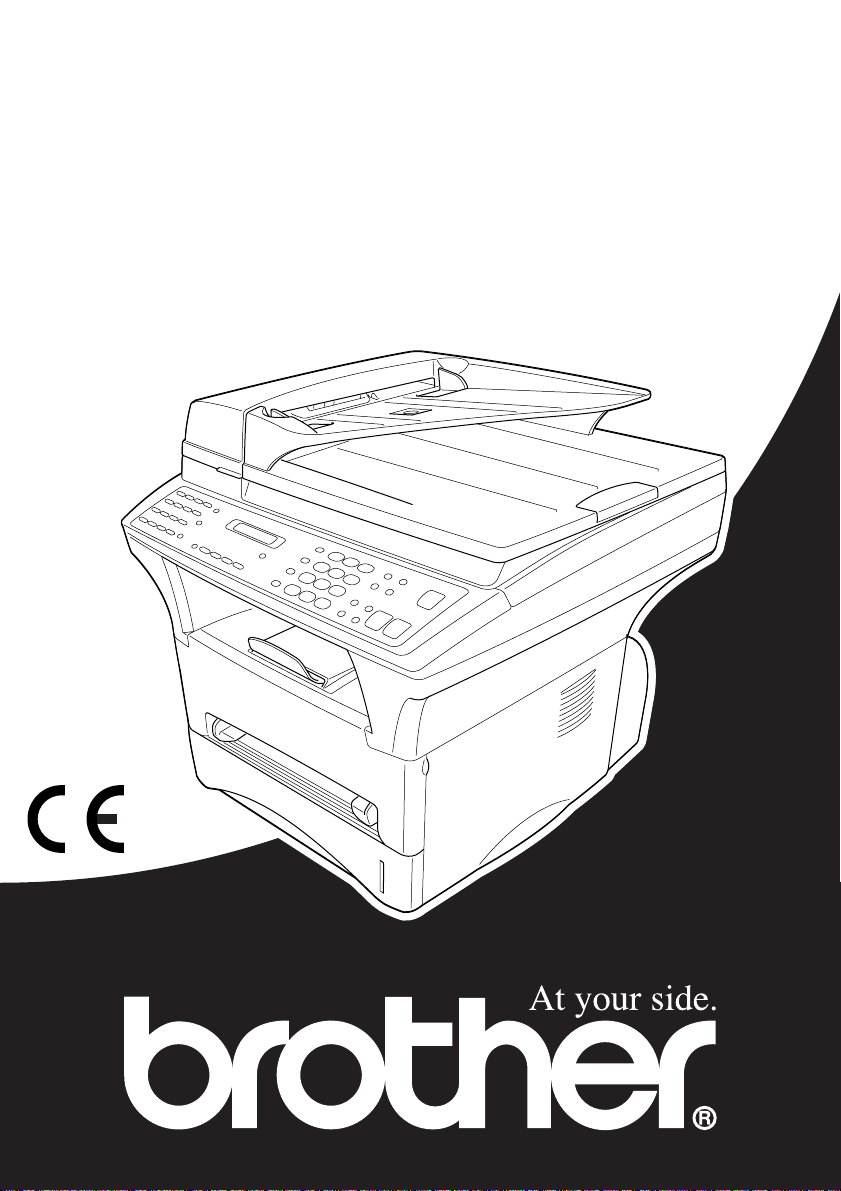
MFC-9880
BRUGSVEJLEDNING
Page 2
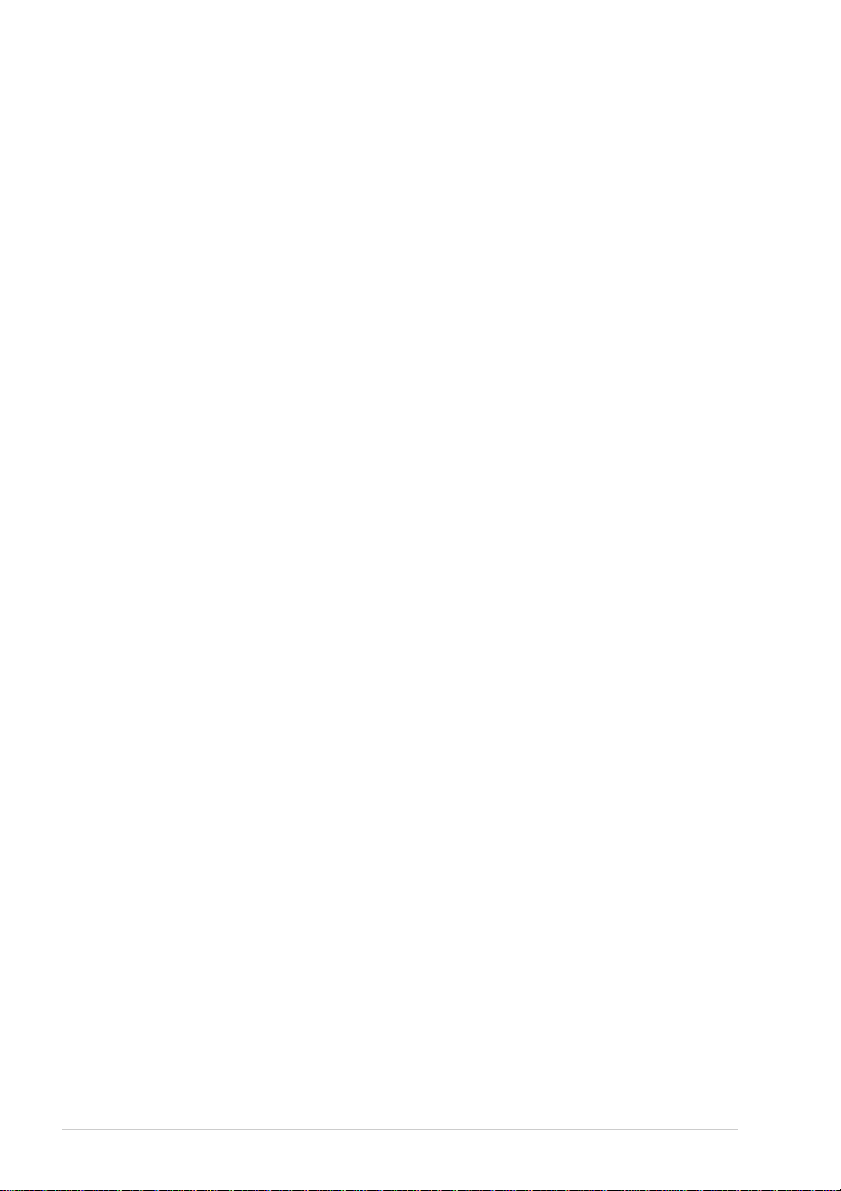
DETTE UDSTYR ER KONSTRUERET TIL AT FUNGERE MED EN TOTRÅDS ANALOG
LINJE FRA ET OFFENTLIGT TELEFONNET MONTERET MED DET RELEVANTE STIK.
i
Page 3
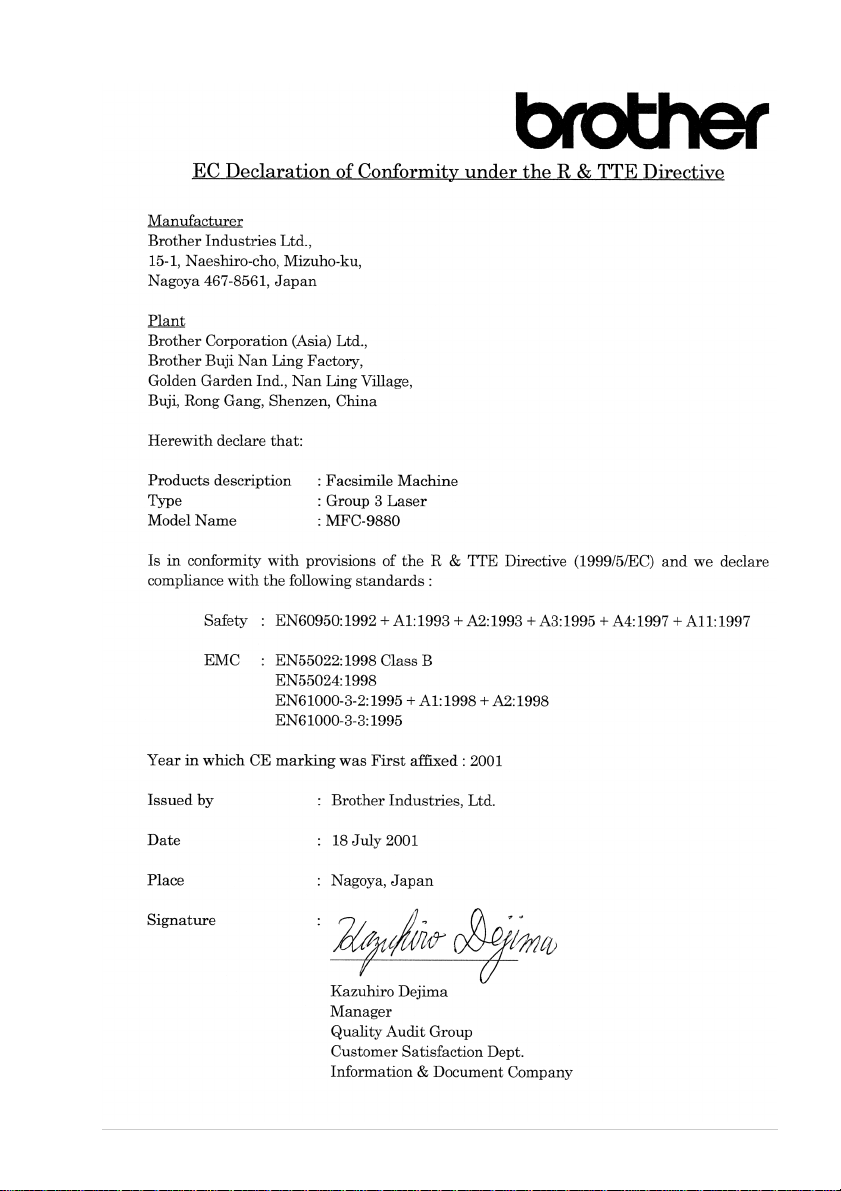
ii
Page 4
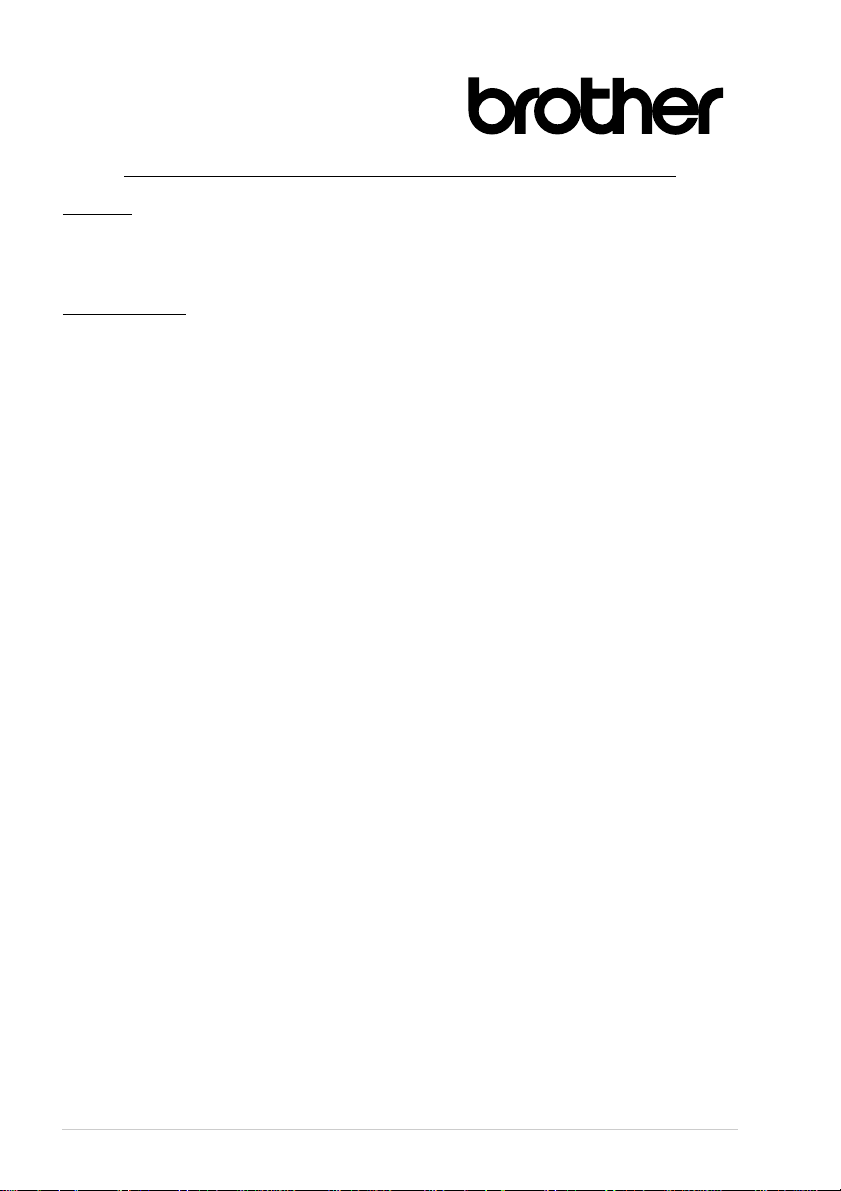
EC overensstemmelseserklæring under R & TTE Direktivet
Producent
Brother Industries Ltd.,
15-1, Naeshiro-cho, Mizuho-ku,
Nagoya 467-8561, Japan
Produktionsanlæg
Brother Corporation (Asia) Ltd.,
Brother Buji Nan Ling Factory,
Golden Garden Ind., Nan Ling Village,
Buji, Rong Gang, Shenzen, China
Erklærer hermed at:
Produktbeskrivelse : Faxmaskiner
Type : Gruppe 3 Laser
Modelnavn : MFC-9880
Er i overensstemmelse med bestemmelserne i R & TTE Direktivet (1999/5/EF) og vi erklærer at
følgende standarder er overholdt:
Sikkerhed : EN60950:1992 + A1:1993 + A2:1993 + A3:1995 + A4:1997 + A11:1997
EMC : EN55022:1998 Klasse B
EN55024:1998
EN61000-3-2:1995 + A1:1998 + A2:1998
EN61000-3-3:1995
Året for første påhæftning af CE-mærket: 2001
Udstedt af : Brother Industries, Ltd.
Dato : 18 juli 2001
Sted : Nagoya, Japan
iii
Page 5
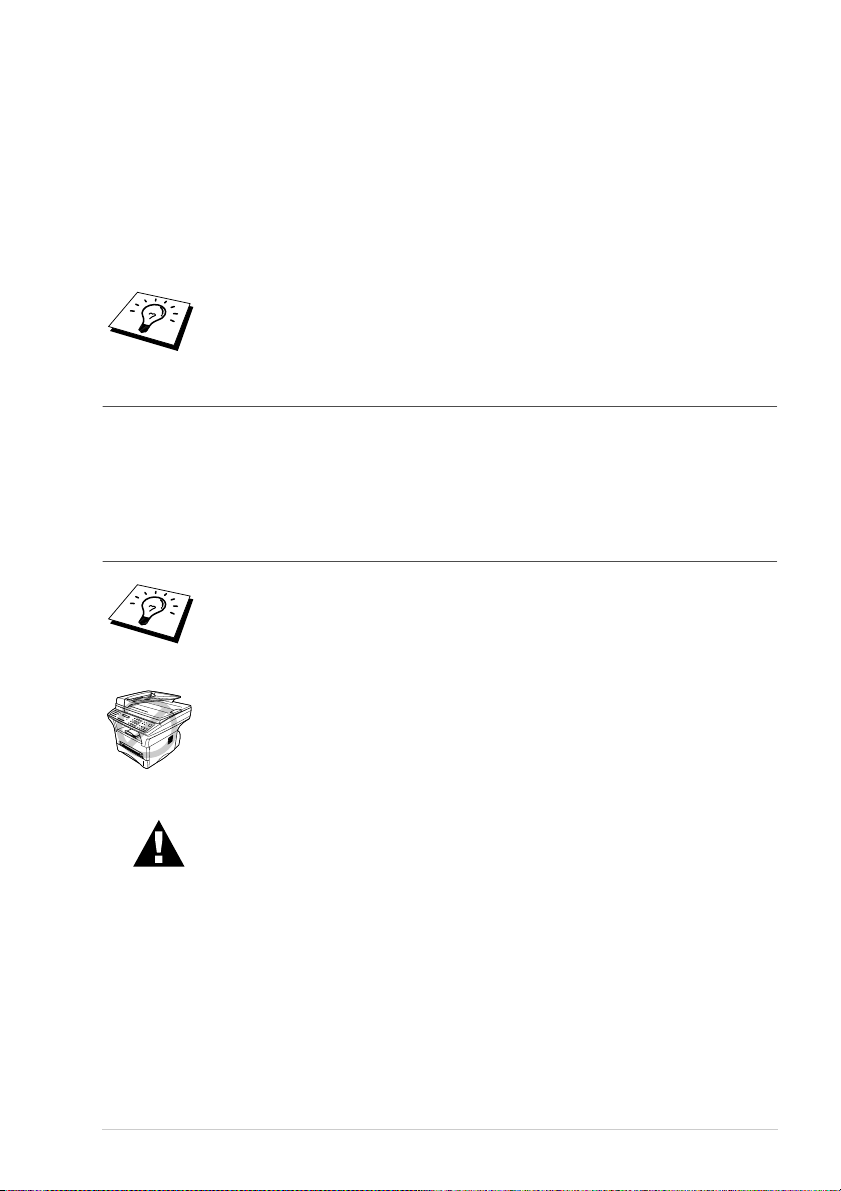
Sådan bruges denne brugsvejledning
Tak fordi du valgte at købe en Brother maskine.
Denne maskine er konstrueret til at være enkel at bruge med promptord på LCD-skærmen, der
hjælper dig gennem funktionerne. Men du vil kunne udnytte maskinen til fulde ved at bruge nogle
minutter på at læse denne vejledning igennem.
Derudover har maskinen en Rapport tast. Tryk på Rapport og 1 for at udskrive
en hjælpeliste over de grundlæggende trin og funktioner.
Sådan finder du information
Alle kapitlernes overskrifter og underoverskrifter findes i indholdsfortegnelsen. Du vil kunne finde
information om et bestemt emne eller en bestemt funktion ved at slå op i stikordsregistret bag i denne
brugsvejledning. Du vil også igennem hele vejledningen kunne finde specielle symboler, der gør dig
opmærksom på vigtige oplysninger, krydshenvisninger og advarsler. Afbildning af skærmbilleder
vil også være en hjælp til at trykke på de rigtige taster.
Symbolerne i denne brugsvejledning
Bemærkning eller yderligere information.
Maskinen vil blive beskadiget eller ikke kunne fungere, hvis dette ikke
iagttages.
Advarsler beskriver forholdsregler, du skal tage for at forebygge evt.
tilskadekomst af personer.
iv
Page 6
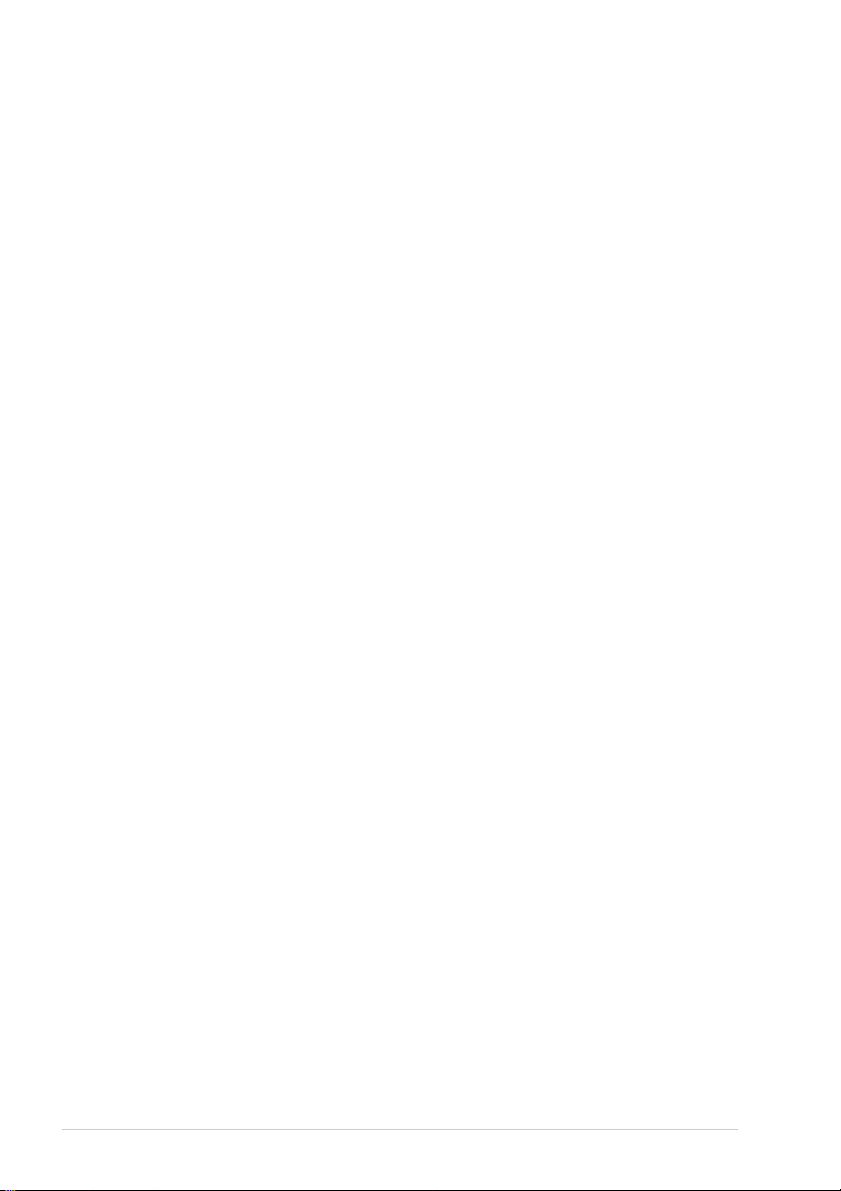
Brugervenlig programmering
Vi har konstrueret maskinen med skærmprogrammering. Brugervenlig programmering hjælper dig
med at udnytte alle de funktioner maskinen kan byde på til fulde.
Da programmeringen foretages på LCD’et, har vi oprettet trin for trin promptord til hjælp til at
programmere maskinen. Det eneste du behøver at gøre er at følge disse, efterhånden som de fører
dig gennem valg af funktionsmenuer, programmeringsindstillinger og andre indstillinger.
Desforuden kan du programmere indstillinger hurtigere ved at trykke på
ved at bruge opringningstastaturet.
For en komplet liste over funktionsvalg, indstillinger og opstillinger se
Menu og menunummeret
Funktionstilstand
, side 12.
v
Page 7
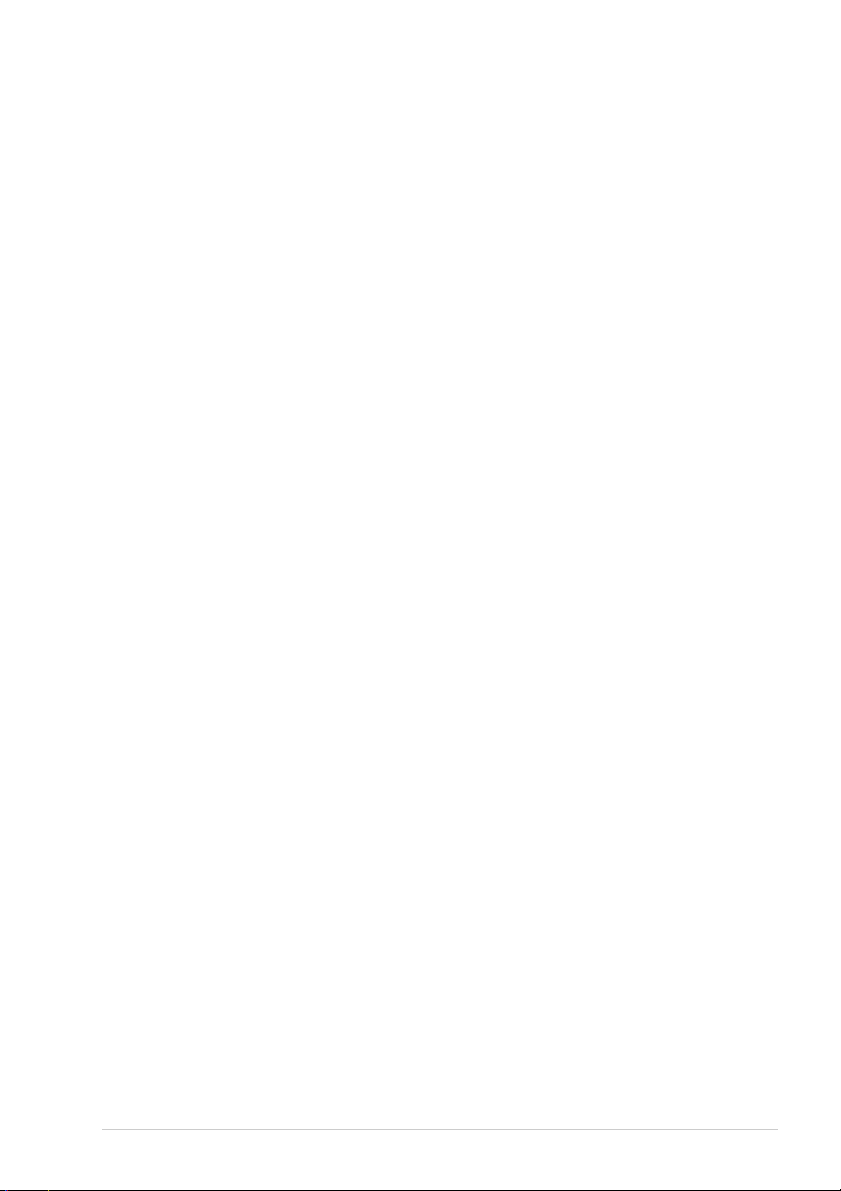
Indholdsfortegnelse
Sådan bruges denne brugsvejledning
Brugervenlig programmering
Indholdsfortegnelse ............................................................................vi
FORBEREDELSE OG SIMPEL ANVENDELSE
Vejledning i forberedelse og enkel brug
Råd vedr. vejledning i forberedelse og enkel brug.............................. 5
Oversigt over kontrolpanelet............................................................. 10
ALMINDELIG BRUG AF FAX
Kapitel 1
Kapitel 2
Kapitel 3
Kapitel 4
Kapitel 5
Opsætning
Oprindelige indstillinger.................................................................... 16
Specialindstillinger............................................................................17
Lagring af numre gør opringning nemmere ......................................21
Afsendelse af en fax
Scannerjustering ................................................................................ 23
Opringning af et nummer ..................................................................24
Afsendelsesfunktionen ......................................................................26
Modtagelse af en fax
Indstillinger for modtagetilstand .......................................................28
Modtagelse af en fax .........................................................................31
Telefon (Tale) funktioner
Telefonsamtaler med en ekstern telefon............................................ 33
Udskrivning af rapporter
Afsendelsesrapport og journalindstilling........................................... 35
Brug af rapporttasten......................................................................... 36
AVANCERET BRUG AF FAX
Kapitel 6
Kapitel 7
Kapitel 8
Avanceret afsendelse
Avancerede funktioner ......................................................................37
Avanceret modtagelse
Betjening fra en ekstern eller ekstra telefon......................................45
Nummerbestemt ringning..................................................................46
Afhentning (Polling)
Polling-modtagelse............................................................................48
Polling-afsendelse..............................................................................50
vi
Page 8
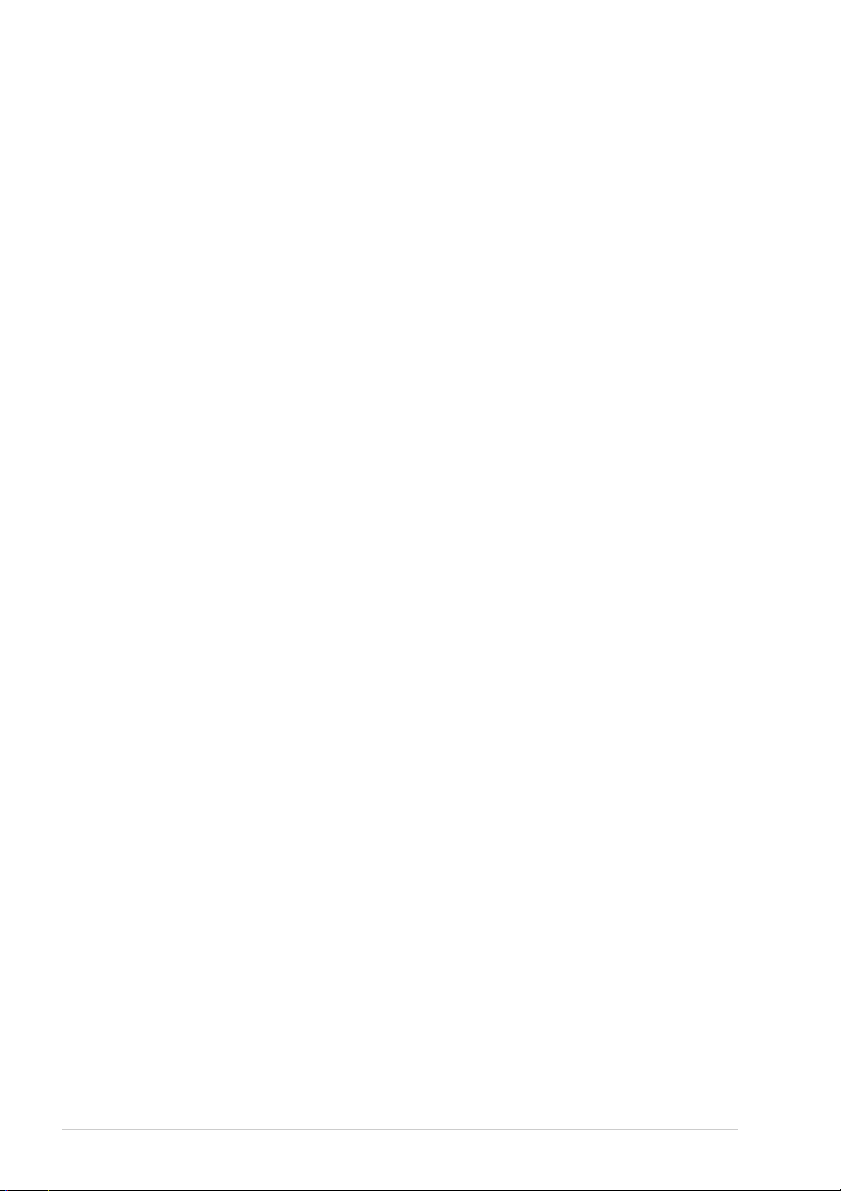
Kapitel 9
Fjernfaxindstillinger
Indstilling af faxlager.........................................................................51
Videresendelse af fax (Ikke mulig for farvefax)................................51
Fjernhentning.....................................................................................52
KOPI
Kapitel 10 Kopiering
Grundlæggende kopifunktioner.........................................................55
Midlertidig kopiindstilling.................................................................57
Ændring af standardindstillingerne....................................................62
PRINTER/SCANNER
Kapitel 11 Sådan bruges maskinen som printer
Specielle udskrivningsfunktioner.......................................................64
Sådan udskriver du fra din pc ............................................................64
Samtidig udskrivning/faxafsendelse..................................................68
Printermenufunktioner.......................................................................69
Acceptabelt papir...............................................................................70
Kapitel 12 Printerdriver-indstillinger (gælder kun Windows
Sådan bruges Brother MFC-9880 Printerdriver.................................71
Fanen Grundlæggende.......................................................................71
Fanen Avancert..................................................................................74
Fanen Tilbehør...................................................................................80
Fanen Support....................................................................................82
Fanen Generelt...................................................................................83
Fanen Layout .....................................................................................83
Fanen Papir/Kvalitet ..........................................................................84
Avancerede indstillinger....................................................................85
Fanen Enhedsindstillinger..................................................................86
Kapitel 13 Sådan bruges Windows
Center (gælder kun Windows
Brother Kontrol Center......................................................................88
Sådan bruges scannertasterne med Windows PC ..............................89
Sådan bruges kontrolpanelets taster...................................................90
Brother Kontrol Center funktioner.....................................................91
Scan til fil...........................................................................................94
Scan til e-mail....................................................................................95
Scan til tekstbehandler.......................................................................97
Brugerdefineret knap .........................................................................98
Kopi ...................................................................................................99
Send en fax.......................................................................................100
®
-baseret Brother Kontrol
®
)
®
)
vii
Page 9
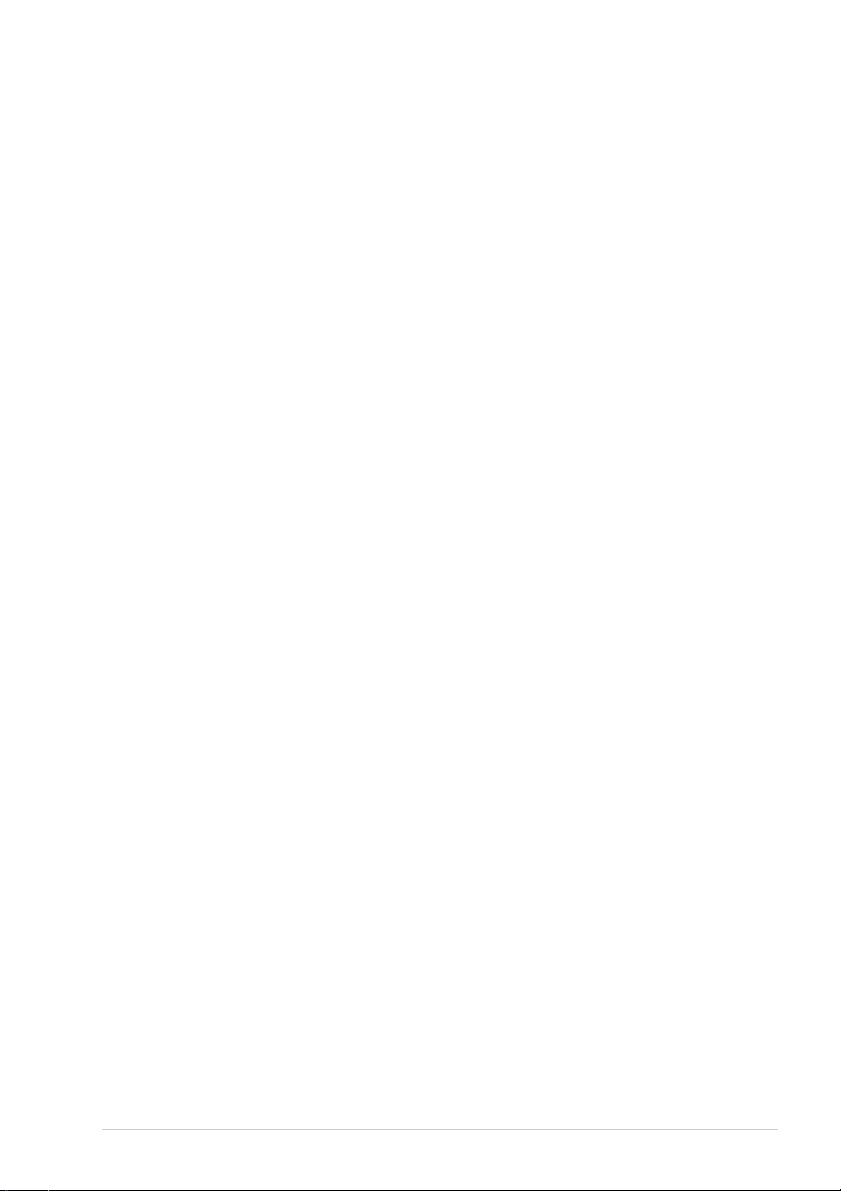
Kapitel 14 Brug af ScanSoft
ScanSoft
™
TextBridge
™
PaperPort
®
Kapitel 15 Opstilling og brug af PC FAX (gælder Windows
Indledning........................................................................................108
MFC Fjerninstalleringsprogram......................................................108
PC FAX afsendelse (gælder kun Windows
Pc faxmodtagelse.............................................................................119
®
for Brother og
®
) .................................109
®
Kapitel 16 Sådan bruges Brother MFC’en med en ny Power
Macintosh
Opsætning af USB-udstyret Apple
™
iMac
Sådan bruges Brother printerdriver med din Apple
Afsendelse af en fax fra dit Macintosh program............................. 123
Sådan bruges Brother TWAIN-scannerdriver med din
®
Apple
®
G3, G4 eller iMac
med Mac OS 8.5/8.5.1/8.6/9.0/9.0.4/9.1.............................121
Macintosh
®
.........................................................................127
™
®
Macintosh
/iBook
®
G3,G4 eller
™
®
Macintosh
®
..121
Kapitel 17 Til DOS brugeren
VEDLIGEHOLDELSE
Kapitel 18 Fejlfinding og vedligeholdelse
Fejlmeddelelser................................................................................133
Dokumentstop og papirsalat............................................................136
Pakning og forsendelse af maskinen ...............................................143
Regelmæssig vedligeholdelse.......................................................... 145
)
VIGTIGE OPLYSNINGER
Kapitel 19 Vigtig sikkerhedsinformation
Vigtige sikkerhedsanvisninger ........................................................155
EKSTRAUDSTYR
Kapitel 20 Ekstraudstyr
Hukommelseskort............................................................................158
Ekstra papirbakke............................................................................ 161
Network (LAN) Board ....................................................................161
viii
Page 10
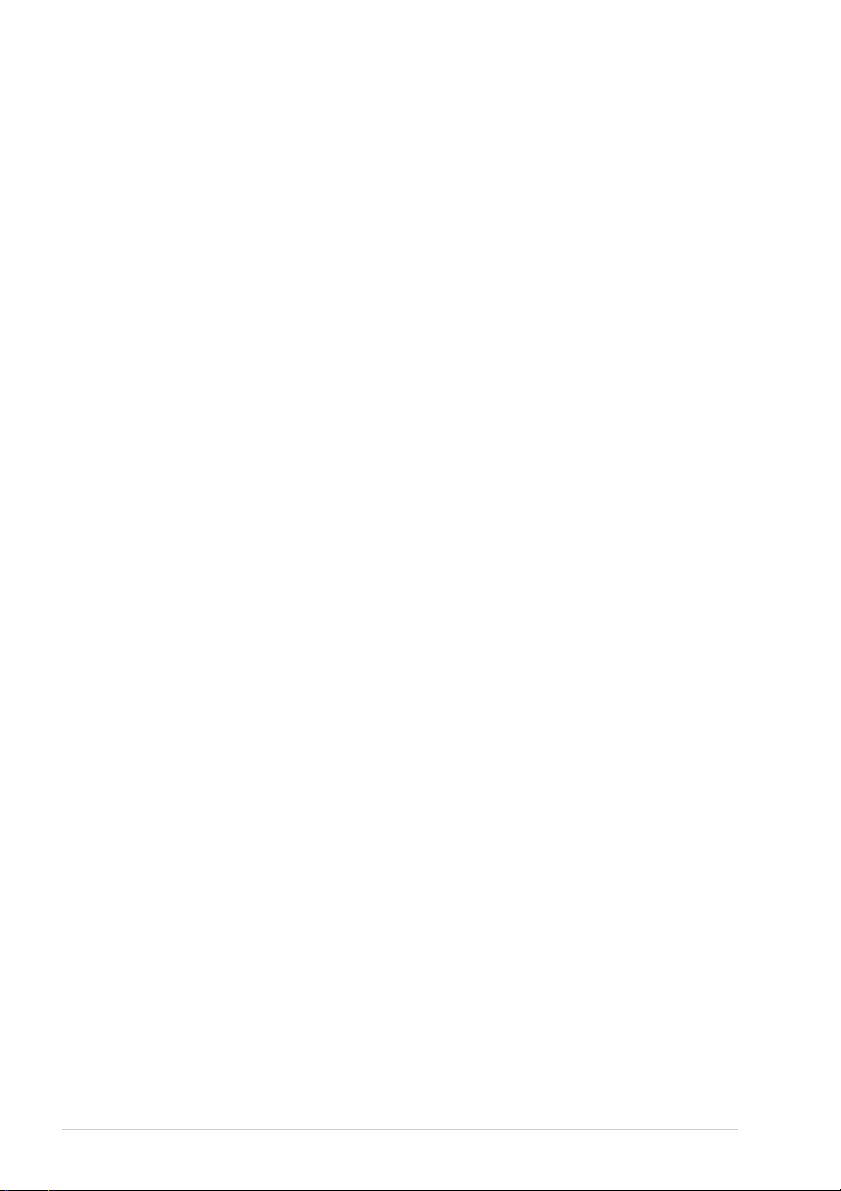
TILLÆG
Kapitel 21 Specifikationer
Faxspecifikationer............................................................................162
Printerspecifikationer.......................................................................163
Krav til computeren .........................................................................164
Elektriske dele og miljøet ................................................................164
Kompilering og publikationsmeddelelse.........................................165
Varemærker......................................................................................165
Indtastning af tekst...........................................................................166
Om faxmaskiner...............................................................................167
Ordliste/forklaringer ........................................................................168
Stikordsregister................................................................................171
ix
Page 11
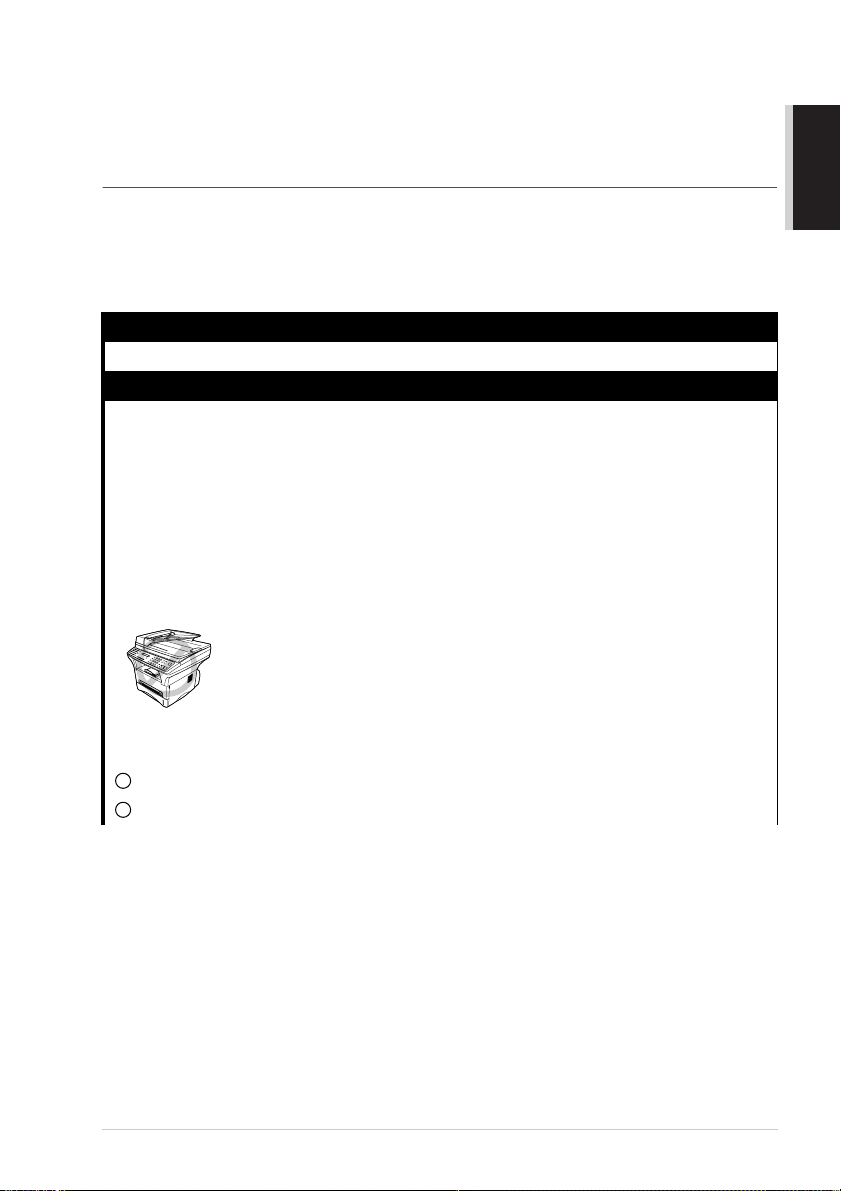
Vejledning i forberedelse og enkel brug
Trin til forberedelse og enkel brug af maskinen
Følg trinene nedenfor til forberedelse og enkel brug af maskinen.
Men før du udfører disse trin skal du læse Vigtig sikkerhedsinformation (side 155), og Råd
vedr. vejledning i forberedelse og enkel brug (side 5).
Hvis du har brug for mere information, bedes du læse ALMINDELIG BRUG AF FAX eller
AVANCERET BRUG AF FAX.
1Læs Kortfattet indstillingsvejledning
Følg anvisningerne på Brother Kortfattet indstillingsvejledning til indstilling af maskinen.
2 Indstilling af dokumentet
Du kan scanne dokumentet, der skal sendes per telefax fra enten ADF (Automatisk arkføder) eller
fra scannerglasset.
Brug af ADF’en (Automatisk arkføder)
Den automatiske arkføder (ADF) kan tage op til 50 sider, og føre hver af dem enkeltvis gennem
maskinen. Brug standardpapir (75 g/m
dem i føderen.
Anbefalede miljø
Temperatur: 20-30˚C (68-86˚F)
Luftfugtighed: 50%-70%
Der må IKKE bruges krøllet, rynket, foldet eller iturevet papir med
hæfteklammer, papirclips, lim eller tape på dem. Der må IKKE bruges
karton, avispapir eller tekstiler. (For kopiering eller scanning af denne
type dokumenter se Sådan bruges scannerglasset, side 3.)
2
), når du bruger ADF’en. Luft siderne godt, før du lægger
SIMPEL ANVENDELSE
FORBEREDELSE OG
■ Sørg for, at blækket er tørt, hvis du har skrevet på papiret med blæk.
■ Dokumenterne skal være fra 14.7 til 21.6 cm brede, og fra 12.7 til 35.6 cm lange.
1
Læg dokumentet i med forsiden opad, og øverste kant først.
2
Juster papirstyrene, så de passer til bredden af dine sider.
Vejledning i forberedelse og enkel brug
1
Page 12
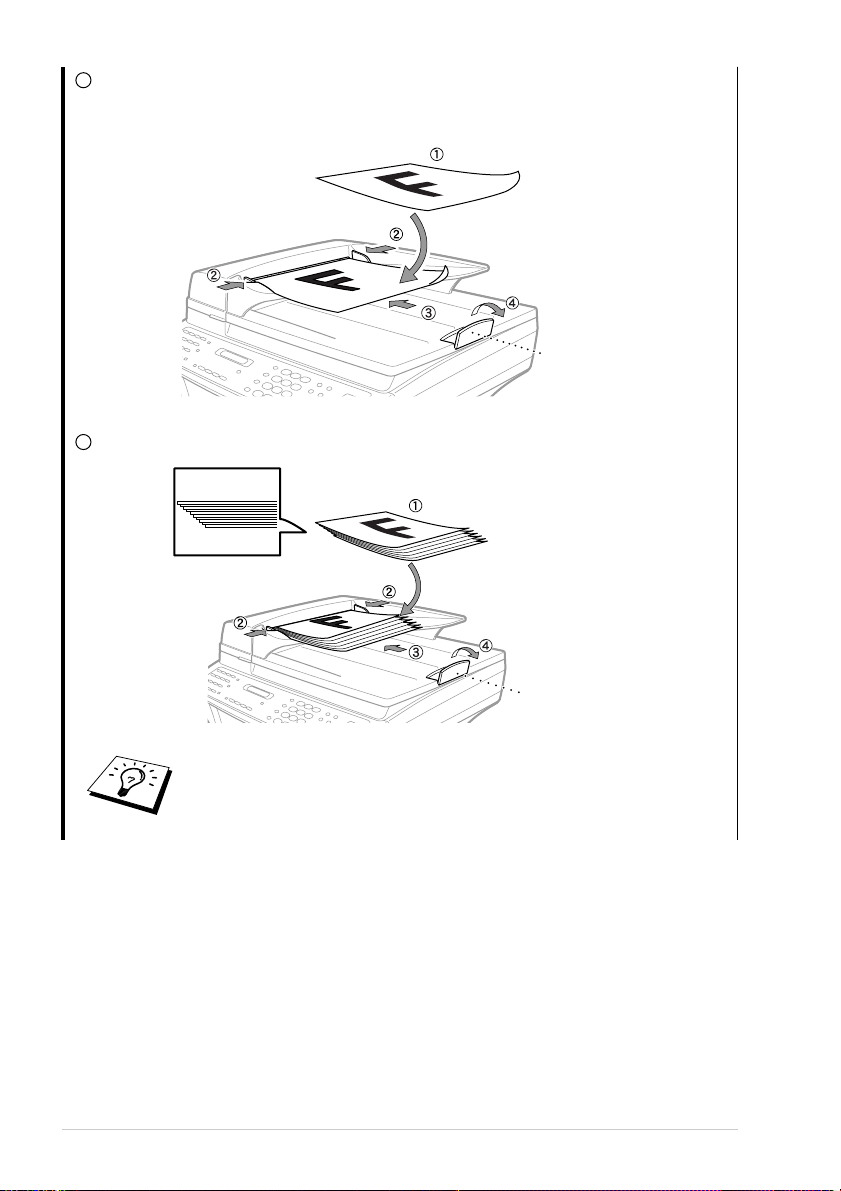
3
Forskyd siderne. Læg dem derpå i ADF’en, indtil du mærker, at den føste side berører
fremføringsrullerne let.
Dokumenter vender
forsiden opad i ADF’en
Dokumentstopper
4
Træk dokumentstopperen op.
Dokumentstopper
Hvis originalen føres ind to ark ad gangen, skal du prøve at rette på papiret,
eller prøve igen ved at sætte et enkelt ark af originalen i ADF’en eller bruge
scannerglasset.
2
Page 13
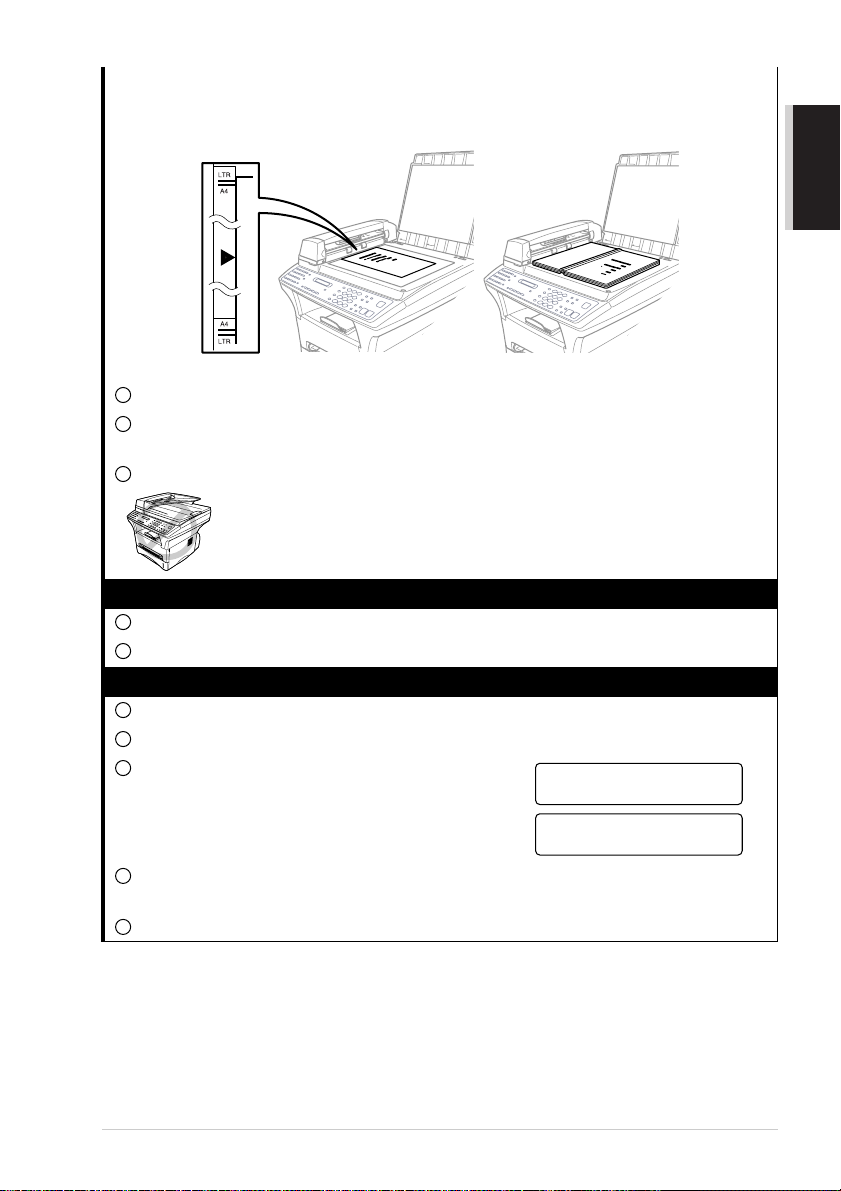
Sådan bruges scannerglasset
For at kunne bruge scannerglasset skal ADF’en først tømmes.
Dokumenterne
vender forsiden
nedad på
scannerglasset
1
Løft dokumentlåget.
2
Brug de vejledende linjer til venstre til at placere dokumentet med forsiden nedad på
scannerglasset.
3
Luk dokumentlåget.
Hvis dokumentet er en bog eller er tykt, må du ikke smække låget ned
eller lægge vægt på det, da det kan resultere i beskadigelse af
scannerglasset.
3 Faxning fra ADF’en (Automatisk arkføder)
1
Sæt dokumentet med forsiden opad i ADF’en.
2
Ring faxnummeret op, og tryk på Fax Start.
4 Faxning fra scannerglasset
1
Læg dokumentet med forsiden nedad på scannerglasset.
2
Indtast faxnummeret, og tryk så på Fax Start. Maskinen begynder at scanne første side.
3
Du kan sende en enkelt side ved at gå til trin 5
—ELLER—Hvis du vil sende flere sider ved at gå til
trin 4.
HUKOMM. #001 99%
NÆSTE: TRYK SET
TAST:TRYK START
4
Læg næste side på scannerglasset, og tryk på Set. Maskinen begynder at scanne. (Gentag trin
4 for hver ekstra side.)
5
Tryk på Fax Start for at begynde opringning.
SIMPEL ANVENDELSE
FORBEREDELSE OG
Vejledning i forberedelse og enkel brug 3
Page 14

5 En enkelt kopi
1
Læg dokumentet med forsiden opad i ADF’en, eller forsiden nedad på scannerglasset.
2
Tryk på Kopi.
Du kan standse kopiering og tage originalen ud ved at trykke på Stop/Exit. (Se
Kopiering, side 55.)
6 Flere kopier (med ADF)
1
Sæt dokumentet med forsiden opad i ADF’en.
2
Brug opringningstastaturet til at indtaste det antal kopier, du ønsker (op til 99). Tryk f.eks. på
3, 8 for 38 kopier.
3
Tryk på Kopi.
4
Page 15
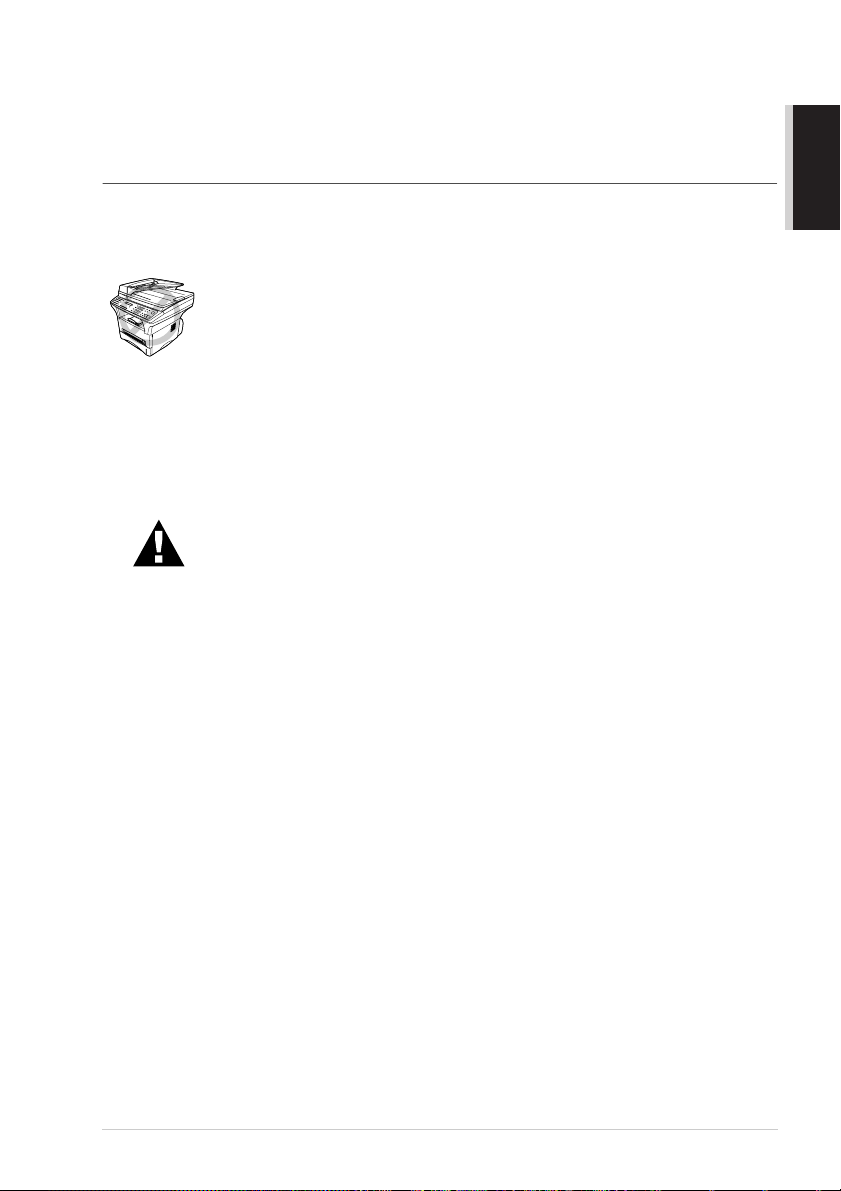
Råd vedr. vejledning i forberedelse og enkel brug
Vælg et sted
Stil maskinen på en flad, stabil overflade som f.eks. et skrivebord. Vælg et sted, der ikke udsættes
for vibration eller chok. Stil maskinen i nærheden af et telefonstik og en standard jordforbundet
stikdåse.
Undgå at placere maskinen, hvor der kan blive skubbet til den. Maskinen må
ikke placeres i nærheden af varmeapparater, airconditionanlæg, vand,
kemiske stoffer eller køleskabe. Maskinen må ikke udsættes for direkte
sollys, stærk varme, fugt eller støv. Maskinen må ikke tilsluttes en stikdåse,
der reguleres med vægkontakter eller automatiske timere, da afbrydelse af
strømmen kan slette informationen i enhedens hukommelse. Maskinen må
ikke tilsluttes stikdåser i samme kredsløb som store apparater eller andet
udstyr, der evt. kunne afbryde strømtilførslen. Undgå interferenskilder, som
f.eks. højttalere eller grundenheden til en trådløs telefon. Sørg for at
luftstrømmen fra ventilatoren på højre side af maskinen ikke blokeres.
• Man må aldrig berøre uisolerede telefontråde eller terminaler med mindre
telefonlinien er afbrudt ved netværksgrænsefladen.
• Brug aldrig telefonen (med mindre det er en ledningsfri) i tordenvejr. Der
er en minimal risiko for elektrisk chok fra lynnedslag.
• Brug aldrig telefonen til at rapportere en gaslækage i nærheden af
lækagen.
SIMPEL ANVENDELSE
FORBEREDELSE OG
Vejledning i forberedelse og enkel brug 5
Page 16
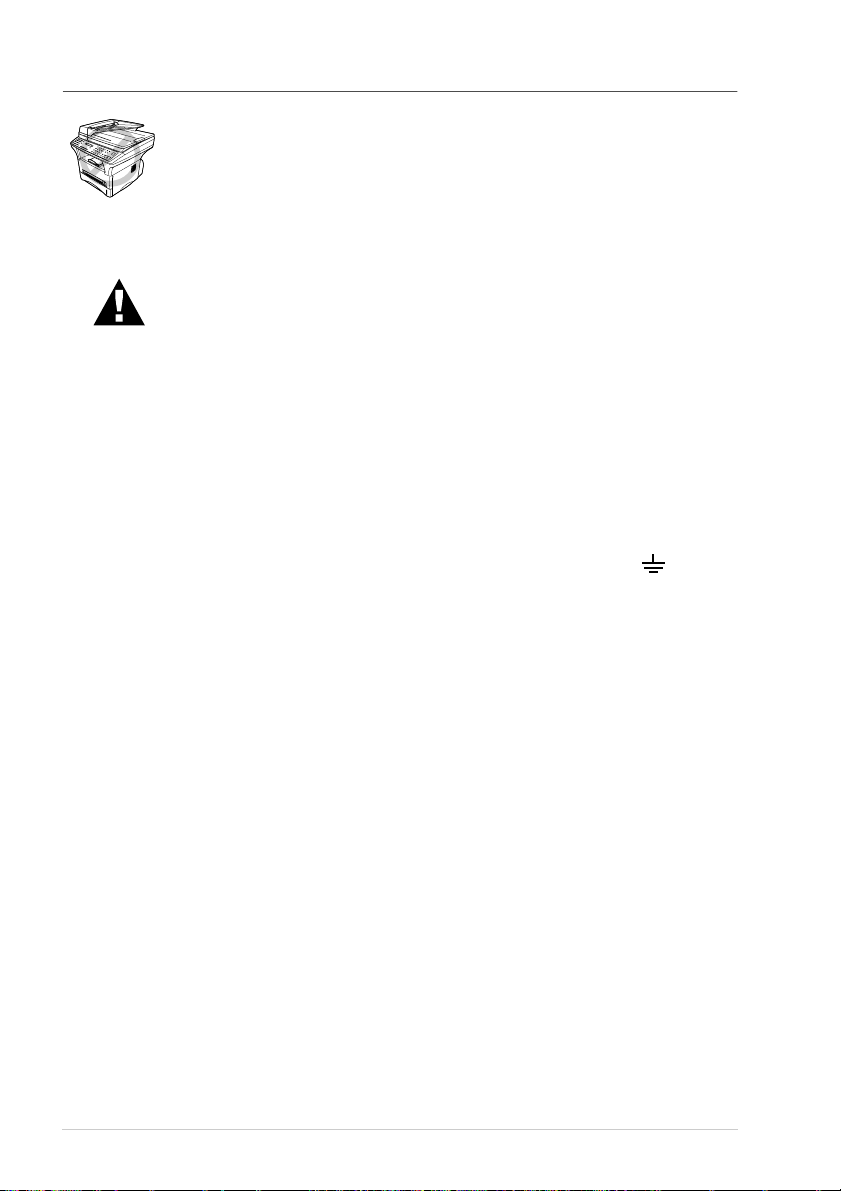
Tilslutning af elledningen
• Denne maskine skal være udstyret med et jordforbundet stik.
• Da maskinen er forbundet til jord via netstikket, kan du beskytte dig selv
mod potentielt farlig strøm på telefonnettet ved at lade strømmen til
maskinen være tændt, mens du tilslutter den til telefonlinjen. På samme
måde kan du beskytte dig selv, når du ønsker at flytte maskinen ved først
at afbryde telefonlinjen og derpå elledningen.
VIGTIGT:
Hvis du får brug for at fjerne det støbte netstik for at kunne montere den
relevante type, skal du kassere det støbte stik, straks du har klippet det af,
for at undgå at det ved et uheld sættes i en strømførende stikdåse, og
således udgør en fare for chok. Trådene i elledningen på dette apparat er
farvede i overensstemmelse med følgende kode.
• Grøn-og-gul : Jord
• Blå : Nul
• Brun : Strømførende
Da trådene i elledningen på dette apparat evt. ikke svarer til de farvede
markeringer, der identificerer klemmerne i dit stik, skal du fortsætte på
følgende måde:
Den tråd, der er farvet grøn og gul skal tilsluttes til klemmen i stikket, der er
markeret med bogstavet “E” eller med sikkerhedsjordsymbolet eller er
farvet grøn eller grøn og gul.
Den tråd, der er farvet blå, skal tilsluttes til klemmen, der er markeret med
bogstavet “N” eller er farvet sort.
Den tråd, der er farvet brun, skal tilsluttes til klemmen, der er markeret med
bogstavet “L” eller er farvet rød.
6
Page 17
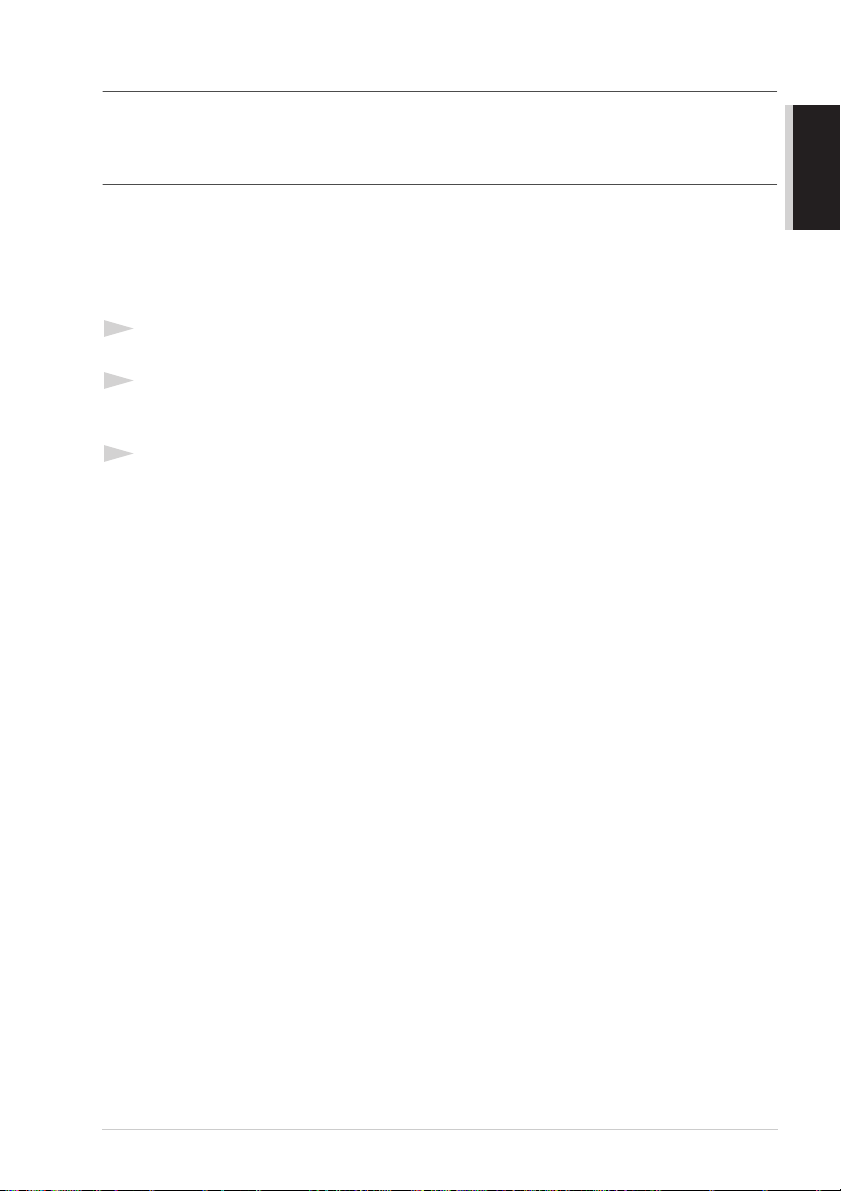
Opbevaring i hukommelsen
I tilfælde af strømsvigt, gemmes alle indstillinger i menuerne permanent med undtagelse af
indstillinger, der alene gælder for næste fax (f.eks. kontrast, oversøisk tilstand).
Tilslutning til omstillingsbord (PABC)
De fleste kontorer bruger et omstillingsbord. Maskinen virker sammen med de fleste
omstillingsborde eller nøglesystemer, der giver mulighed for at tilslutte et totråds analogt stik. Men
vi anbefaler alligevel, at der bruges en separat telefonlinje til maskinen. Dette ville betyde, at
maskinen kan stå i tilstanden, Kun fax, hele tiden og således modtage fax både dag og nat.
Hvis du tilslutter maskinen til en PABC:
1
Man kan ikke regne med, at enheden altid vil fungere helt tilfredsstillende via en PABC. Har du
problemer, bedes du i første omgang kontakte leverandøren af PABC’en.
2
Hvis alle indgående samtaler besvares af en omstillingsperson, anbefales det, at indstille
modtagetilstanden til MANUEL. Alle indgående opkald bør i første omgang betragtes som
telefonsamtaler.
3
Enheden kan kun bruges til toneopringning.
SIMPEL ANVENDELSE
FORBEREDELSE OG
Vejledning i forberedelse og enkel brug 7
Page 18
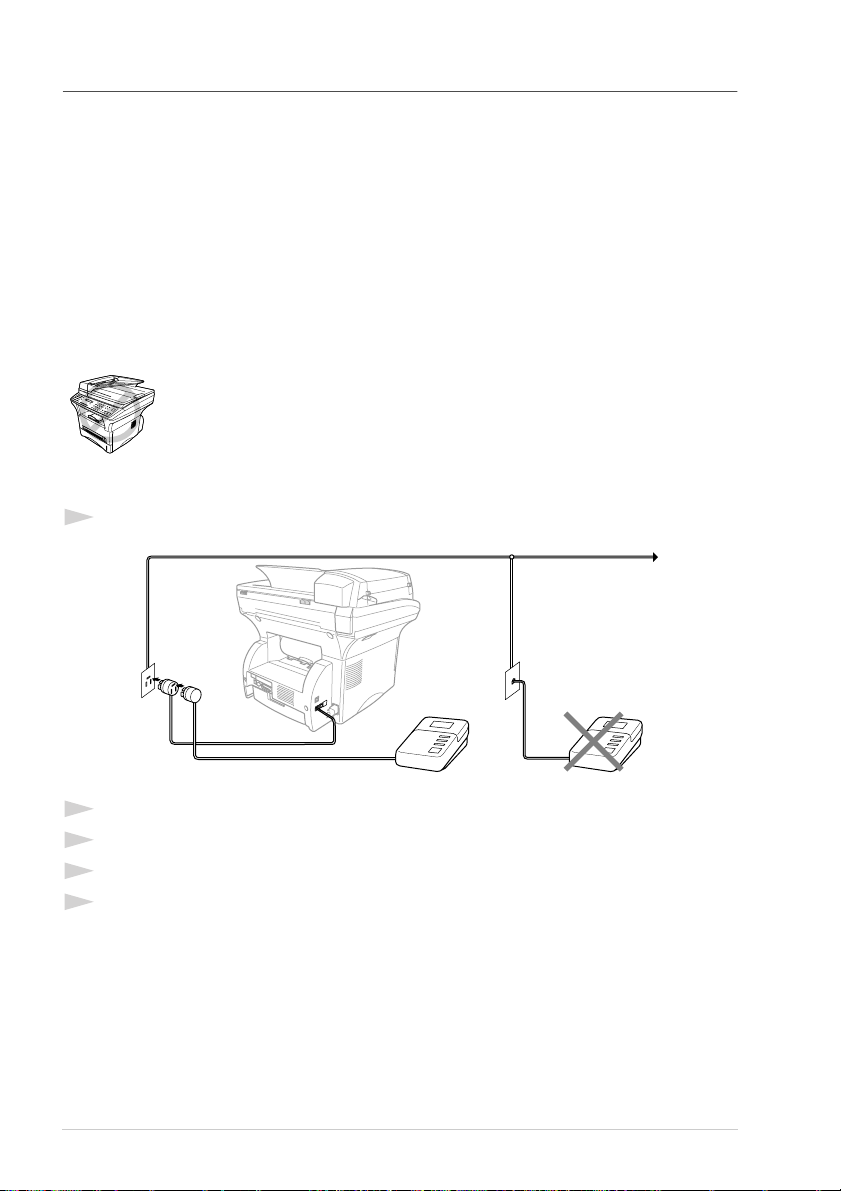
Tilslutning af en ekstern telefonsvarer (TAD)
Rækkefølgen
Du kan vælge at tilslutte en ekstern telefonsvarer. Når du har en ekstern telefonsvarer på samme
telefonlinie som maskinen, vil TAD’en besvare alle opkald. Maskinen ‘lytter’ efter kaldetoner fra en
telefax (CNG). Hvis den hører dem, overtager maskinen opkaldet og modtager faxen. Hvis den ikke
hører CNG-toner, vil maskinen ikke besvare opkaldet, og der kan så efterlades en besked på
telefonsvareren på almindelig vis.
TAD’en skal svare inden for fire ring. Men vi anbefaler to ring som TAD-indstilling. Maskinen kan
ikke høre CNG-toner, før telefonsvareren har besvaret opkaldet og med fire ring vil der kun være
8–10 sekunder CNG-toner tilbage til at telefaxen kan udveksle håndtryk. Sørg for omhyggeligt at
følge anvisningerne i denne vejledning for optagelse af den udgående meddelelse. Der må ikke
bruges en besparingsindstilling på TAD’en.
Det er vigtigt, at TAD’en er tilsluttet via EXT-stikket på maskinen eller på
liniestikenheden, der må ikke bruges et dobbeltstik i liniestikdåsen, da det
kan give problemer med besvarelse af opkald.
Tilslutninger
1
Du kan tilslutte en ekstern telefonsvarer til maskinen som vist nedenfor.
TAD
2
Indstil antallet af ring til to eller færre på din eksterne TAD.
3
Indspil den udgående meddelelse (se næste side).
4
Indstil TAD’en til at besvare opkald.
5
Indstil modtagetilstanden til TAD:TELEFONSVAR.. (Se Indstillinger for modtagetilstand,
side 28.)
TAD
8
Page 19
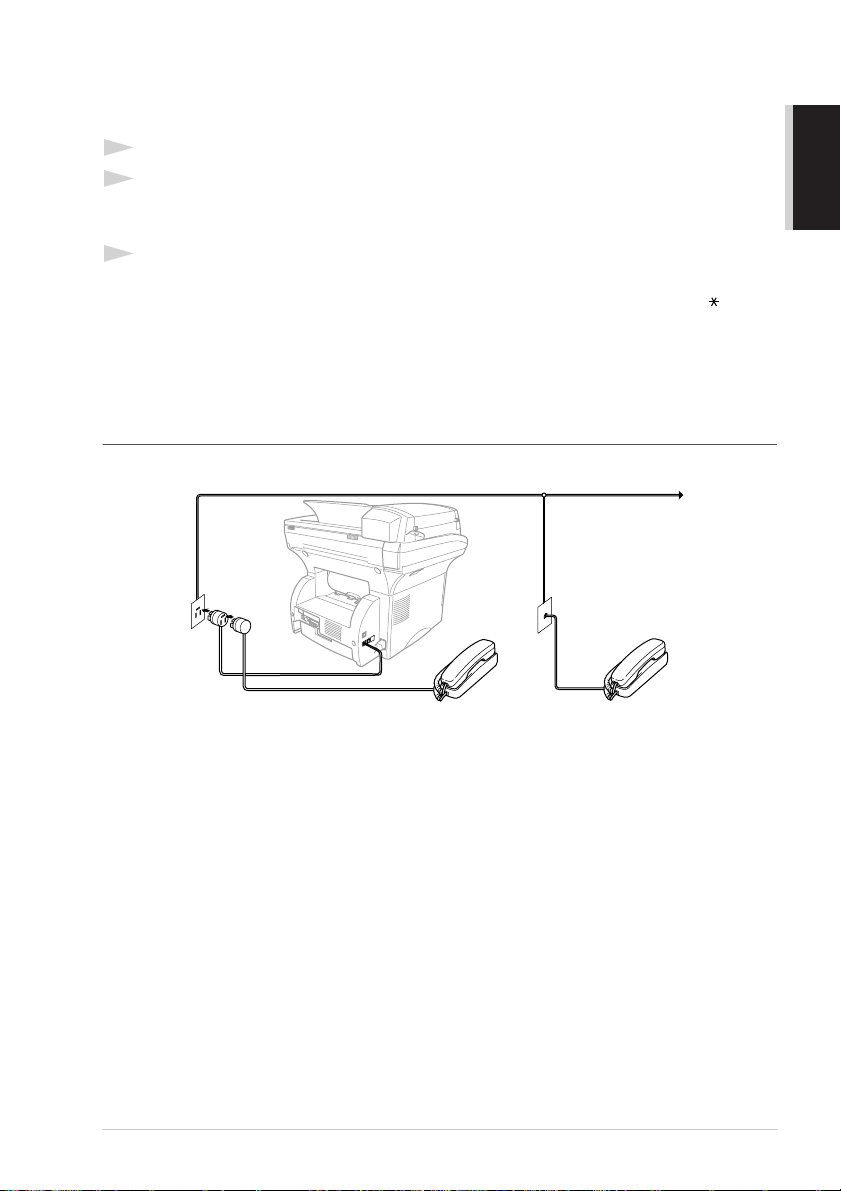
Udgående meddelelse (OGM) på den eksterne TAD
Timing er vigtig, når du skal indspille din meddelelse. Meddelelsen er afgørende for både manuel
og automatisk faxmodtagelse.
1
Vi anbefaler, at den udgående meddelelse ikke er længere end 20 sekunder.
2
Indspil 5 sekunders stilhed i begyndelsen af meddelelsen.
(Dette giver din maskine tid til at lytte efter kaldetoner før den udgående meddelelse, så
modtagelsen kan være hurtigere).
3
Vi anbefaler, at du afslutter din meddelelse med at nævne fjernaktiveringskoden til folk, der
sender manuelle faxmeddelelser. F.eks.:
“Efter bippet kan du efterlade en besked eller sende en fax manuelt ved at trykke på 51 og
Start”
Vær opmærksom på, at nogle faxmeddelelser, der sendes manuelt, ikke kan modtages automatisk,
fordi nogle telefax ikke udsender en faxtone i manuel måde. Du skal derfor nævne
fjernaktiveringskoden som den, der ringer op, skal indtaste.
Tilstutning af en ekstern eller ekstratelefon
Du kan tilslutte en ekstern telefon til maskinen som vist nedenfor.
SIMPEL ANVENDELSE
FORBEREDELSE OG
Ekstern
telefon
Når denne ekstra telefon (eller TAD) er i brug, viser skærmen TELEFON.
Vejledning i forberedelse og enkel brug 9
Ekstra
telefon
Page 20
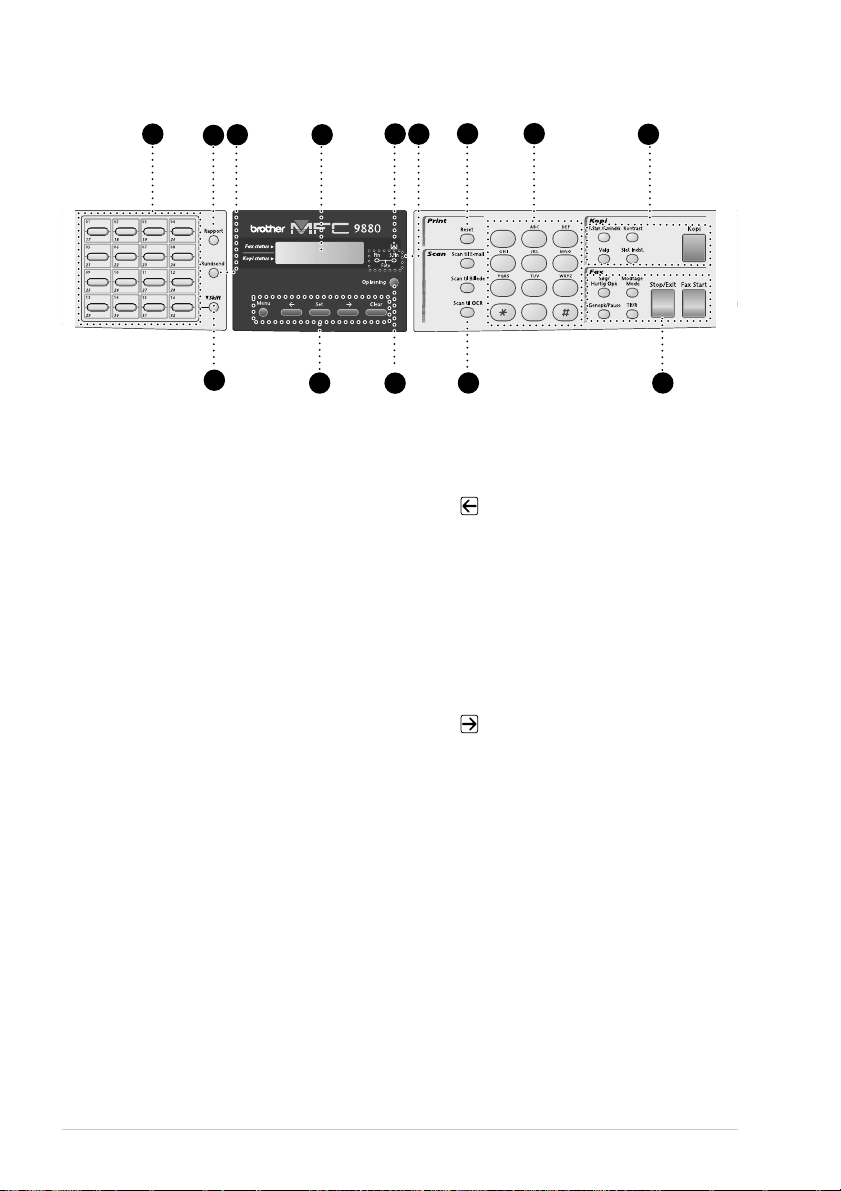
Oversigt over kontrolpanelet
1
Enkelttasttastatur
1
3
2
4
Disse 16 taster giver dig adgang til 32
tidligere indtastede telefonnumre.
Rapport
2
Åbn Rapport-menuen, så du kan vælge,
hvilken rapport, der skal udskrives:
Hjælp, Hurtigopkald, Journal, Xmitbekræftelse, Systemindstillingsliste og
bestillingsseddel.
Rundsend
3
Brug denne tast, når du ønsker at sende
en fax til flere forskellige steder
(maksimalt 182 steder på en gang).
Skift
4
Denne tast bruges til at bruge “17” til
“32” Enkelttaster.
Flydende krystaldisplay
5
Viser meddelelser, der kan hjælpe dig
med at indstille og betjene maskinen.
Toner tom-LED
6
Tonerindikatoren blinker, når der kun er
lidt toner tilbage, så du kan bestille en ny
tonerpatron. Du vil kunne fortsætte med
at udskrive, indtil indikatoren er tændt
hele tiden.
Opløsningsindikatorlampe
7
Disse LED’er (lysemitterende dioder)
viser den opløsningsmåde, du valgte.
Opløsning
8
Indstiller opløsningen, når du sender en
fax.
6
7
5
9
8
10
11 14
Programmeringstaster:
9
12
3
2
1
5
4
7
6
9
8
0
13
Menu
Giver tilgang til funktions- og
programmeringsmåderne.
(Venstre pil)
Flytter LCD-markøren til venstre og
viser det/den tidligere
menuvalg/funktion. Når maskinen er
ledig kan du også bruge denne tast til at
blokere de fleste funktioner, undtagen at
modtage fax i hukommelsen.
Set
Gemmer en funktionsindstilling i
maskinen.
(Højrepil)
Flytter LCD-markøren til højre og viser
det/den næste menuvalg/funktion.
Clear
Sletter indtastet data eller flytter tilbage
et trin i funktionsmenuen.
Udskrivningstast:
0
Reset
Sletter data fra printerhukommelsen.
10
Page 21
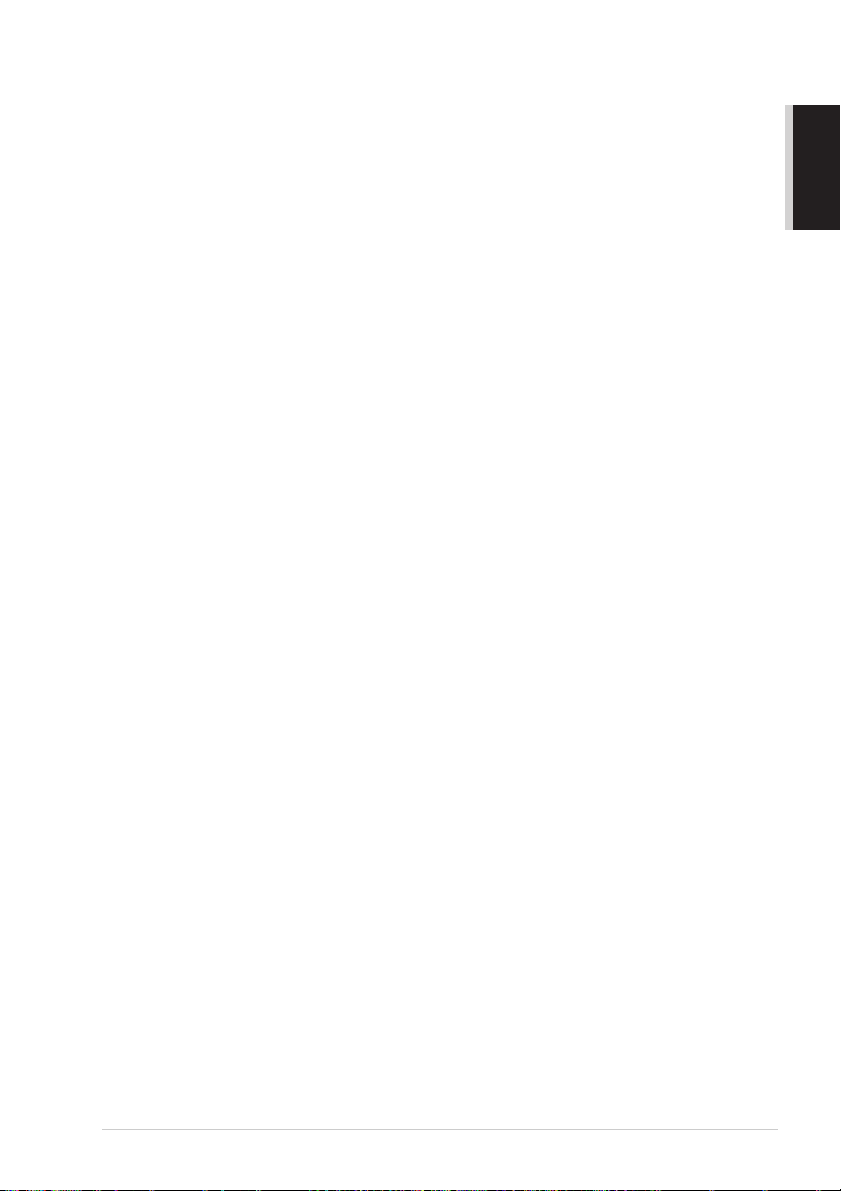
Scannertaster:
A
Scan til E-mail
Tryk på denne tast for at starte scanning
af en original til dit e-mail-program, så
det automatisk opstilles som en
vedhæftet fil.
Scan til Billede
Tryk på denne tast for at scanne et
billede til dit grafikprogram, så du kan se
det og redigere i det.
Scan til OCR
Tryk på denne tast for at starte scanning
af et tekstdokument. ScanSoft
TextBridge
kan redigeres, og viser det i dit
tekstbehandlingsprogram, så du kan
redigere i det.
Opringningstastatur
B
Bruges til at taste telefon- og faxnumre,
og kan også bruges som et tastatur for
indtastning af information i maskinen.
Kopieringstaster:
C
(Gælder kun for næste kopi)
F-Stør./F-mindsk
Giver dig mulighed for at vælge
forstørrelses- eller
fomindskelsesforhold: 25%, 50%, 71%,
100%, 141%, 150%, 200%, 400%, For
flere muligheder, vælg MAN og brug
opringningstastaturet til at skrive
procentsatsen 25% og 400%.
Kontrast
Tryk på denne tast for midlertidigt at
ændre kontrasten.
Valg
Du kan nemt og hurtigt vælge
midlertidige indstillinger.
Slet Indst.
Nulstiller dine midlertidige
kopiindstillinger tilbage til brugerens
standardindstillinger. Brug denne tast,
når du ikke ønsker at vente 45 sekunder
på, at de midlertidige indstillinger slettes
automatisk.
Kopi
Laver en kopi.
®
konverterer det til tekst, der
Telefax- og telefontaster:
D
Søg/Hurtig Opk
Lader dig finde numre gemt i
telefonnummerhukommelsen. Lader dig
ligeledes ringe til gemte telefonnumre
ved at trykke på # og et tocifret nummer.
Modtage Mode
Vælg, hvordan maskinen håndterer
indgående opkald.
Genopk/Pause
Denne tast kalder det sidst kaldte
™
nummer igen. Tasten bruges også til at
indsætte en pause i de automatisk kaldte
numre.
Tlf/R (Telephone/Recall)
Denne tast bruges til at have en
telefonsamtale, efter at du har løftet det
eksterne telefonrør i F/T pseudoringning
osv. Du kan også bruge denne tast til at
ringe tilbage til en omstillingsperson
eller omstille opkaldet til et andet
lokalnummer, når det er forbundet til en
PABC.
Stop/Exit
Standser en fax, annullerer en funktion
eller afslutter funktionstilstand.
Fax Start
Starter en funktion (som f.eks.
afsendelse af en fax).
SIMPEL ANVENDELSE
FORBEREDELSE OG
Vejledning i forberedelse og enkel brug 11
Page 22
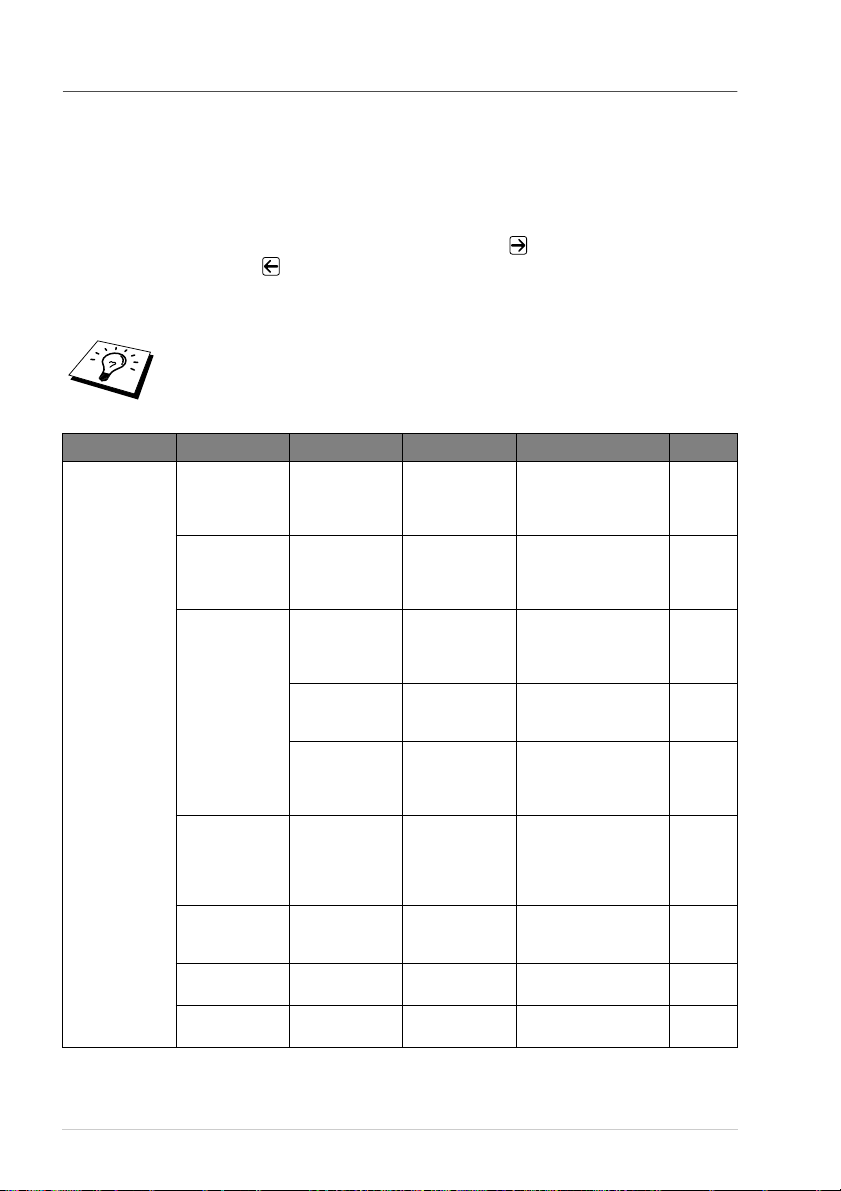
Funktionstilstand
Efter at have trykket på Menu tasten er følgende indstillinger tilgængelige.
Tryk så på 1 for Generel opsætningsmenu—ELLER—tryk på 2 for Faxmenu—ELLER—tryk på
3 for Kopimenu—ELLER—tryk på 4 for Printermenu.
Når du åbner menutilstand, viser maskinen en liste over menuerne på niveau et, som du kan vælge
mellem. Disse menuindstillinger vises efter hinanden på displayet. Vælg en indstilling ved at trykke
på Set når indstillingen vises på LCD’et.
Du kan “rulle” hurtigere gennem indstillingerne ved at trykke på . Når displayet viser dit valg,
skal du trykke på Set. (Brug til at rulle bagud, hvis du gik forbi det du ønsker at vælge, eller for
at spare tasteanslag. Begge piletaster viser alle indstillinger i modsat rækkefølge.)
Når du har valgt, viser displayet ACCEPTERET.
Hvis du ønsker at afslutte menutilstand, tryk på Stop/Exit.
Hovedmenu Undermenu Menuvalg Valg Beskrivelser Side
1.
GEN
OPSÆTNING
1. DATO/TID
——
2. AFSENDER
ID
3. VOLUME 1. RING HØJ
4. PBX
5. KLO.SL.
ÆNDR ——
6. TONER
SPAR
STRØMSPARE
7.
——
MED
LAV
FRA
2. BIPPER HØJ
HØJTTALER
3.
—
—
—
LAV
FRA
HØJ
MED
LAV
FRA
TIL
FRA
TIL
FRA
TIL
FRA
* Fabriksindstillingen vises i fed skrift.
Indsætter dato og
klokkeslæt for LCDdisplay, og udskriver
ved afsendelse.
Programmerer navn og
faxnummer, så det vises
på hver eneste afsendt
side.
Justerer ringestyrken.
Justerer bipperstyrken.
Justerer højtalerstyrken
Tænd for denne
funktion, hvis maskinen
er forbundet til en
PABC (privat
automatisk bicentral).
Justerer maskinens ur
med en time for
sommer-/vintertid.
Øger tonerpatronens
levetid.
Strømbesparelse.
16
16
17
17
18
18
19
19
19
12
Page 23
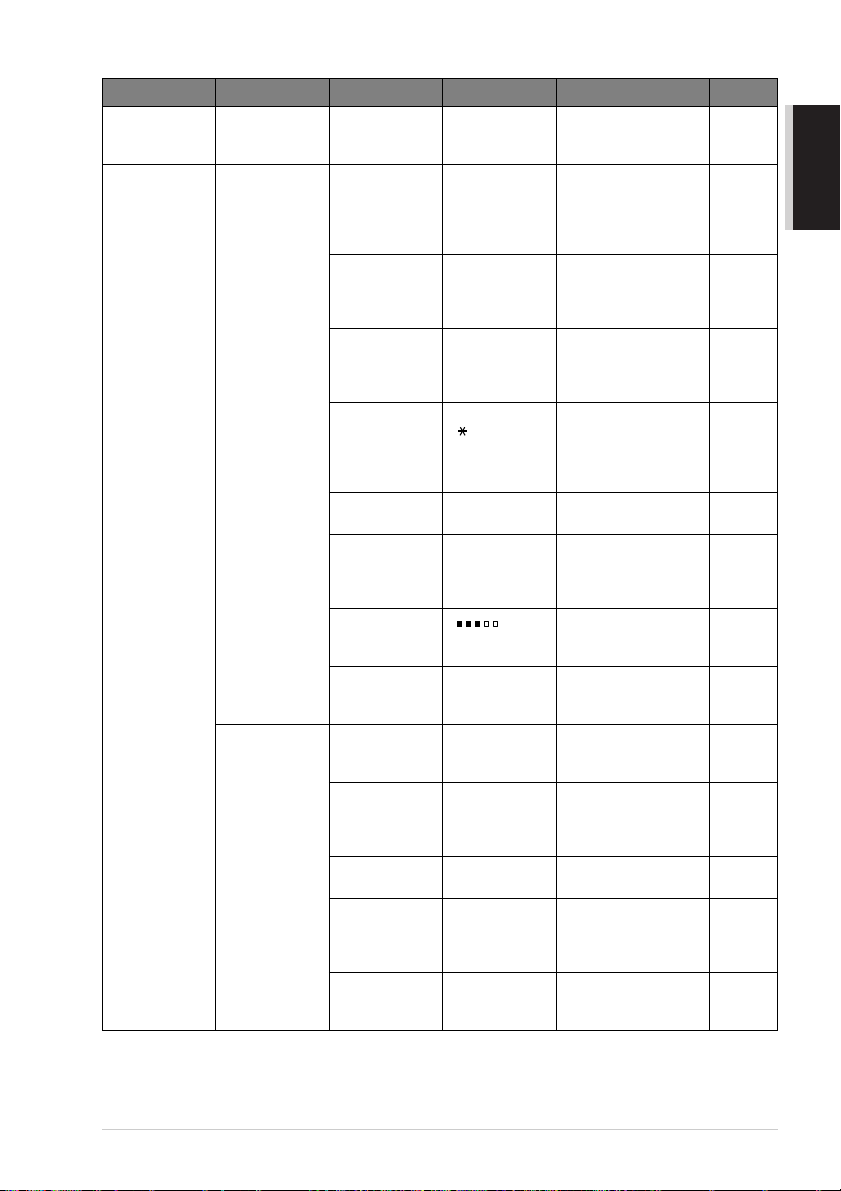
Hovedmenu Undermenu Menuvalg Valg Beskrivelser Side
1.
GEN
OPSÆTNING
(fortsat)
2. FAX 1.
8. DVALE
MODTAGEINDST.
AFSENDERINDST.
2.
——
1. FORS. OPK. 05
2. F/T
RINGETID7040
3. FAX
DETEKT
FJERNKODE
4.
AUTO
5.
REDUKTION
HUK.MODTAGELSE
6.
PRINTTÆTHED
7.
8. POLLING
MODT.
1. KONTRAST AUTO
FAX
2.
OPLØSNING
3. TIMER
4. BATCH AFS TIL
5. REALTID
TX
04
03
02
01
30
20
TIL
FRA
TIL
( 51, #51)
FRA
TIL
FRA
TIL
FRA
- + Justerer udskrivningen
STANDARD
SIKKER
TIMER
LYS
MØRK
STANDARD
FIN
S.FIN
FOTO
—
FRA
KUN NÆSTE FAX
TIL
FRA
Indstiller tiden før
maskinen går i
dvalemåde.
Antal ring, før maskinen
svarer i Fax/Tlf. (F/T),
FAX eller TAD-mode. 29
Indstiller tiden for
dobbeltring i F/T-mode.
Modtager
telefaxmeddelelser uden
at trykke på Fax Starttasten.
Aktiverer eller
deaktiverer maskinen
fra et andet sted. Du kan
også lave dine egne
koder.
Reducerer billedets
størrelse.
Lagrer automatisk
indgående telefax i
hukommelsen, hvis den
løber tør for papir.
til at være lysere eller
mørkere.
Du ringer til en anden
telefaxmaskine for at
modtage en fax fra den.
Ændrer lys og mørke på
den fax, du sender. 23
Ændrer indstillingen for
faxopløsning.
Sender dokumenter
senere.
Sender alle forsinkede
fax til samme nummer
og klokkeslæt i én
transmission.
Når hukommelsen er
fuld, kan du sende fax i
realtid.
19
30
30
46
31
32
32
48
23
39
39
27
* Fabriksindstillingen vises i fed skrift.
SIMPEL ANVENDELSE
FORBEREDELSE OG
Vejledning i forberedelse og enkel brug 13
Page 24
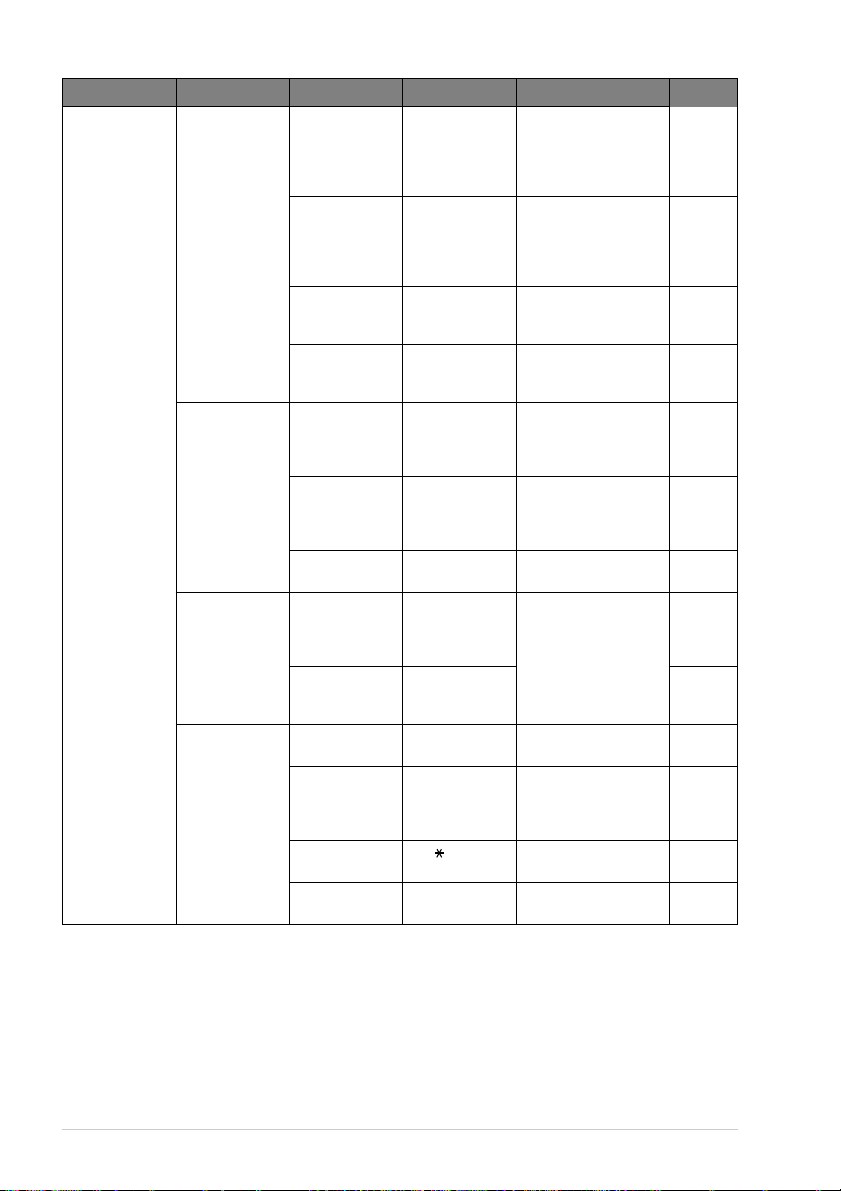
Hovedmenu Undermenu Menuvalg Valg Beskrivelser Side
2. FAX
(fortsat)
2.
AFSENDERINDST.
(fortsat)
3. HURTIG
OPKALD
RAPPORTINDSTIL1.BEKRÆFTELSE
4.
5. ANDEN
FAX
6. POLLING
AFS.
FORSI.OPSÆTNNG
7.
8. FORSIDE
NOTAT —
OVERSØISK
9.
FAX
ENKELTTAST OPK
1.
TOTASTOPKALD
2.
INDST.GRUPPER
3.
2. JOURNAL
INTERV
1.
FAX
FREMSEND.
2. FAX LAGER TIL
FJERNKONTROL
3.
PRINT
4.
DOKUMENT
STANDARD
SIKKER
KUN NÆSTE FAX
TIL
FRA
UDSKRIV
PRØVE
TIL
FRA
—
—
—
TIL
TIL+IMAGE
FRA
FRA+IMAGE
2/4/7 dage
1/3/6/12/24 timer
FRA
TIL
FRA
FRA
159 Indstiller koden for
—
Indstiller afhentet
afsendelse, så en anden
person kan ‘polle’
maskinen og modtage en
fax fra dig.
Sender automatisk en
forside, du har
programmeret. 37
Programmerer en
specialmeddelelse til
faxforsiden.
Særindstilling til
internationale
transmissioner.
Gemmer telefonnumre i
hukommelsen, så de kan
ringes op ved blot at
trykke på en enkelt tast.
Gemmer telefonnumre i
hukommelsen, så de kan
ringes op ved blot at
trykke på fire taster.
Opstil en gruppe til
rundsending.
Indstillinger for
bekræftelse for
afsendelse samt
journalindstilling.
Sætter maskinen til at
videresende faxer.
Gemmer indgående
faxer i hukommelsen til
faxvideresendelse og
fjernafhentning.
hentning af fax.
Udskriver indgående fax
gemt i hukommelsen.
50
38
39
21
21
41
35
35
51
51
52
32
* Fabriksindstillingen vises i fed skrift.
14
Page 25
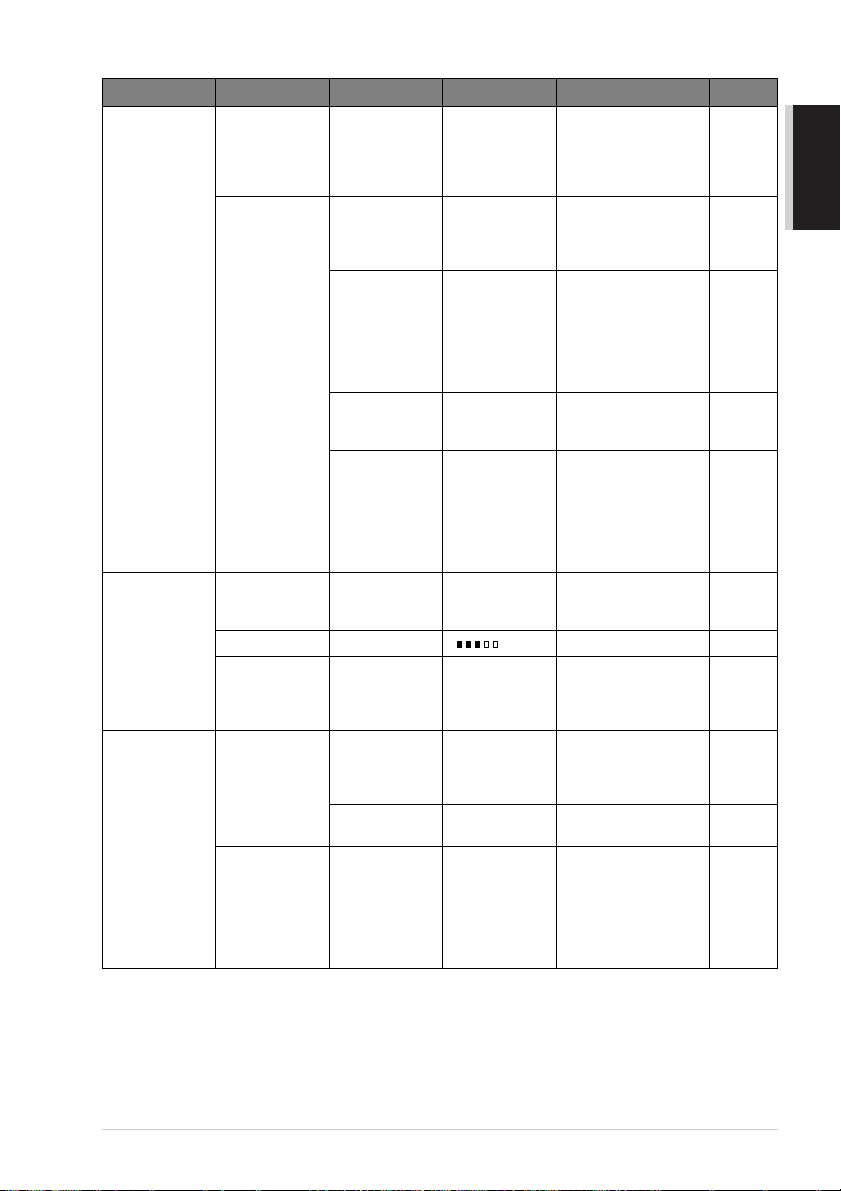
Hovedmenu Undermenu Menuvalg Valg Beskrivelser Side
2. FAX
(fortsat)
3. KOPI 1. KOPI MODE
4. PRINTER 1.
6. MGL.JOBS
——
0. DIVERSE 1. HUK
2. KONTRAST — - + Justerer kontrasten. 63
3. PAPIRTYPE
PRINTVALG
2. NULSTIL
PRINT
SIKKERH
2. NEDRE
BAKKE
(kun med
valgbar
papirbakke)
TROMLELEVETID
3.
4.
NUMMERBESTEMT
—
—
1. INTERN
FONT
KONFIGURATION
2.
——
—
TIL
FRA
—
TIL
FRA
SET
AUTO
TEKST
FOTO
TYNDT
ALMINDELIG
TYKT
TYKKERE
—
—
Checker hvilke job, der
er i hukommelsen, eller
annullerer en forsinket
fax (timer) eller et
polling-job.
Blokerer de fleste
funktioner undtaget
modtagelse af fax til
hukommelsen.
Tænd for strømmen
(TIL), hvis du bruger
den ekstra papirbakke,
og vælg hvilken bakke
du ønsker at bruge til
modtagelse af fax eller
kopiering.
Du kan checke den
resterende tromlelevetid
på skærmen.
Bruges sammen med
telefonselskabets
service med valg af
nummerbestemt
ringning for at vælge
ringemønstret med
telefaxen.
Vælger kopiopløsning
for din type dokument. 63
Identificerer papirtypen
i papirbakken.
Du kan udskrive
residente skrifttyper for
at checke og bekræfte
skrifttyper.
Printerindstillinger og –
status er opstillet her.
Du kan genoprette
standard
fabriksindstillinger og
sætte midlertidige
printerindstillinger
tilbage til standard
fabriksindstillinger.
152
42
42
20
47
63
69
69
69
* Fabriksindstillingen vises i fed skrift.
SIMPEL ANVENDELSE
FORBEREDELSE OG
Vejledning i forberedelse og enkel brug 15
Page 26
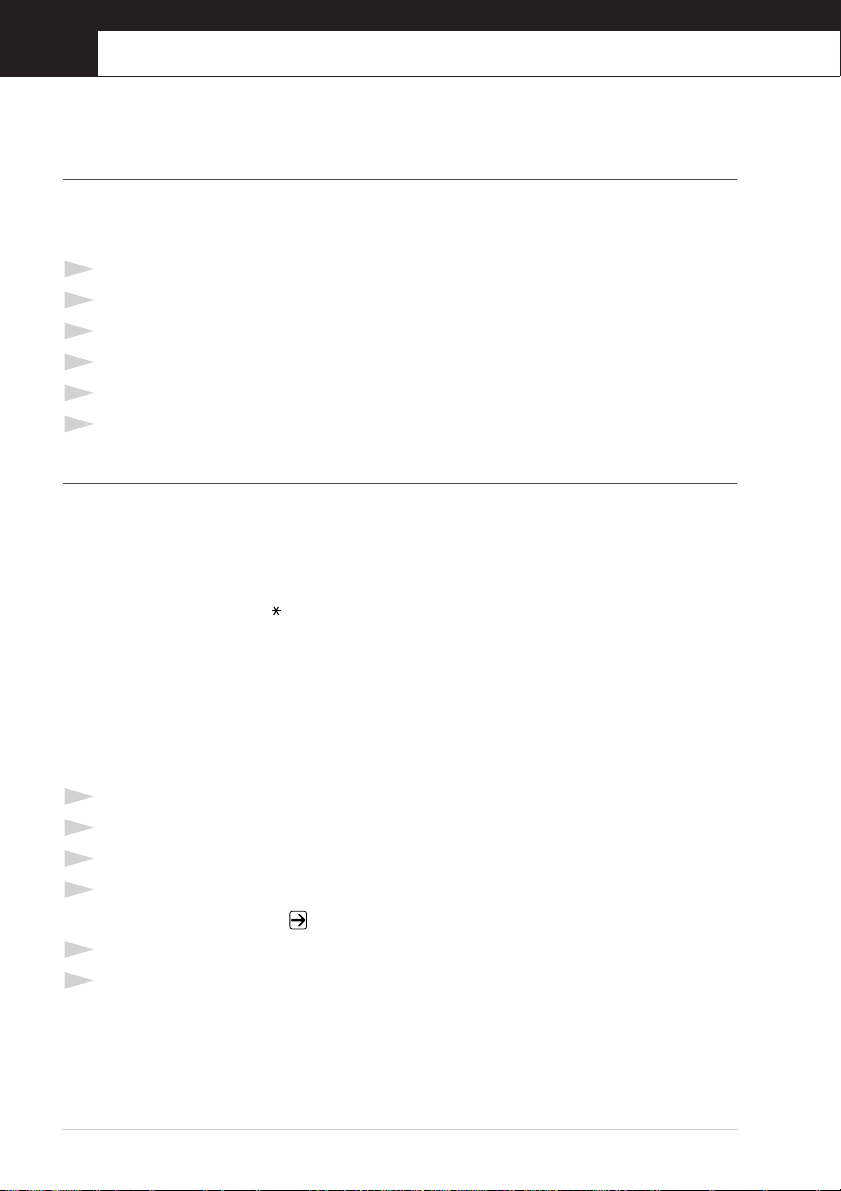
1
Opsætning
Oprindelige indstillinger
Indstilling af dato og klokkeslæt
Maskinen viser dato og tidspunkt, og udskriver det på hver enkelt fax du sender.
I tilfælde af strømsvigt opdaterer maskinen dato og klokkeslætinformationen i 9 timer. Alle andre
indstillinger forbliver upåvirkede.
1
Tryk på Menu, 1, 1.
2
Indtast de to cifre for året, og tryk på Set. “02” registreres som 2002 i maskinen.
3
Indtast to cifre for måneden, og tryk på Set.
4
Indtast to cifre for dagen, og tryk på Set.
5
Indtast klokkeslættet i 24-timers format, og tryk på Set.
6
Tryk på Stop/Exit.
Indstilling af stations-id
Du kan indkode dit navn, faxnummer og telefonnummer i denne indstilling. Navn og faxnummer
udskrives på faxforsiderne samt på alle faxsider, du sender.over pages and all fax pages.
(Telefonnummeret udskrives alene på forsiden af dine fax.) (Se Elektronisk forside, side 37.)
Det er vigtigt, at du indtaster telefax- og telefonnummeret i det internationalt standardiserede format,
dvs. efter følgende retningslinier:
- “+” (plus) tegnet (tryk på tasten)
- landekode (45 for Danmark)
- Koden for lokalområdet minus evt. foranstillet “0” (“9” i Spanien)
- Et mellemrum
- Dit nummer med brug af mellemrum for at lette læsningen.
Hvis du f.eks. har opstillet maskinen i England, den skal bruges til både fax og samtaler, og dit
nationale telefonnummer er 0161-444 5555, så skal du indstille telefax- og telefonnummerdelene på
din stations-id som: +44 161-444 5555.
1
Tryk på Menu, 1, 2.
2
Indtast faxnummer (op til 20 cifre), og tryk på Set.
3
Indtast dit telefonnummer (op til 20 cifre), og tryk på Set.
4
Indtast dit navn (op til 20 tegn) med opringningstastaturet og tabellen. Du kan taste et
mellemrum ved at trykke på to gange.
5
Tryk på Set.
6
Tryk på Stop/Exit.
16 Kapitel 1
Page 27
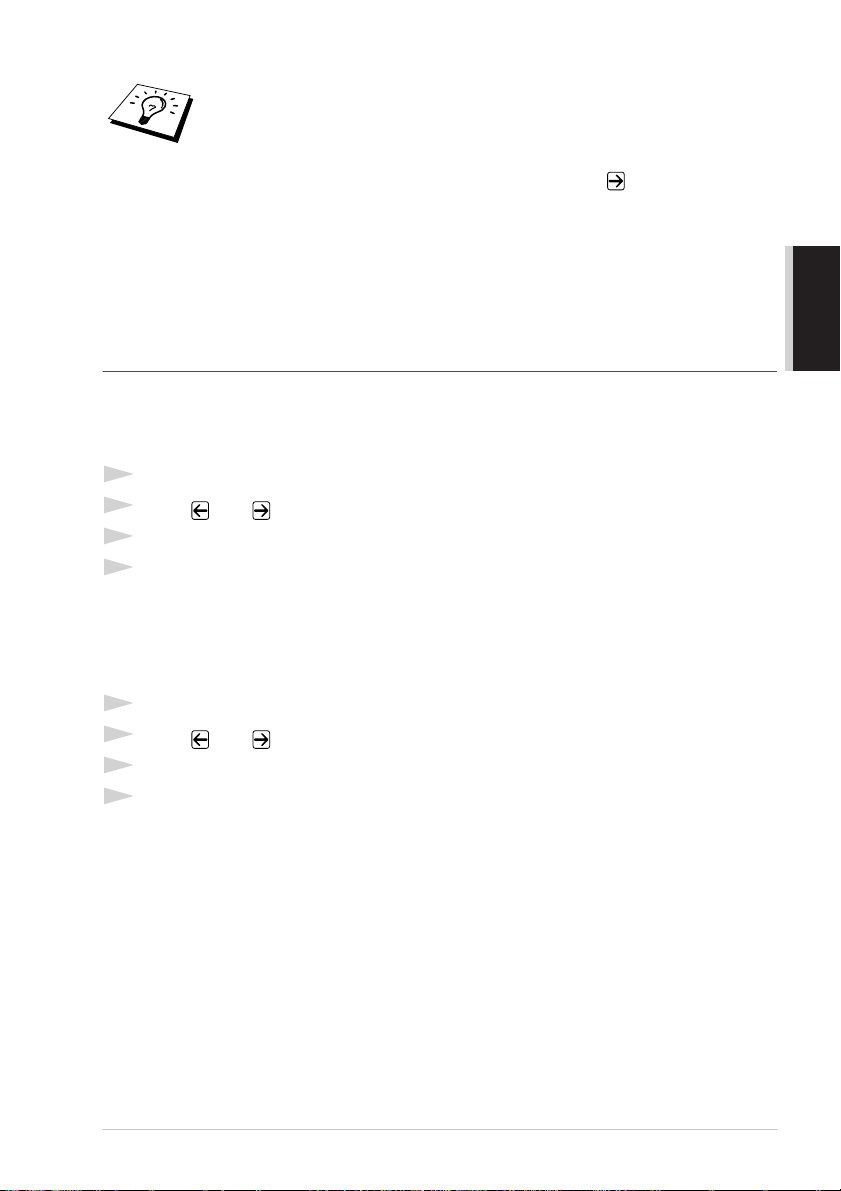
■ Når du skriver dit navn, se Indtastning af tekst, side 166.
■ Det telefonnummer du indtaster, vil kun blive brugt til forsidefunktionen.
■ Hvis du ikke indtaster et faxnummer, kan der ikke indtastes yderligere
information.
■ Når du ønsker at indtaste et mellemrum, skal du bruge én gang mellem cifre
og to gange mellem tegn.
■ Hvis dit stations-id allerede er programmeret, foreslår skærmen “1” for at
foretage ændringen, eller “2” for at gå ud uden at ændre noget.
Specialindstillinger
Lydstyrkeindstillinger
Ringestyrke
Du kan vælge, hvor højt maskinen skal ringe. Du kan slukke for ringestyrken, så der ikke er nogen
lyd, når maskinen modtager opkald, om ønsket.
1
Tryk på Menu, 1, 3, 1.
2
Tryk på eller for at vælge lydstyrken (FRA, LAV, MED eller HØJ).
3
Tryk på Set, når skærmen viser dit valg.
4
Tryk på Stop/Exit.
Bipperstyrke
Du kan indstille bipperen til LAV, HØJ eller FRA. Maskinen er fabriksindstillet til LAV. Når
bipperen er sat til LAV eller HØJ, vil maskinen “bippe” hver gang du trykker på en tast eller laver
en fejl, og efter afsendelse eller modtagelse af en fax.
1
Tryk på Menu, 1, 3, 2.
2
Tryk på eller indtil du når den indstilling, du ønsker.
3
Når skærmen viser det du ønsker, skal du trykke på Set.
4
Tryk på Stop/Exit.
BRUG AF FAX
ALMINDELIG
Opsætning 17
Page 28
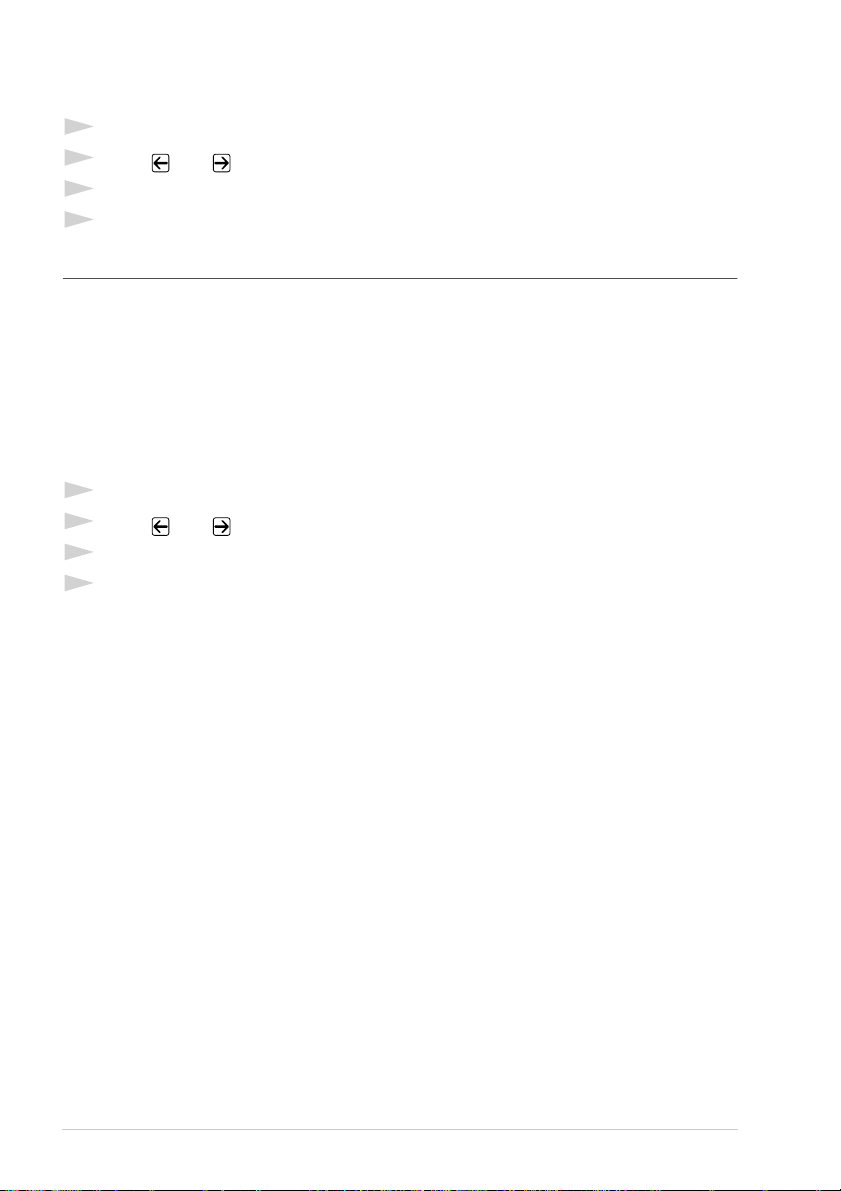
Højtalerstyrke
Du kan indstille lydstyrken for maskinens højtaler.
1
Tryk på Menu, 1, 3, 3.
2
Tryk på eller for at vælge lydstyrken (FRA, LAV, MED eller HØJ).
3
Tryk på Set, når skærmen viser dit valg.
4
Tryk på Stop/Exit.
OMSTILLINGSBORD (PABC) og OMSTILLING
Maskinen indstilles oprindeligt til at blive forbundet til det offentlige telefonnet. Men mange
kontorer bruger et centralt telefonsystem eller et omstillingsbord. Din fax kan tilsluttes til de fleste
typer omstillingsbord. Tilbagekaldsfunktionen på maskinen understøtter kun tilbagekald med
regelmæssigt interval (TBR), telefonomstillinger kan som regel arbejde med dette til at få tilgang til
en udgående linje eller til omstilling af et opkald til et andet lokalnummer: Funktionen aktiveres, når
der trykkes på tasten Tlf/R. Tryk på Tlf/R for at afbryde forbindelsen.
Indstilling af PABC
Hvis maskinen er tilsluttet en omstillingsbord, skal du indstille PBX:TIL. Hvis ikke indstil FRA.
1
Tryk på Menu, 1, 4.
2
Tryk på eller for at vælge TIL (eller FRA).
3
Tryk på Set, når skærmen viser dit valg.
4
Tryk på Stop/Exit.
18 Kapitel 1
Page 29
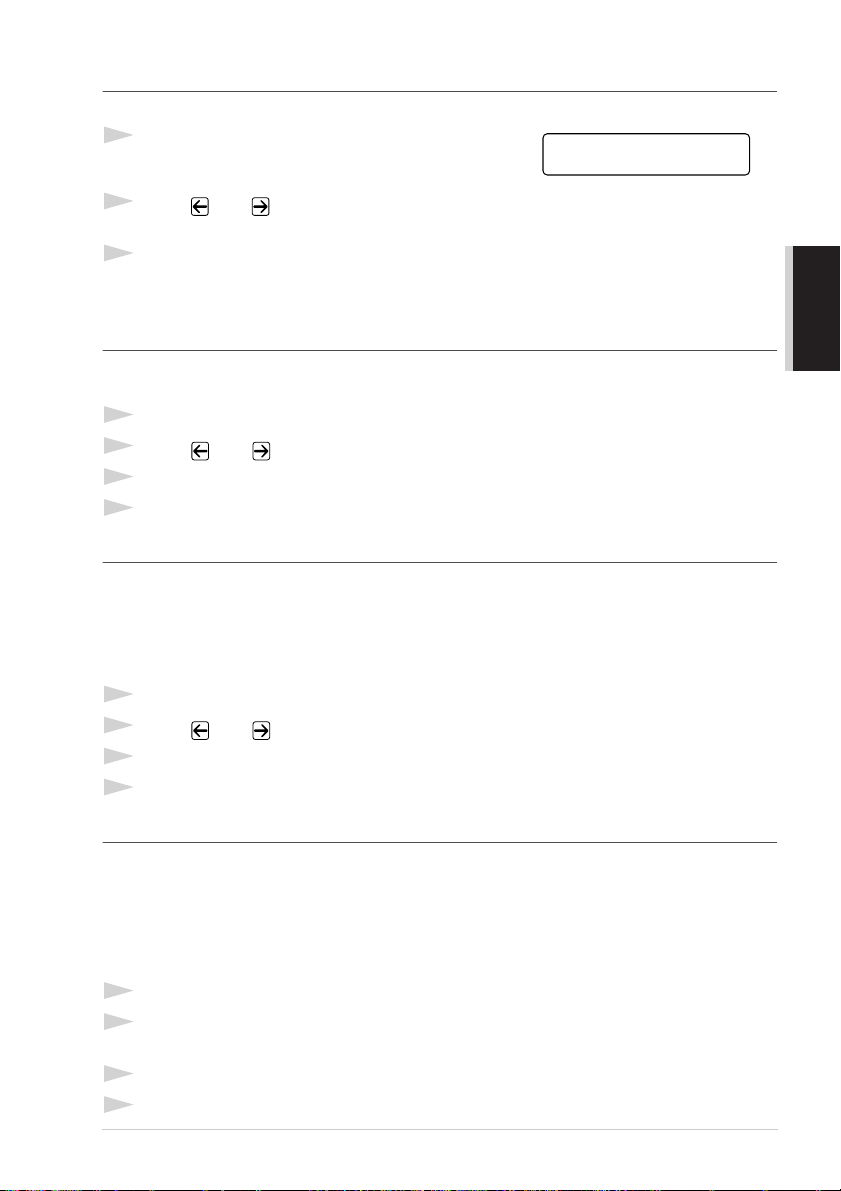
Skift mellem sommer- og vintertid
Du kan nemt stille telefaxens ur en time frem eller tilbage ved at bruge denne funktion.
1
Tryk på Menu, 1, 5. Skærmen viser
2
Tryk på eller tasterne for at vælge SOMMERTID for at vinde en time og VINTERTID
for at tabe en time og tryk på Set.
3
Tryk på 1 for at skifte til vintertid eller sommertid.
—ELLER—
Tryk på 2 for at gå ud uden at ændre noget.
TIL SOMMERTID?
VÆLG {} & SET
Tonerbesparelse
Du kan spare på toner med denne funktion. Når du indstiller tonerbesparelse på TIL, vil udskriften
se noget lysere ud. Standardindstilling er FRA.
1
Tryk på Menu, 1, 6.
2
Tryk på eller for at vælge TIL (eller FRA).
3
Tryk på Set.
4
Tryk på Stop/Exit.
Strømbesparende mode
Hvis energisparetilstand øges, reduceres energiforbruget ved at slukke for CPU’en inde i maskinen.
Hvis der er tændt for energisparetilstand (TIL), når maskinen ikke er i brug, går den automatisk i
energisparetilstand. I energisparetilstand kan man ikke bruge ‘fax detekt’-funktionen eller
fjernaktivering.
Maskinen viser hverken dato eller klokkeslæt i denne tilstand.
1
Tryk på Menu, 1, 7.
2
Tryk på eller for at vælge TIL (eller FRA).
3
Tryk på Set, når skærmen viser dit valg.
4
Tryk på Stop/Exit.
BRUG AF FAX
ALMINDELIG
Dvale
Indstilling af dvaletilstand reducerer energiforbruget ved at slukke for forvarmeren inde i maskinen,
mens den ikke er i brug. Du kan vælge hvor længe maskinen er i brug (fra 00 til 99 minutter) før den
går i dvaletilstand. Timeren nulstilles automatisk, når maskinen modtager en fax eller pc-data, eller
laver en kopi. Fabriksindstillingen er 05 minutter. Mens maskinen er i dvaletilstand, kan du se
DVALE på LCD’et. Når du prøver at udskrive eller kopiere i dvaletilstand, vil der være en kort
forsinkelse, mens forvarmeren varmer op til arbejdstemperatur.
1
Tryk på Menu, 1, 8.
2
Brug taltastaturet til at indtaste det antal minutter, maskinen skal være ubenyttet, før den går i
dvale (00 til 99).
3
Tryk på Set.
4
Tryk på Stop/Exit.
Opsætning 19
Page 30
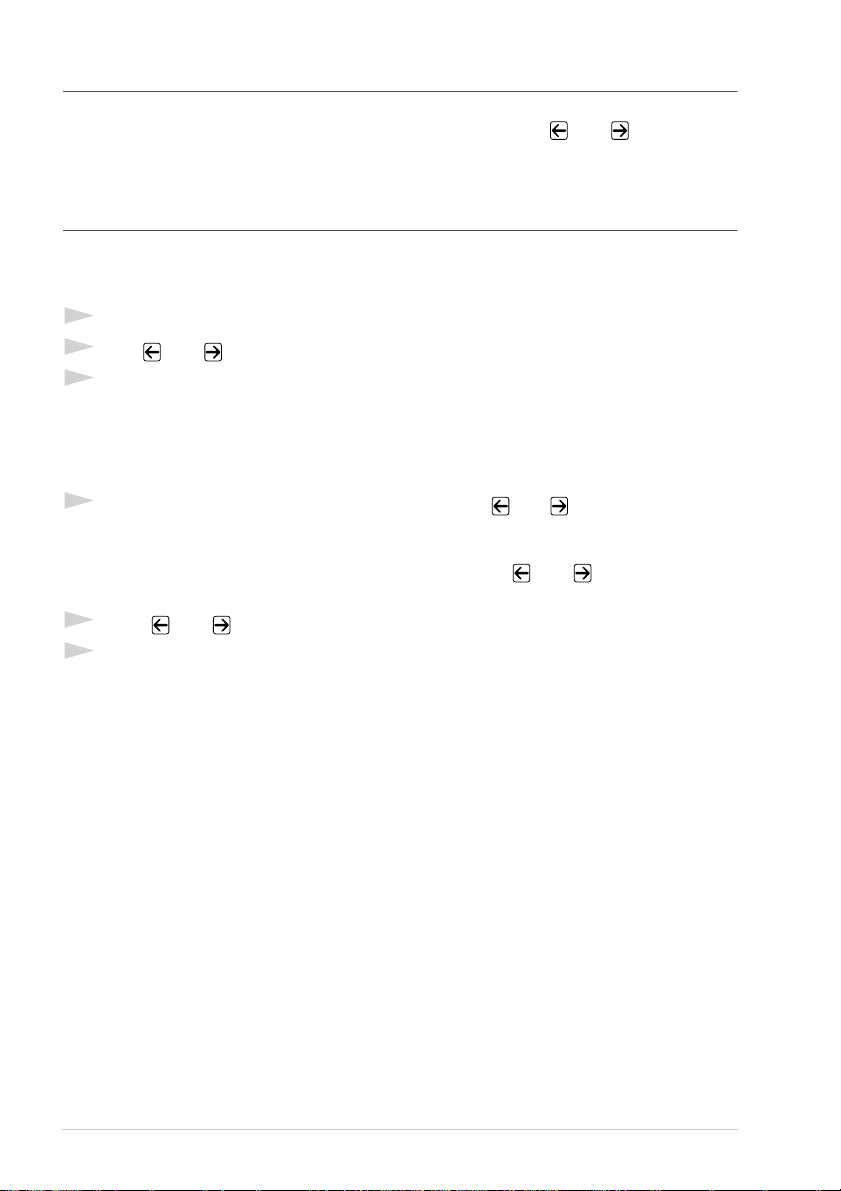
Sådan slukkes der for scannerlampen
Scannerlampen forbliver tændt i 16 timer før der slukkes for at bevare lampens levetid. Du kan
slukke for scannerlampen manuelt, hvis du ønsker det ved at trykke på eller tasterne
samtidig. Scannerlampen forbliver slukket , indtil næste gang du bruger scannefunktionen.
Hvis du slukker for scannerlampen, vil det også reducere energiforbruget.
Nederste bakke (kun med ekstra papirbakke)
Du kan indstille maskinen til at genkende den ekstra nederste bakke. Når den nederste bakke er
indstillet på TIL, kan du indstille præcis den bakke du ønsker at bruge til fax og kopier. For
printerindstillinger se Papirkilde, side 73.
1
Når du har indstillet den valgbare papirbakke, skal du trykke på Menu, 2, 0, 2.
2
Trk på eller for at tænde eller slukke TIL (eller FRA) for den ekstra papirbakke.
3
Tryk på Set.
Når den valgbare NEDRE BAKKE er sat på TIL, kan du indstille bakkeanvendelse.
Standardindstillingen AUTO lader maskinen vælge den nederste bakke, hvis den øverste er løbet tør
for papir. Vælg ØVRE or NEDRE hvis du ønsker at lægge specielt papir i den anden bakke og have
kontrol med, hvornår den bruges.
4
Du kan indstille bakkeanvendelse for faxer ved at trykke på eller for at vælge FOR FAX,
og så trykke på Set.
—ELLER—
Du kan indstille bakkeanvendelse for kopier ved at trykke på eller for at vælge
FOR KOPI, og så trykke på Set.
5
Tryk på eller for at vælge AUTO, ØVRE eller NEDRE og tryk på Set.
6
Tryk på Stop/Exit.
20 Kapitel 1
Page 31

Lagring af numre gør opringning nemmere
Du kan opstille maskinen til at udføre tre typer nem opringning: Enkelttast, Totast og grupper til
rundsending af faxer. (Se Rundsending, side 40.)
Selv hvis der sker strømsvigt, vil numrene i hukommelsen ikke gå tabt.
Indkodning af enkelttastnumre
Du kan gemme 32 telefax/telefonnumre, som du derefter kan ringe til, ved at trykke blot en enkelt
tast. Du kan også gemme navne sammen med disse numre. Når du trykker på en enkelttast, viser
displayet navnet og nummeret, mens der ringes til nummeret. (Se Enkelttastopringing, side 24.)
Enkelttasterne er ikke de samme som opringningstasterne. Det er de 16 taster
(numrene 1-32) på den venstre side af panel. Enkelttastnumrene 17-32 åbnes ved
at holde tasten, Skift nede, mens du trykker på den relevante enkelttast.
1
Tryk på Menu, 2, 3, 1.
2
Tryk på hurtigopkaldstasten, du ønsker at indkode et nummer under. Skærmen viser det tal, du
har valgt.
3
Indtast et nummer (op til 20 cifre) og tryk på Set. Skærmen beder dig indtaste et navn til dette
nummer.
4
Brug opringingstastaturet til at indtaste navnet (op til 15 tegn). (Se Indtastning af tekst, side
166.)—ELLER—gå til trin 5 for at gemme nummeret uden et navn.
5
Tryk på Set. Vend tilbage til trin 2 for at indkode et andet enkelttastnummer—ELLER—Tryk
på Stop/Exit.
Når du ringer til et enkelttastnummer, viser skærmen det navn du har indkodet eller, hvis du ikke har
indkodet et navn, det nummer, du har indkodet.
BRUG AF FAX
ALMINDELIG
Indkodning af totastnumre
Du kan indkode totastnumre, som du kan ringe til ved blot at trykke på fire taster. Der er 100
Totastadresser. (Se Totastopringning, side 24.)
1
Tryk på Menu, 2, 3, 2.
Displayet anmoder dig om at indtaste en adresse.
2
Brug opringningstastaturet til at indtaste et tocifret sted (00-99), og tryk på Set. Displayet viser
det du indtastede, og beder dig så indtaste det nummer du ønsker at indkode.
3
Indtast nummeret (op til 20 cifre) og tryk på Set.
Skærmen beder dig nu om at indkode et navn til nummeret.
4
Brug opringingstastaturet til at indtaste navnet (op til 15 tegn). (Se Indtastning af tekst, side
166.)—ELLER—gå til trin 5 for at gemme nummeret uden et navn.
5
Tryk på Set. Vend tilbage til trin 2 for at indkode et andet totastnummer—ELLER—Tryk på
Stop/Exit.
Når du ringer et totastnummer, viser displayet det navn, du indkodede, eller hvis du ikke indkodede
et navn, det nummer du indkodede.
Opsætning 21
Page 32

Ændring af enkelttast- og totastnumre
Hvis du prøver at indkode et enkelttast- eller totastnummer på et sted, hvor der allerede er indkodet
et nummer, viser skærmen det navn, der er indkodet der, og beder dig derpå enten ændre navnet eller
gå ud.
1
Tryk på Menu, 2, 3, 1 og tryk på den enkelttast, hvor du ønsker at ændre nummeret.
—ELLER—
Tryk på Menu, 2, 3, 2 og brug opringningstastaturet til at indtaste et tocifret nummer (00-99),
og tryk på Set.
2
Tryk på 1 for at ændre det indkodede nummer, eller tryk på 2 for at gå ud uden at foretage
ændringer.
3
Indtastning af et nyt nummer.
◆ Hvis du ønsker at slette et nummer, skal du trykke på Clear når markøren befinder sig under
det første tal i nummeret.
◆ Hvis du ønsker at ændre et ciffer, skal du bruge eller til at placere markøren under
det ciffer, du ønsker at ændre, skriv så det nye ciffer—ELLER—Tryk på Clear for at slette
alle tegn over og til højre for markøren.
4
Følg anvisningerne for indkodning af enkelttast- eller totastnumre.
Du kan udskrive en liste over alle indkodede numre. (Se Brug af rapporttasten,
side 36.)
22 Kapitel 1
Page 33

2
Afsendelse af en fax
Scannerjustering
Kontrast
Hvis dit dokument er meget lyst eller meget mørkt, kan du vælge at indstille kontrasten i
overensstemmelse hermed. Brug LYS til at sende et lyst dokument. Brug MØRK til at sende et
mørkt dokument. Efter afsendelse af dokumentet indstilles kontrasten automatisk til AUTO
(velegnet til de fleste dokumenter).
1
Læg dokumentet med forsiden opad i ADF’en, eller forsiden nedad på scannerglasset. (Se
Indstilling af dokumentet, side 1.)
2
Tryk på Menu, 2, 2, 1.
3
Brug eller til at vælge AUTO, LYS, eller MØRK.
4
Når skærmen viser det du ønsker, skal du trykke på Set.
5
Tryk på 2, hvis du er færdig med at vælge indstillinger, og gå til trin 6—ELLER—Tryk på 1,
hvis du ønsker at vælge flere indstillinger. Displayet vender tilbage til menuen for opsætning af
afsendelse.
6
Indtast et faxnummer, og tryk på Fax Start.
Faxopløsning
Når du har et dokument i ADF’en eller på scannerglasset, kan du bruge tasten, Opløsning til
midlertidigt at ændre indstillingen. Tryk på Opløsning gentagne gange, indtil lysdioderne viser den
indstilling, du ønsker.
—ELLER—
Du kan ændre standardindstillingen.
1
Tryk på Menu, 2, 2, 2.
2
Tryk på eller for at vælge den opløsning du ønsker, og tryk så på Set.
3
Tryk på Stop/Exit.
BRUG AF FAX
ALMINDELIG
Afsendelse af en fax 23
Page 34

STANDARD: Velegnet til de fleste typer dokumenter. (Fin og S.Fin lamperne er
slukket)
FIN: God til små skrifttyper, overfører lidt langsommere end standard
opløsning. (Kun Fin lampen er tændt)
S.FIN: God til små skrifttyper og artwork; overfører langsommere end fin
opløsning. (Kun S.Fin lampen lyser)
FOTO: Brug denne, når dokumentet har forskellige gråtoner, langsom overførsel.
(Både Fin og S.Fin lamperne er tændt)
Opringning af et nummer
Enkelttastopringing
1
Læg dokumentet med forsiden opad i ADF’en, eller forsiden nedad på scannerglasset.
2
Tryk på enkelttasten for det sted, du ønsker at ringe til.
3
Tryk på Fax Start.
Hvis du prøver at bruge et enkelttastnummer, hvor der ikke er gemt noget
telefonnummer, vil du kunne høre en advarselstone, og skærmen viser
IKKE REGISTR.. Skærmen vender tilbage til normal efter 2 sekunder.
Totastopringning
1
Læg dokumentet med forsiden opad i ADF’en, eller forsiden nedad på scannerglasset.
2
Tryk på Søg/Hurtig Opk, og derpå # og det tocifrede totastnummer.
3
Tryk på Fax Start.
24 Kapitel 2
Page 35

Søgning
Du kan søge efter navne, du har indkodet i enkelttast- og totasthukommelserne. (Se Indkodning af
enkelttastnumre, side 21 and Indkodning af totastnumre, side 21.)
1
Læg dokumentet med forsiden opad i ADF’en, eller forsiden nedad på scannerglasset.
2
Tryk på Søg/Hurtig Opk.
3
Du kan søge efter numre alfabetisk efter navn ved at indtaste det første bogstav i navnat med
opringningstastaturet, og så trykke på eller .
4
Når displayet viser det navn, du ønsker at ringe til, skal du trykke på Fax Start.
Kædeopringning
Du kan indkode meget lange ringesekvenser ved at dele dem og indkode dem som enkelttast- og
totastnumre. Og når du så ringer til nummeret kan du kombinere to eller flere enkelttast- og
totastnumre og endda inkludere manuel opringning ved brug af opringningstastaturet. Du kan bruge
disse numre i en hvilken som helst kombination. Det kombinerede nummer vil blive ringet op i den
rækkefølge, du indkodede det, så snart du trykker på Fax Start.
F.eks.:
Du kan indkode “555” på enkelttasten 01 og “7000” på enkelttasten 02. Hvis du trykker på enkelttast
01, 02 og Fax Start, kan du ringe til “555 7000”. Du kan midlertidigt ændre et nummer ved at
erstatte dele af nummeret med manuel indtastning på opringningstastaturet. Så hvis du trykker på
enkelttast 01 og indtaster 7001 på opringningstastaturet, kan du ringe til “555 7001”.
Det er nemt at bruge adgangskoder. Sommetider ønsker du måske at vælge mellem flere udenbys
telefonnet, når du ringer op. Der kan være forskel mellem taksterne afhængig af tidspunkt og
destination. For at kunne drage fordel af lave takster kan du indkode adgangskoder eller udenbys
telefonnet som enkelttast- eller totastnumre.
BRUG AF FAX
ALMINDELIG
Manuel og automatisk faxgenopkald
Hvis du sender en fax manuelt, og der er optaget, skal du trykke på Genopk/Pause og Fax Start
for at prøve igen. Når som helst du ønsker at foretage næste opkald til det nummer, du ringede til
sidst, kan du trykke på Genopk/Pause og Fax Start for at spare tid.
Hvis du sender en fax automatisk, og nummeret er optaget, ringer maskinen automatisk til nummeret
igen op til 3 gange med 2 minutters interval.
Pause
Tryk på Genopk/Pause for at indsætte en pause mellem de tal, der skal tastes ind.
Hvis maskinen er tilsluttet et omstillingsbord, bliver du nødt til at indtaste et 0 og
en “pause” før hvert enkelt telefax eller telefonnummer for at få adgang til en
udgående linje. Når du trykker på Genopk/Pause, vises der en bindestreg “-” på
displayet. Ved at indkode en pause kan du indlægge en forsinkelse på 3.5
sekunder.
Afsendelse af en fax 25
Page 36

Afsendelsesfunktionen
Automatisk afsendelse
Dette er den nemmeste måde at sende fax på.
VIGTIGT: Du må ikke løfte telefonrøret.
1
Læg dokumentet med forsiden opad i ADF’en, eller forsiden nedad på scannerglasset.
2
Indtast faxnummeret med enkelttast, totast, søgning eller opringningstastaturet.
3
Tryk på Fax Start.
Manuel afsendelse (med en ekstern telefon)
Manuel afsendelse lader dig høre klartonen, ringning og faxmodtagelsestonerne før afsendelse af en
fax.
1
Læg dokumentet med forsiden opad i ADF’en, eller forsiden nedad på scannerglasset.
2
Løft røret på den eksterne telefon, og lyt efter klartonen.
3
Indtast det faxnummer, du ønsker at ringe til. (Du kan ringe til nummeret ved at bruge enkelttast,
totast, søgning eller opringningstastaturet.) (Se Opringning af et nummer, side 24.)
4
Når du hører faxtonen, skal du trykke på Fax Start.
—ELLER—
Hvis du bruger scannerglasset, skal du gå til trin 5.
5
Tryk på 1, og læg den eksterne telefons rør på.
Manuel afsendelse opbruger ingen hukommelse.
26 Kapitel 2
Page 37

Dobbelt adgang
Du kan scanne op til 50 meddelelser til faxhukommelsen, selv når maskinen modtager eller sender
en anden fax (fra hukommelsen) eller udskriver pc-data. Du kan indstille midlertidige indstillinger
for hver enkelt fax, du scanner, undtaget Timer og Polling.
Hvis du får en HUKOMMELSE FULD meddelelse, mens den første side af en fax scannes, skal
du trykke på Stop/Exit for at annullere scanningen. Hvis du får en HUKOMMELSE FULD
meddelelse, mens du scanner efterfølgende sider, kan du enten trykke på Fax Start for at sende de
sider, der allerede er scannet, eller trykke på Stop/Exit for at annullere funktionen.
1
Læg dokumentet med forsiden opad i ADF’en, eller forsiden nedad på scannerglasset.
2
Indtast faxnummeret.
3
Tryk på Fax Start. Maskinen begynder scanning af dokumentet, og skærmen viser faxens
jobnummer (#XXX), og hvor meget hukommelse, der er til rådighed. Når maskinen begynder
at ringe op, kan du straks gentage trinene 1 til 3 for den næste fax.
Tidstro afsendelse
Når du sender en fax, scanner maskinen dokumenterne til hukommelsen, før den sender dem.
Derefter begynder maskinen at ringe nummeret op og sende faxen, så snart linien er fri. Hvis
hukommelsen bliver fuld, sender maskinen dokumenterne i realtid (selv når REALTID TX er sat
på FRA).
Sommetider har du måske brug for at sende et dokument øjeblikkeligt uden at vente på
hukommelsesoverførslen. Til det kan du indstille REALTID TX på TIL.
1
Læg dokumentet med forsiden opad i ADF’en, eller forsiden nedad på scannerglasset.
2
Tryk på Menu, 2, 2, 5.
3
Du kan ændre standardindstillingerne ved at trykke på eller for at vælge TIL (eller
FRA), og trykke på Set. Gå til trin 6—ELLER—For afsendelse kun af næste fax, tryk på
eller for at vælge KUN NÆSTE FAX.
4
Tryk på Set.
5
Hvis det kun skal være for den næste fax, tryk på eller for at vælge TIL (eller FRA) og
tryk på Set.
6
Tryk på 1 hvis du ønsker at vælge, yderligere indstillinger. Displayet vender tilbage til menuen
AFSENDERINDST.—ELLER—Tryk på 2 hvis du er færdig med at vælge indstillinger, og gå
til trin 7.
7
Hvis du tændte for realtidsoverførsel for bare den næste fax, skal du indtaste faxnummeret og
trykke på Fax Start.
BRUG AF FAX
ALMINDELIG
Afsendelse af en fax 27
Page 38

3
Modtagelse af en fax
Indstillinger for modtagetilstand
Vælg modtagetilstand
Der er fire forskellige modtagelsestilstande på maskinen. Du kan vælge den
tilstand, der bedst passer til dine behov ved at trykke på knappen, Modtage Mode,
gentagne gange, indtil displayet viser den indstilling, du ønsker at bruge.
Du er nødt til at tilslutte en ekstern telefon for at vælge Fax/Tlf (F/T) eller Manuel
Mode eller en ekstern TAD for at vælge TAD Mode.
Modtage Mode For
1. KUN FAX Brug denne funktion, hvis du kun ønsker at modtage
faxmeddelelser (ingen telefonsamtaler). Maskinen bør være
tilsluttet sin egen linje. Maskinen svarer automatisk hvert
enkelt opkald som et faxopkald. Du kan ikke modtage en
telefonsamtale, men hvis du har tilsluttet en ekstern telefon,
kan du stadig ringe ud og føre samtaler. (Denne indstilling
anbefales, hvis maskinen har sin helt egen telefonlinje.)
2. FAX/TLF (F/T)
(med en ekstern telefon)
3. TAD:TELEFONSVAR.
(med en ekstern telefonsvarer)
TAD-indstillingen fungerer kun med en ekstern telefonsvarer. Ringeforsinkelse og F/T-ringetid
fungerer ikke i denne indstilling.
4. MANUEL
(med en ekstern telefon)
Brug denne funktion, hvis du forventer at modtage mange
faxmeddelelser og kun få telefonsamtaler. Maskinen svarer
automatisk hvert eneste opkald. Hvis opkaldet er en fax,
udskriver den faxen. Hvis opkaldet ikke er en fax, sender den
dig et F/T pseudoringesignal, der er forskelligt fra
telefonselskabets ringetone, for at få dig til at løfte røret. Løft
røret på den eksterne telefon, og tryk på Tlf/R for at svare.
Hvis du vælger denne indstilling, bliver du nødt til at indstille
Ringeforsinkelse og F/T Ringetidsfunktionen (på de næste
sider).
Dette er den eneste indstilling, hvor du kan bruge en ekstern
telefonsvarer. Din telefonsvarer svarer alle opkald. Når først
den eksterne telefonsvarer (TAD) svarer opkaldet, lytter
maskinen efter faxtoner. Hvis den registrerer faxtoner,
udskrives faxmeddelelserne.
Brug denne funktion, hvis du modtager mange telefonsamtaler
og nogle få faxmeddelelser. Du skal svare alle opkald selv.
Hvis du hører faxtoner, skal du vente til maskinen automatisk
overtager opkaldet, og så lægge røret på (se funktionen Fax
Detekt).
28 Kapitel 3
Page 39

Valg eller ændring af modtagetilstand
Aktuelle modtagetilstand
09/06 15:25 FAX
FAX:
KUN TELEFAX
F/T:
FAX/TLF
TAD:TELEFONSVAR.
MAN:
MANUEL
100% AUTO
1
Tryk på Modtage Mode. Skærmen viser dit aktuelle
valg.
2
Tryk på tasten igen, og den næste mulighed vises. Efter
2 sekunder vender displayet tilbage til dato og
klokkeslæt sammen med din nye indstilling for
modtagelse.
Hvis du ændrer Modtage Mode, mens du er i en anden funktion, vender displayet
tilbage til den funktion.
KUN FAX
100% AUTO
FAX/TLF
100% AUTO
TAD:TELEFONSVAR.
100% AUTO
MANUEL
100% AUTO
Indstilling af ringeforsinkelse
Ringeforsinkelsesindstillingen fastlægger antallet af gange maskinen ringer, før den svarer i KUN
FAX eller FAX/TLF. mode. (Se Betjening fra en ekstern eller ekstra telefon, side 45 og Kun for
Fax/Tlf. tilstand, side 45.)
1
Tryk på Menu, 2, 1, 1.
2
Tryk på eller for at vælge, hvor mange gange linien ringer, før maskinen svarer (01-05).
3
Tryk på Set, når skærmen viser dit valg.
4
Tryk på Stop/Exit.
BRUG AF FAX
ALMINDELIG
Modtagelse af en fax 29
Page 40

Indstilling af F/T (Fax/Tlf.) ringetid (kun i Fax/Tlf.-tilstand)
Du skal programmere hvor længe maskinen skal ringe sit specielle dobbeltring, når du får en
telefonsamtale. Denne ringen finder sted efter den første opringning fra telefonselskabet. Kun selve
maskinen vil ringe i 20, 30, 40 eller 70 sekunder, ingen andre telefoner på samme linie vil ringe dette
specielle dobbeltring. Men du kan svare opkaldet fra en hvilken som helst ekstra telefon (i et separat
telefonstik) på samme linie som maskinen. (Se Betjening fra en ekstern eller ekstra telefon, side 45.)
1
Tryk på Menu, 2, 1, 2.
2
Tryk på eller for at vælge, hvor længe maskinen ringer for at gøre dig opmærksom på,
at du har en samtale, og tryk så på Set.
3
Tryk på Stop/Exit.
Når der nu går et opkald ind, og maskinen er sat til Fax/Tlf. (F/T) måde, vil alle telefoner på denne
linie ringe det antal gange, du valgte i ringeforsinkelse.
Du kan lade maskinen svare og registrere, om det er en fax eller en samtale. Hvis det er en fax,
udskriver maskinen faxen. Hvis det er en samtale, sender maskinen et F/T pseudoringesignal i så
lang tid, som du har valgt i F/T ringetid. Løft røret på den eksterne telefon, og tryk på Tlf/R for at
svare.
Selv hvis den opkaldende lægger røret på under dobbeltringningen, fortsætter
maskinen med at ringe i det indstillede tidsrum.
Fax Detekt (med en ekstern eller ekstratelefon)
Når du bruger denne funktion, behøver du ikke trykke på Fax Start eller 5 1 når du besvarer et
faxopkald med en ekstern telefon eller ekstratelefon og hører kaldebip. Du skal blot holde røret på
den eksterne telefon eller ekstratelefonen, og vente i flere sekunder. Når du ser MODTAGER på
faxdisplayet, eller når du hører “kvidren” i røret på ekstratelefonen, der er forbundet til et andet
vægstik, skal du blot lægge røret, og lade maskinen gøre resten. Hvis du vælger TIL kan maskinen
modtage faxopkald automatisk, selv hvis du løfter røret på en ekstern telefon eller ekstratelefon.
Hvis du vælger FRA, betyder det, at du bliver nødt til at aktivere maskinen selv ved at trykke på
Fax Start eller 5 1 på den eksterne telefon eller ekstratelefonen. (Du bliver nødt til at indstille
fjernaktiveringen på TIL i Menu, 2, 1, 4 for at bruge 5 1.) (Se Betjening fra en ekstern eller
ekstra telefon, side 45.)
For det tilfælde at Fax Detekt ikke virker, fordi forbindelsen er dårlig, skal du blot trykke på
aktiveringskoden 5 1 på den eksterne telefon eller ekstratelefonen.
1
Tryk på Menu, 2, 1, 3.
2
Brug eller til at vælge TIL eller FRA, og tryk på Set.
3
Tryk på Stop/Exit.
30 Kapitel 3
Page 41

Modtagelse af en fax
Udskrivning af et formindsket modtaget dokument (Automatisk formindskelse)
Hvis du vælger TIL, formindsker maskinen automatisk et indgående dokument, så det passer på en
enkelt side A4 udskrivningspapir uanset originaldokumentets størrelse.
1
Tryk på Menu, 2, 1, 5. Skærmen viser
2
Brug eller til at vælge TIL (eller FRA).
3
Tryk på Set, når skærmen viser dit valg.
4
Tryk på Stop/Exit.
Hvis du modtager faxer, der er delt over to sider, skal indstillingen ændres til TIL.
■ Når du bruger automatisk formindskelse til at formindske indgående
dokumenter, så de passer på én side af kopipapiret, kan det kun lade sig gøre,
hvis originalpapiret ikke er længere end 35 cm. Hvis originalen er længere end
35 cm, vil teksten ikke blive reduceret, men fortsætte på den efterfølgende
kopiside.
■ Når du bruger autoformindskelse, og du modtager et indgående dokument, der
er mindre end dit kopipapir, vil der ikke ske nogen formindskelse, og du får
samme størrelse dokument som originalen.
5.AUTO REDUKTION
BRUG AF FAX
ALMINDELIG
Modtagelse af en fax 31
Page 42

Indstilling af skrivetætheden
Hvis maskinen udskriver for lyst eller for mørkt, kan du justere skrivetætheden. Den nye indstilling
forbliver i kraft, indtil du ændrer den igen. Denne indstilling justerer ligeledes skrivetætheden for
kopifunktionen.
1
Tryk på Menu, 2, 1, 7.
2
Tryk på eller for at vælge indstilling. Hvert enkelt tryk på tasten ændrer skrivetætheden
til næste indstilling.
3
Når skærmen viser den indstilling, du ønsker, tryk på Set.
4
Tryk på Stop/Exit.
Modtagelse til hukommelsen
Så snart papirbakken bliver tom under faxmodtagelse, viser displayet “CHECK PAPIR”; og du skal
så lægge papir i papirbakken.
Hvis MODTAG TIL HUKOMMELSE står på TIL på dette tidspunkt...
Den aktuelle faxmodtagelse fortsætter og de resterende sider gemmes i hukommelsen, hvis der
hukommelse til rådighed. Efterfølgende indgående faxer gemmes ligeledes i hukommelsen, indtil
denne er fuld, hvorefter maskinen ikke længere vil svare faxopkald automatisk. Du kan udskrive alle
data ved at lægge mere papir i papirbakken.
Hvis MODTAG TIL HUKOMMELSE står på FRA på dette tidspunkt...
Den aktuelle faxmodtagelse fortsætter og de resterende sider gemmes i hukommelsen, hvis der
hukommelse til rådighed. Efterfølgende indgående faxopkald besvares ikke automatisk, før der er
lagt mere papir i papirbakken. Du kan udskrive den seneste fax ved at lægge papir i papirbakken.
1
Tryk på Menu, 2, 1, 6.
2
Brug eller til at vælge TIL (eller FRA), og tryk på Set når skærmen viser dit valg.
3
Tryk på Stop/Exit.
Udskrivning af en fax fra hukommelsen
Selvom du har faxlager sat til (TIL) til fjernafhentning, kan du stadig udskrive en fax fra maskinens
hukommelse, når du står ved din maskine. (Se Indstilling af faxlager, side 51.)
1
Tryk på Menu, 2, 5, 4.
2
Tryk på Fax Start.
3
Når alle data gemt i hukommelsen er skrevet uf, skal du trykke på Stop/Exit.
32 Kapitel 3
Page 43

4
Telefon (Tale) funktioner
Telefonsamtaler med en ekstern telefon
Hvis du tilslutter en ekstern telefon til maskinen, kan maskinen bruges til at foretage almindelige
telefonsamtaler. Du kan ringe til numre ved at bruge enkelttast- eller totasthukommelsen,
søgefunktionen eller opringningstastaturet.
Du kan også bruge pausefunktionen. (Se Pause, side 25.)
Manuel opringning med en ekstern telefon
Manuel opringning betyder blot, at du trykker alle tallene i telefonnummeret selv.
1
Løft røret på den eksterne telefon.
2
Når du hører klartonen, indtaster du nummeret med taltasterne.
3
Du kan afbryde samtalen ved at lægge røret på, hvis du brugte røret.
Søgning
Du kan søge efter navne, du har indkodet i enkelttast- og totasthukommelserne. (Se Indkodning af
enkelttastnumre, side 21 og Indkodning af totastnumre, side 21.)
1
Løft røret på den eksterne telefon.
2
Tryk på Søg/Hurtig Opk, og tast det første bogstav i det navn, du søger efter, ved at bruge
opringningstastaturet.
3
Tryk på eller for at søge i navnene, der vises i alfabetisk rækkefølge.
4
Når skærmen viser det navn, du ønsker at ringe til, skal du trykke på Fax Start for at begynde
opringning.
5
Når samtalen er færdig, lægger du røret på.
Enkelttastopringing
1
Løft røret på den eksterne telefon.
2
Når du hører klartonen, skal du trykke på enkelttasten for det telefonnummer, du ønsker at ringe
til. Du bruger enkelttasterne 17-32 ved at holde Skift nede og trykke på den ønskede enkelttast.
3
Du kan afbryde samtalen ved at lægge røret på, hvis du brugte røret.
BRUG AF FAX
ALMINDELIG
Hvis du prøver at bruge et enkelttastnummer, hvor der ikke er gemt noget
telefonnummer, vil du kunne høre en advarselstone, og skærmen viser
IKKE REGISTR.. Skærmen vender tilbage til normal efter 2 sekunder.
Telefon (Tale) funktioner 33
Page 44

Totastopringning
1
Løft røret på den eksterne telefon.
2
Når du hører en klartone, skal du trykke på Søg/Hurtig Opk, tryk så på # og det tocifrede
totastnummer. (Se Indkodning af totastnumre, side 21.)
3
Du kan afbryde samtalen ved at lægge røret på, hvis du brugte røret.
Fax/Tlf (F/T) tilstand
Når du bruger en enkelt linje til både telefon og telefax, kan maskinen i Fax/Tlf (F/T) Mode afgøre,
om det indgående opkald er en fax eller en telefonsamtale. (Se Vælg modtagetilstand, side 28.)
Tlf/R
Denne tast bruges til at gennemføre en telefonsamtale efter at du har løftet røret på den eksterne
telefon i F/T pseudoringning.
34 Kapitel 4
Page 45

5
Udskrivning af rapporter
Afsendelsesrapport og journalindstilling
To rapporter kræver først opstilling i menutabellen: Bekræftelsesrapport for afsendelse, og
journalperiode. Første opstilling:
Tryk på Menu, 2, 4, 1.
—ELLER—
Tryk på Menu, 2, 4, 2.
Tilpasning af Bekræftelsesrapport for afsendelse (Xmit)
Du kan bruge Xmit-rapporten som bevis på, at du har sendt en fax. Denne rapport angiver navn eller
faxnummer på den modtagende part, klokkeslæt og dato for afsendelsen, og om afsendelsen var
vellykket.
Når funktionen er sat på FRA, udskrives rapporten kun automatisk, hvis der opstod en fejl under
afsendelsen. Hvis rapporten angiver en FEJL, skal dokumentet sendes igen. Hvis rapporten angiver,
at du skal kontrollere om bestemte sider kan læses, skal du sende disse sider igen.
Hvis du f.eks. sendte flere faxer til samme sted, kan det være praktisk med en påmindelse om, at hver
enkelt fax er blevet sendt. Du kan vælge FRA+IMAGE eller TIL+IMAGE for at udskrive en
portion af den første side af faxmeddelelsen på rapporten.
1
Tryk på Menu, 2, 4, 1.
2
Tryk på eller for at vælge FRA, FRA+IMAGE, TIL og TIL+IMAGE.
3
Tryk på Set.
4
Tryk på Stop/Exit.
1.BEKRÆFTELSE
2.JOURNAL INTERV
BRUG AF FAX
ALMINDELIG
Indstilling af journalperioden
Du kan indstille maskinen til at udskrive aktivitetsrapporter med bestemte intervaller (1, 3, 6, 12, 24
timer, 2, 4 eller 7 dage). Hvis du indstiller intervallet på FRA, kan du udskrive rapporten ved at følge
trinene i næste afsnit.
1
Tryk på Menu, 2, 4, 2.
2
Tryk på eller for at vælge indstillingen, og tryk på Set.
3
Hvis du vælger 7 dage, anmoder skærmen dig om at vælge en dag, hvorfra den 7-dages
nedtælling skal begynde. Tryk på eller for at vælge din indstilling og tryk på Set.
4
Indtast det klokkeslæt, du ønsker faxen skal sendes på i 24-timers format (eksempel: indtast
19:45 for 7:45 om aftenen), og tryk på Set.
5
Tryk på Stop/Exit.
Udskrivning af rapporter 35
Page 46

Brug af rapporttasten
Der kan udskrives seks lister.
1.HJÆLP
En liste over fundamentale betjeningstrin og -funktioner.
2.HURTIG OPKALD
3.JOURNAL
4.AFS BEKRÆFT
5.SYSTEM INDST.
6.INDKØBSORDRE
Udskrivning af en rapport
1
Tryk på Rapport.
2
Tryk på eller for at vælge den rapport, du ønsker, og tryk på Set.
—ELLER—
Indtast nummeret på den rapport, du ønsker at udskrive. Tryk f.eks. på 1 for at udskrive
hjælpelisten.
En liste over navne og numre indkodet i enkelttast- eller
totasthukommelsen i nummerorden.
Journal er en liste over information om de sidste 200
indgående og udgående faxer. TX betyder afsendelse, RX
betyder modtagelse.
Udskriver en bekræftelsesrapport for afsendelse af den
seneste afsendelse.
En liste over indstillingerne for GEN OPSÆTNING,
MODTAGEINDST., AFSENDERINDST.,
RAPPORTINDSTIL, ANDEN FAX og DIVERSE.
Du kan udskrive en bestillingsliste for tilbehør til din Brother
forhandler for service.
36 Kapitel 5
Page 47

6
Avanceret afsendelse
Avancerede funktioner
Elektronisk forside
Forsiden fremkommer ved den modtagende parts maskine. Din forside omfatter det navn, der er
indkodet i enkelttast- eller totasthukommelsen, hvis du har brugt denne funktion til at starte opkaldet.
Forsiden angiver, at faxen sendes fra din stations-id, og antallet af sider, du sender. Hvis du har
FORSI.OPSÆTNNG sat til TIL (Funktionsmenu 2-2-7), vil sideantallet ikke være angivet.
Du kan vælge at tilføje en bemærkning til din forside, eller
du kan vælge 1.BEMÆRKN. FRA, hvis du ikke ønsker at
omfatte en bemærkning.
Foruden at bruge en af bemærkningerne vist til højre, kan
du også indtaste op til to specialmeddelelser på hver 27
tegn. (Se Indtastning af dine egne notater, side 38.)
Forside kun til næste fax
Sørg for, at din stations-id altid er gjort klar. (Se Indstilling af stations-id, side 16.) Denne funktion
fungerer ikke uden stations-id.
Du kan indstille telefaxen til at sende en forside med et bestemt dokument. Denne forside vil omfatte
antallet af sider i dit dokument.
1
Læg dokumentet med forsiden opad i ADF’en, eller forsiden nedad på scannerglasset.
2
Tryk på Menu, 2, 2, 7.
3
Tryk på Set når skærmen viser KUN NÆSTE FAX.
4
Tryk på eller for at vælge TIL (eller FRA), og tryk på Set.
5
Tryk på eller for at se udvalget af bemærkninger.
6
Tryk på Set, når skærmen viser dit valg.
7
Indtast to cifre for at angive antallet af sider, du vil sende. (Indtast 00 hvis sideantallet ikke skal
angives) Hvis du laver en fejl, skal du trykke på for at gå tilbage og indtaste antallet af sider
igen.
8
Tryk på Set. Skærmen beder dig fortsætte.
9
Tryk på 1 hvis du ønsker at vælge flere indstillinger. Displayet vender tilbage til menuen
AFSENDERINDST.—ELLER—Tryk på 2 hvis du er færdig med at vælge indstillinger, og gå
til trin 10.
10
Indtast faxnummeret, og tryk så på Fax Start.
1.BEMÆRKN. FRA
VÆLG {} & SET
2.RING VENLIGST
VÆLG {} & SET
3.HASTER
VÆLG {} & SET
4.FORTROLIGT
VÆLG {} & SET
BRUG AF FAX
AVANCERET
Avanceret afsendelse 37
Page 48

Send altid en forside
Sørg for, at din stations-id altid er gjort klar. (Se Indstilling af stations-id, side 16.) Denne funktion
fungerer ikke uden stations-id.
Du kan indstille maskinen til at sende en forside, hver gang du sender en fax. Sideantallet for din fax
er ikke omfattet, når du bruger denne indstilling.
1
Tryk på Menu, 2, 2, 7.
2
Tryk på eller for at vælge FORSIDE:TIL (eller FRA).
3
Tryk på Set. (Hvis du vælger TIL, sendes der altid en forside, når du sender en fax.)
4
Hvis du valgte TIL, viser skærmen de mulige forsidenotater. Tryk på eller for at se
udvalget af notater.
5
Tryk på Set, når skærmen viser dit valg. Skærmen beder dig fortsætte.
6
Tryk på 1 hvis du ønsker at vælge flere indstillinger. Displayet vender tilbage til menuen
AFSENDERINDST.—ELLER—Tryk på 2 hvis du er færdig med at vælge indstillinger.
Brug af fortrykt forside
Hvis du foretrækker at bruge en fortrykt forside, du kan skrive på, kan du udskrive en prøveside, og
sætte den på din fax.
1
Tryk på Menu, 2, 2, 7.
2
Tryk på eller for at vælge UDSKRIV PRØVE, og tryk på Set når skærmen viser det,
du ønsker.
3
Tryk på Fax Start. Maskinen udskriver en kopi af din forside.
4
Tryk på Stop/Exit.
Indtastning af dine egne notater
1
Tryk på Menu, 2, 2, 8. Skærmen viser FORSIDE NOTAT.
2
Brug eller til at vælge position 5 eller 6 til dine egne notater, og tryk på Set.
3
Brug opringningstastaturet til at indtaste dine egne notater (op til 27 tegn.) (Se Indtastning af
tekst, side 166.)
4
Tryk på Set. Skærmen beder dig fortsætte.
5
Tryk på 1 hvis du ønsker at vælge flere indstillinger. Displayet vender tilbage til menuen
AFSENDERINDST.—ELLER—Tryk på 2 for at gå ud.
38 Kapitel 6
Page 49

Oversøisk mode
Sommetider, når du sender en fax til oversøiske numre, kan du opleve problemer. Denne
funktionsmåde får maskinen til at fungere bedre ved sådanne opkald.
Når du har sendt en fax med denne facilitet, vil faciliteten slå sig selv fra.
1
Læg dokumentet med forsiden opad i ADF’en, eller forsiden nedad på scannerglasset.
2
Tryk på Menu, 2, 2, 9.
3
Tryk på eller for at vælge TIL (eller FRA) og tryk på Set, når skærmen viser dit valg.
4
Tryk på 1 hvis du ønsker at vælge flere indstillinger. Displayet vender tilbage til menuen,
AFSENDERINDST.—ELLER—Tryk på 2 hvis du er færdig med at vælge indstillinger, og gå
til trin 5.
5
Indtast telefaxnummeret, du ønsker at ringe til, og tryk på Fax Start.
Forsinket afsendelse (timer)
Du kan bruge denne funktion til at sende en fax op til 24 timer senere.
1
Læg dokumentet med forsiden opad i ADF’en, eller forsiden nedad på scannerglasset.
2
Tryk på Menu, 2, 2, 3.
3
Indtast det klokkeslæt, du ønsker faxen skal sendes på i 24-timers format (eksempel: indtast
19:45 for 7:45 om aftenen), og tryk på Set.
4
Tryk på 1 hvis du ønsker at vælge flere indstillinger. Displayet vender tilbage til menuen
AFSENDERINDST.—ELLER—Tryk på 2 hvis du er færdig med at vælge indstillinger, og gå
til trin 5. Displayet anmoder dig om at indtaste faxnummer.
5
Indtast faxnummeret, og tryk på Fax Start. Maskinen venter , indtil det tidspunkt, du har
indkodet for afsendelse af faxen.
Forsinket serieafsendelse
Før du sender de forsinkede faxer, udfører Brother maskinen en praktisk sortering af alle dokumenter
i hukommelsen efter bestemmelsessted og planlagt tidspunkt. Hvis du indstiller serieafsendelse på
TIL, sendes alle forsinkede faxer planlagt til samme tidspunkt til samme faxnummer som en enkelt
afsendelse.
1
Tryk på Menu, 2, 2, 4.
2
Tryk på eller for at vælge TIL (eller FRA) og tryk på Set.
3
Tryk på Stop/Exit.
BRUG AF FAX
AVANCERET
Avanceret afsendelse 39
Page 50

Rundsending
Rundsending er automatisk afsendelse af den samme faxmeddelelse til flere faxnumre. Brug
Rundsend tasten til at inkludere op til 32 enkelttaststeder, op til 100 totaststeder, og op til 50
manuelt ringede numre (maksimalt 182 hvis du ikke bruger nogen til grupper, adgangskoder eller
kreditkortnumre). Mængden af disponibel hukommelse vil variere med typen af job i hukommelsen
og antallet af steder, der bruges til rundsending. Hvis du rundsender til mere end maks. antal
disponible steder, vil du ikke kunne opstille afsendelser med dobbelt adgang og timeren.
Den nemmeste måde at rundsende på er først at kombinere hyppigt brugte enkelttast- og totastnumre
som en gruppe, som opbruger et enkelttast- eller et totastnummer. (Husk, du kan have op til seks
grupper og hurtigopkaldsnumre kan inkluderes i mere end en enkelt gruppe). Derefter kan du, ved
at trykke på Rundsend mellem hvert enkelt sted, inkludere enkelttast, totast, grupper og manuel
opringning (med opringningstastaturet) i samme rundsending. Brug Søg/Hurtig Opk til at hjælpe
dig med nemt at vælge numrene.
Efter fuldførelse af rundsendingen vil der automatisk blive udskrevet en rundsendingsrapport, så du
kender resultatet af rundsendingen.
1
Læg dokumentet med forsiden opad i ADF’en, eller forsiden nedad på scannerglasset.
2
Indtast et nummer med enkelttast, totast, søgning, gruppenummer eller opringningstastatur. (Se
Opstilling af grupper til rundsending, side 41.)
Eksempel: Gruppenummer
3
Tryk på Rundsend. Du vil blive anmodet om at indtaste det næste nummer.
4
Indtast næste nummer.
Eksempel: Totastnummer
5
Tryk på Rundsend.
6
Indtast det næste faxnummer.
Eksempel: Selvvalg med taltasterne.
7
Tryk på Fax Start.
Maskinen læser dokumenterne ind i hukommelsen, og begynder så at sende fax til alle de numre du
har indtastet.
40 Kapitel 6
■ Tryk på Stop/Exit for at standse en rundsending, der allerede er i gang.
Displayet spørger dig, om du ønsker at annullere alle stederne eller blot det
sted, telefaxen er ved at sende til.
■ Indtast numrene med lange opringningssekvenser som du ville gøre det
normalt, men husk på, at hver eneste enkelttast eller totast tæller som et sted,
så antallet af steder, du kan ringe til bliver begrænset i nogen grad.
■ Hvis linien er optaget eller der ikke kunne skabes forbindelse af en anden
grund, mens der rundsendes, vil maskinen automatisk foretage et genopkald.
■ Hvis hukommelsen er fuld, skal man trykke på Stop/Exit for at afbryde jobbet,
eller trykke på Fax Start for at sende den del der stadig er i hukommelsen (hvis
der blev aflæst mere end en enkelt side).
Page 51

Opstilling af grupper til rundsending
Grupper giver dig mulighed for at sende den samme faxmeddelelse til mange faxnumre ved blot at
trykke på én enkelttast. (Dette kaldes rundsending.) Først, skal du indkode hvert enkelt faxnummer
som et enkelttast- eller totastnummer. (Se Indkodning af enkelttastnumre, side 21. Se også
Indkodning af totastnumre, side 21.) Derpå, kan du kombinere dem til en gruppe. Hver gruppe
opbruger en enkelttast eller totast. Du kan have op til 6 små grupper, eller du kan tildele op til 131
numre til én stor gruppe.
1
Tryk på Menu, 2, 3, 3.
2
Vælg den enkelttast eller totast, du ønsker at indkode
under. (F.eks. tryk på enkelttast 02 for at bruge den til
en gruppe.)
3
Brug taltasterne til at indtaste gruppenummeret (f.eks.
tryk på 1 for gruppe 1).
4
For at inkludere enkelttast- eller totastnumre i gruppen
skal du indtaste dem, som om du ringer op. F.eks. skal
du for enkelttast 05, trykke på enkelttast 05. For
totaststedet 09, trykke på Søg/Hurtig Opk, og så på 0,
9 på opringningstastaturet. LCD’et viser 05, #09.
5
Tryk på Set. Skærmen beder dig indtaste et navn.
6
Brug taltastaturet til at indkode et navn for gruppen (op til 15 tegn) (f.eks. NYE KUNDER) og
tryk på Set. (Se Indtastning af tekst, side 166.)
7
Tryk på Stop/Exit.
TRYK HURTIGOPK
ELL ENKELTTASTER
INDST.GRUPPE:GØ
INDTAST & SET
G01:*05#09_
INDTAST & SET
BRUG AF FAX
AVANCERET
Du kan udskrive en liste over alle enkelttast- og totastnumre. Gruppenumre
markeres i kolonnen “GRUPPE”. (Se Udskrivning af rapporter, side 35.)
Annullering af et job mens dokumentet aflæses
Du kan annullere et job, mens du scanner det til hukommelsen ved at trykke på Stop/Exit.
Avanceret afsendelse 41
Page 52

Checkning og annullering af et planlagt job i hukommelsen
Du kan checke eller annullere et job, der venter i hukommelsen.
Hvis maskinen ikke er i brug,
1
Tryk på Menu, 2, 6.
Alle ventende opgaver vises på skærmen. Hvis der ikke er ventende opgaver, viser skærmen:
INGEN JOBKØ.
2
Hvis du har mere end et enkelt job, der venter, skal du bruge eller til at vælge det job, du
ønsker at annullere. Tryk på Set når displayet viser, det du har valgt—ELLER—Hvis der kun er
et job i ventekøen, skal du gå til trin 3.
3
Tryk på 1 for at annullere—ELLER—Tryk på 2 uden at annullere.
Hvis du vil annullere et andet job, skal du vende tilbage til trin 2.
4
Tryk på Stop/Exit.
Du kan checke, hvilke job der er tilbage i hukommelsen ved at følge trin 1 og 2
ovenfor.
Hukommelsessikkerhed
Denne funktion giver dig mulighed for at forhindre uautoriseret tilgang til maskinen. Når der er
tændt for den, spærrer hukommelsessikkerhed for de fleste funktioner. De funktioner, der nævnes
efterfølgende, er til rådighed, mens der er tændt for hukommelsessikkerhed.
■ Modtagelse af fax i hukommelsen [begrænset hukommelseskapacitet].
■ Planlagt forsinket afsendelse*
■ Afhentning*
■ Videresendelse af fax*
■ Fjernafhentning
*Forudsat at den var indstillet, før der blev tændt for hukommelsessikkerhed.
Brug af hukommelsessikkerhed
Du bliver nødt til at bruge et password til at sætte hukommelsessikkerhed på ON og OFF.
Opstilling af hukommelsessikkerhed første gang
1
Tryk på Menu, 2, 0, 1.
2
Indtast et 4-cifret tal som password.
3
Tryk på Set.
Displayet anmoder dig om, at indtaste password igen.
4
Indtast password igen, og tryk på Set.
5
Tryk på eller for at vælge SÆT SIKKERH.
42 Kapitel 6
NYT PASSWD:XXXX
INDTAST & SET
VERIFICER:XXXX
INDTAST & SET
Page 53

6
Tryk på Set.
Skærmen anmoder dig om at indtaste password.
7
Indtast et 4-cifret password, fulgt af et tryk på Set.
Dette er det samme som maskinens sikkerheds-password, der allerede er indkodet.
Skærmen viser ACCEPTERET i 2 sekunder fulgt af SIKKER MODE - der er nu tændt for
hukommelsessikkerhed.
Hvis det password, du indtastede på trin 7 er forkert, vil skærmen vise FORKERT
PSWD. Efter 2 sekunder vil displayet så vende tilbage til normal (dvs. vise dato og
klokkeslæt). Du bliver så nødt til at tænde for hukommelsessikkerhed igen. (Se
Sådan tænder du for hukommelsessikkerhed, side 43.)
Ændring af password til hukommelsessikkerhed
1
Tryk på Menu, 2, 0, 1.
2
Tryk på eller for at vælge SÆT PASSWD.
3
Tryk på Set.
Skærmen beder dig indtaste dit password.
4
Indtast det nugældende password.
5
Tryk på Set.
6
Indtast et 4-cifret tal som et nyt password.
7
Tryk på Set.
Skærmen beder dig indtaste dit password.
8
Indtast det nye password igen, og tryk på Set.
9
Tryk på Stop/Exit.
PASSWORD:XXXX
INDTAST & SET
GL PASSWD:XXXX
INDTAST & SET
NYT PASSWD:XXXX
INDTAST & SET
VERIFICER:XXXX
INDTAST & SET
BRUG AF FAX
AVANCERET
Sådan tænder du for hukommelsessikkerhed
1
Tryk på Menu, 2, 0, 1.
2
Tryk på eller for at vælge SÆT SIKKERH.
3
Tryk på Set.
Skærmen anmoder dig om at indtaste password.
4
Indtast et 4-cifret password, fulgt af et tryk på Set.
Dette er det samme som maskinens sikkerheds-password, der allerede er indkodet.
Skærmen viser ACCEPTERET i 2 sekunder fulgt af SIKKER MODE - der er nu tændt for
hukommelsessikkerhed.
Hvis det password, du indtastede på trin 4, er forkert, vil skærmen vise FORKERT
PSWD. Efter 2 sekunder vil displayet så vende tilbage til normal (dvs. vise dato og
klokkeslæt). Du bliver så nødt til at starte fra trin 1 for at indstille
hukommelsessikkerhed.
PASSWORD:XXXX
INDTAST & SET
Avanceret afsendelse 43
Page 54

Sådan slukker du for hukommelsessikkerheden
1
Når der er tændt for hukommelsessikkerhed, skal du
trykke på Menu.
2
Indtast et 4-cifret password, og tryk på Set.
Skærmen viser ACCEPTERET, og vender efter 2 sekunder tilbage til normal. Der er nu slukket for
hukommelsessikkerhed. Alle data gemt i hukommelsen skrives derpå ud.
Hvis det password du indtastede på trin 2 er forkert, vil skærmen vise FORKERT
PSWD. Efter 2 sekunder vil displayet så vende tilbage til at vise SIKKER MODE.
Du bliver så nødt til at starte fra trin 1 for at slukke for hukommelsessikkerhed.
Hvis du glemmer password for hukommelsessikkerhed, bedes du henvende dig til Brother
forhandleren for service eller det hjælpenummer, der udleveres med garantidokumentationen.
PASSWORD:XXXX
INDTAST & SET
44 Kapitel 6
Page 55

7
Avanceret modtagelse
Betjening fra en ekstern eller ekstra telefon
En ekstern telefon er en telefon, der er sat i maskinen (enten i maskinens EXT-stikdåse eller bag i
stikket, der sættes ind i telefonstikket på væggen).
En ekstra telefon er en anden telefon på samme telefonnummer som maskinen, men sat i et andet
telefonstik i væggen. Telefonen kan f.eks. være forbundet til en telefonlinje i dit hjemmekontor , og
du kan evt. have en anden telefon på samme linje (og med samme telefonnummer) i køkkenet. Denne
funktion giver dig mulighed for at svare telefonen i køkkenet, hvis den ringer, mens du laver kaffe
vel vidende, at du kan overføre opkaldet til maskinen, hvis det indgående opkald er en fax.
Hvis du svarer et faxopkald på en ekstratelefon, kan du få maskinen til at tage over ved at bruge
aktiveringskoden. Når du trykker på Aktiveringskode 5 1, begynder maskinen at modtage en fax.
Hvis du sætter FAX DETEKT på TIL, behøver du ikke trykke på 5 1, men blot holde røret og
vente i flere sekunder. (Se Fax Detekt (med en ekstern eller ekstratelefon), side 30.)
Hvis maskinen svarer en telefonsamtale og F/T pseudoringer så du kan tage over, skal du bruge
inaktiveringskoden # 5 1 for at tage opkaldet på en ekstratelefon. Inaktiveringskoden bruges kun i
Fax/Tel (F/T) Mode. (Du bliver nødt til at indstille Aktivering på TIL i Menu, 2, 1, 4 for at bruge
5 1 eller # 5 1.)
Hvis du svarer et opkald, og der ikke er nogen på linjen, er det rimeligt at antage, at du er ved at
modtage en fax. På en ekstratelefon skal du trykke på 5 1, vente på faxmodtagelsestonerne
(kvidren), og så lægge røret på. På en ekstern telefon skal du trykke på 5 1 og vente på at telefonen
afbrydes (displayet viser MODTAGER) før du lægger røret på. (Den opkaldende bliver nødt til at
trykke på Start for at sende faxen.)
Hvis du kommer til at svare en ekstratelefon, når der er en faxmeddelelse på vej,
kan du risikere at afbryde afsendelsen eller gøre nogle dele af faxen ulæselige.
BRUG AF FAX
AVANCERET
◆ 5 1—Fra en ekstratelefon eller en ekstern telefon vil 5 1 sætte maskinen i
modtagetilstand.
◆ # 5 1—Fra en ekstratelefon kan, # 5 1 standse modtagelse over maskinen. Dette er effektivt
i F/T og Fax Detekt tilstande.
Fjern aktiveringskoden kan også bruges af dem, der ringer til dig. Når du bruger en ekstern TAD,
bør din udgående besked (OGM) slutte med sætningen “du kan sende en fax ved at trykke på 5 1”.
(Se Udgående meddelelse (OGM) på den eksterne TAD, side 9.)
Kun for Fax/Tlf. tilstand
Når maskinen er i Fax/Tlf (F/T) mode, vil den bruge F/T-ringetiden (dobbeltring) til at gøre dig
opmærksom på en evt. telefonsamtale. Hvis du står ved maskinen, kan du løfte røret til den eksterne
telefon og trykke på Tlf/R for at svare opkaldet.
Hvis du står ved en ekstra telefon, bliver du nødt til at løfte røret i F/T-ringetiden og trykke på
# 5 1 mellem F/T pseudoringene. Hvis der ikke er nogen på linien, eller hvis den opkaldende ønsker
at sende en fax, kan du sende opkaldet tilbage til maskinen ved at trykke på 5 1.
Avanceret modtagelse 45
Page 56

Sådan tænder du for fjernaktiveringkoden og ændrer fjernstyringskoderne
Fjernkoderne fungerer evt. ikke på nogle telefonsystemer. Den forindstillede aktiveringskode er
5 1. Den forindstillede inaktiveringskode er # 5 1.
Hvis du altid bliver afbrudt, når du søget tilgang til din eksterne TAD med
fjernbetjening, kan du prøve at ændre aktiveringskoden fra 5 1 til # # # og
inaktiveringskoden fra # 5 1 til 1 1 1. Du kan ikke bruge samme nummer for
aktiveringskoden, inaktiveringskoden og fjerntilgangskoden.
Sådan tænder du for fjernaktiveringskoden og ændrer fjernstyringskoder
1
Tryk på Menu, 2, 1, 4.
2
Tryk på eller for at vælge TIL (eller FRA) og tryk på Set når skærmen viser de
indstillinger, du ønsker.
3
Hvis du ønsker det, kan du indtaste en ny fjernaktiveringskode og så trykke på Set.
4
Hvis du ønsker det, kan du indtaste en ny fjerninaktiveringskode og så trykke på Set.
5
Tryk på Stop/Exit.
Nummerbestemt ringning
Nummerbestemt ringning er en service, som telefonnettet tilbyder, og som gør det muligt for dig at
have et ekstra nummer på én enkelt telefonlinie med dens distinkte ringemønster. Dvs. det giver dig
både to uafhængige formålsbestemte telefon- og telefaxnumre på samme telefonlinie uden den
ekstra omkostning ved en ekstra telefonlinie. Du bedes kontakte dit lokale telefonselskab for
yderligere information om denne service.
Hvordan vil telefaxen behandle de to numre?
Så længe du har sat nummerbestemt ringning TIL og har valgt ringemønster for det dedikerede
telefax (andet) nummer, vil telefaxen automatisk kun svare det sekundære nummer. Når der kommer
et opkald til dit dedikerede telefonnummer (hovednummer), vil både den eksterne telefon eller TAD
og telefax ringe, indtil du eller TAD’en svarer opkaldet. TAD’en skal indstilles til maks. antal ring
(mindst 4 ring). I modsat fald vil den evt. svare det telefax-dedikerede (ekstra) nummer, før telefaxen
genkender ringemønstret.
Hvordan fungerer funktionen, nummerbestemt ringning?
Når der er tændt for nummerbestemt ringning, selv hvis en ekstern telefon eller TAD ringer, vil
telefaxen altid være stille en tid, mens den prøver at genkende ringemønstret. Når telefaxen
genkender ringemønstret, vil LCD’en vise INDGÅENDE OPKALD-meddelelsen. Du må ikke
løfte røret i den tid. Hvis opkaldet er til det telefax-dedikerede (ekstra) nummer, vil den eksterne
telefon eller TAD’en holde op med at ringe, og telefaxen vil automatisk modtage faxen. Hvis
opkaldet er til det telefondedikerede (hoved)nummer, vil den eksterne telefon eller TAD og
telefaxen fortsætte med at ringe, og så kan du løfte røret.
46 Kapitel 7
Page 57

Oversigt over indgående opkald med nummerbestemt ringning
Indgående opkald
Selv om den eksterne telefon eller
TAD ringer, forbliver telefaxen tavs.
Distinkt
ringningsnummer
Hovednummeret
Telefaxen modtager
automatisk og udskriver
faxmeddelelsen.
Du svarer opkaldet på
maskinen eller det
eksterne telefonrør.
Telefaxen begynder
også at ringe.
Telefonsvareren
(TAD) svarer opkaldet.
Indstilling af funktionen, nummerbestemt ringning
Denne funktion er en engangsprocedure, hvor du indstiller nummerbestemt ringning (sekundært)
mønster på din maskine. Din telefax vil svare det sekundære nummer automatisk, og simulere
telefaxmåde på en dedikeret telefaxlinie. Du kan kun vælge ét mønster enten MØNSTER 1 eller
MØNSTER 2 til modtagelse af fax. Maskinen vil først da svare på ringemønstret, der er valgt. Det
er bedst ikke at prøve at indstille denne funktion, hvis du ikke har nummerbestemt ringningsservice.
Det kan påvirke din telefax, så den ikke fungerer korrekt.
Når der er tændt for nummerbestemt ringning, er der slukket for begge måde-indikatorer på
kontrolpanelet. Du kan ignorere valg af måde, når du sætter nummerbestemt ringning til TIL.
1
Tryk på Menu, 2, 0, 4. Skærmen viser.
2
Tryk på eller for at vælge SET.
3
Tryk på Set.
4
Tryk på Set når skærmen viser det, du ønsker.
Example: MØNSTER:1
5
Tryk på Stop/Exit for at gå ud.
Selv om der et to tilladte distinkt ringningsmønstre, vil MØNSTER:1 som regel blive valgt.
4.NUMMERBESTEMT
NUMMERBESTEM:FRA
VÆLG {} & SET
NUMMERBESTEM:SET
VÆLG {} & SET
MØNSTER:1
VÆLG {} & SET
BRUG AF FAX
AVANCERET
Avanceret modtagelse 47
Page 58

8
Afhentning (Polling)
Afhentning (polling) er en proces, hvor man kan hente fax fra en anden maskine.
Du kan bruge maskinen til at “afhente” fra andre maskiner, eller du kan lade andre
afhente fra din maskine.
Alle involverede parter ved afhentning er nødt til at opstille deres maskiner til at udnytte
afhentningsfunktionen. Når nogen afhenter en fax fra maskinen, betaler de for opkaldet. hvis du
afhenter en fax fra en andens telefax, betaler du for opkaldet. (Se Polling-afsendelse, side 50.)
Nogle maskiner reagerer ikke på polling-funktionen.
Sikker afhentning
Sikker afhentning er en måde at afholde dine og andres dokumenter fra at falde i de forkerte hænder,
mens telefaxen er opstillet til afhentning eller polling. Du kan kun bruge sikker afhentning med en
anden Brother telefax. Alle der afhenter for at modtage en fax, skal indtaste koden for sikker
afhentning.
Polling-modtagelse
Polling-modtagelse betyder, at du ringer til en anden telefax for at afhente en fax fra den.
Opstilling for polling-modtagelse (Standard)
1
Tryk på Menu, 2, 1, 8.
2
Tryk på eller for at vælge STANDARD, og tryk på Set.
3
Indtast det faxnummer du afhenter fra, og tryk på
Fax Start.
Skærmen viser KALDER OP #XXX.
TAST FAX NR
TRYK FAX START
Klargøring til polling-modtagelse med sikkerhedskode
Du bliver nødt til at sikre dig, at du bruger samme sikkerhedskode, som den anden part.
1
Tryk på Menu, 2, 1, 8.
2
Tryk på eller for at vælge SIKKER, og tryk på Set.
3
Indtast et firecifret nummer.
Dette er det samme som sikkerhedskoden til den telefax, du afhenter fra.
4
Tryk på Set.
5
Indtast det faxnummer du afhenter fra.
6
Tryk på Fax Start.
48 Kapitel 8
TAST FAX NR
TRYK FAX START
Page 59

Klargøring til forsinket polling-modtagelse
Du kan indstille maskinen til at begynde polling-modtagelse på et senere tidspunkt.
1
Tryk på Menu, 2, 1, 8.
2
Tryk på eller for at vælge TIMER, og tryk på Set.
3
Skærmen beder dig indtaste det klokkeslæt, du ønsker at starte afhentningen.
4
Indtast det klokkeslæt (i 24-timers format), du ønsker telefaxen skal begynde afhentningen.
F.eks. 21:45.
5
Tryk på Set. Displayet anmoder dig om at indtaste det faxnummer du vil afhente fra.
6
Indtast faxnummer, og tryk på Fax Start.
Maskinen vil foretage afhentningsopkaldet, på det
tidspunkt du har indtastet.
Du kan kun klargøre til én enkelt forsinket afhentning ad gangen.
TAST FAX NR
TRYK FAX START
Afhentning i sekvens
Maskinen kan anmode om dokumenter fra flere telefaxenheder i en enkelt arbejdsgang. Du skal blot
angive flere bestemmelsessteder i trin 4. Efterfølgende udskrives der en rapport over sekventiel
afhentning.
1
Tryk på Menu, 2, 1, 8.
2
Tryk på eller for at vælge STANDARD, SIKKER eller TIMER og tryk på Set når
skærmen viser den indstilling, du ønsker.
3
Hvis du valgte STANDARD, gå til trin 4.
• Hvis du valgte SIKKER, indtast et firecifret nummer, og tryk på Set, og gå så til trin 4.
• Hvis du valgte TIMER, indtast det klokkeslæt (i 24-timers format), hvor du ønsker at
begynde afhentningen, tryk på Set, og gå så til trin 4.
4
Angiv bestemmelsestelefaxen (op til 182), som du ønsker at afhente fra ved at bruge enkelttast,
totast, søgning, en gruppe eller opringningstastaturet. Du skal trykke på Rundsend mellem
hvert enkelt sted.
5
Tryk på Fax Start.
Maskinen afhenter et dokument fra hvert eneste nummer eller gruppenummer efter tur.
BRUG AF FAX
AVANCERET
Afhentning (Polling) 49
Page 60

Polling-afsendelse
Polling-afsendelse er, når du opstiller maskinen til at vente med et dokument, så en anden telefax
kan modtage det.
Dokumentet gemmes og kan hentes frem fra en hvilken som helst telefax, indtil du
sletter faxen i hukommelsen ved at bruge funktionen til annullering af et job. (Se
Checkning og annullering af et planlagt job i hukommelsen, side 42.)
Opstilling for pollingmodtagelse (Standard)
1
Læg dokumentet med forsiden opad i ADF’en, eller forsiden nedad på scannerglasset.
2
Tryk på Menu, 2, 2, 6.
3
Tryk på eller for at vælge STANDARD, og tryk på Set.
4
Tryk på 1 hvis du ønsker at vælge flere indstillinger. Displayet vender tilbage til menuen,
AFSENDERINDST.—ELLER—Tryk på 2 hvis du er førdig med at vælge indstillinger.
5
Tryk på Fax Start, og vent til faxen afhentes.
Opstilling til afhentningsafsendelse med sikker kode
Når du vælger POLLING:SIKKER, skal alle der afhenter fra din maskine indtaste koden for sikker
afhentning.
1
Læg dokumentet med forsiden opad i ADF’en, eller forsiden nedad på scannerglasset.
2
Tryk på Menu, 2, 2, 6.
3
Tryk på eller for at vælge SIKKER, og tryk på Set.
4
Indtast et firecifret nummer, og tryk på Set.
5
Tryk på 1 hvis du ønsker at vælge flere indstillinger. Displayet vender tilbage til menuen,
AFSENDERINDST.—ELLER—Tryk på 2 hvis du er førdig med at vælge indstillinger.
6
Tryk på Fax Start, og vent til faxen afhentes.
50 Kapitel 8
Du kan kun bruge sikker afhentning med en anden Brother telefax.
Page 61

9
Fjernfaxindstillinger
Indstilling af faxlager
Hukommelsesmodtagelse skal være indstillet på TIL for at kunne modtage fax i hukommelsen. (Se
Modtagelse til hukommelsen, side 32.)
Hvis du indstiller faxlageret på TIL, vil du kunne hente fax fra andre steder med faxvideresendelseseller fjernafhentningsfunktionerne. Skærmen vil give besked, hvis der er en fax på lageret. Faxlager
virker kun med sort/hvide faxmeddelelser. Det er ikke muligt at modtage farvefax mens
faxlagerfunktionen er tændt (TIL).
1
Tryk på Menu, 2, 5, 2.
2
Tryk på eller for at vælge TIL (eller FRA) og tryk på Set, når skærmen viser dit valg.
3
Tryk på Stop/Exit.
Hvis der er fax i hukommelsen, når du slår faxlageret FRA, spørger skærmen, om
du ønsker at slette alle dokumenter i hukommelsen.
Hvis du trykker på 1, slettes alle faxdata, og faxlageret slås FRA. Hvis faxdataene
i hukommelsen ikke er blevet udskrevet tidligere, udskrives de først og slettes
derpå. Hvis du trykker på 2, slettes dataene ikke, og faxlageret forbliver sluttet TIL.
Backup-udskrivning
Hvis du sætter FAX LAGER på TIL, udskriver maskinen automatisk faxmeddelelser efterhånden
som de kommer ind i hukommelsen. Dette er en sikkerhedsfunktion for det tilfælde at der opstår
strømsvigt i flere dage, så du ikke mister meddelelserne.
Videresendelse af fax (Ikke mulig for farvefax)
Du kan ikke bruge faxvideresendelse, hvis “Faxlager” er sat på FRA.
Programmering af et nummer til videresendelse af en fax
Når faxvideresendelse og faxlager er indstillet på TIL, gemmer maskinen den modtagne fax i
hukommelsen, ringer det faxnummer, du har programmeret, op og sender faxmeddelelsen videre. Du
kan ændre et faxvideresendelsesnummer med fjernstyring. (Se Ændring af nummeret for
faxvideresendelse, side 54.)
1
Tryk på Menu, 2, 5, 1.
2
Tryk på eller for at vælge TIL (eller FRA), og tryk på Set.
Skærmen beder dig indtaste nummeret på den telefax, som faxerne skal videresendes til.
3
Indtast videresendelsesnummeret (op til 20 cifre) og tryk på Set.
4
Tryk på Stop/Exit.
BRUG AF FAX
AVANCERET
Fjernfaxindstillinger 51
Page 62

Du kan ligeledes ringe maskinen op fra en anden telefon for at tænde for denne
funktion, eller for at ændre det nummer, du ønsker dine faxer videresendt til.
Ændring af fjerntilgangskoden
Indtast din fjerntilgangskode, når telefaxen svarer på dit opkald, så du kan få tilgang til funktionerne
via fjernbetjening. Fjerntilgangskoden er fabriksindstillet til 1 5 9 , men du kan ændre dette.
1
Tryk på Menu, 2, 5, 3.
2
Indtast et trecifret nummer fra 000 til 999 og tryk på Set.
kan ikke ændres. Du må ikke bruge de samme cifre, som du har brugt til din
fjernaktiveringskode.
3
Tryk på Stop/Exit.
Fjernhentning
Sådan bruger du fjerntilgangskoden
For at kunne modtage faxer hvor du befinder dig, skal du ringe fra en faxmaskine ved at bruge
tonesignalering. For bekvemmelighedens skyld kan du hente faxer fra en tonesignaleringstelefon
ved at få dem sendt til en telefax. Hvis f.eks. dit hotelværelse ikke har en telefax, kan du indtaste
nummeret på telefaxen i hotellets reception.
1
Ring dit faxnummer op fra en tonesignaleringstelefon.
2
Når maskinen svarer og bipper skal du straks indtaste din fjerntilgangskode (fabriksindstillingen
er 1 5 9 ).
3
Maskinen signalerer hvilken type meddelelser, der blev modtaget:
1 langt bip - Faxmeddelelse(r)
Ingen lange bip - Ingen meddelelser
4
Maskinen anmoder dig med to korte bip om at indtaste en kommando. Hvis du venter længere
end 30 sekunder med at indtaste en kommando, lægger maskinen røret på. Hvis du indtaster en
ugyldig kommando, bipper maskinen tre gange.
5
Tryk på 9 0 for at nulstille maskinen, når du er færdig.
6
Læg røret på.
52 Kapitel 9
Page 63

Fjernstyringskommandoer
Følg kommandoerne nedenfor for at få fjerntilgang til funktionerne. Når du ringer til telefaxen og
indtaster din fjerntilgangskode (1 5 9 ), vil systemet signalere til dig med to korte bip, at du skal
indtaste en fjernbetjeningskommando.
Ændring af indstillingen for faxvideresendelse
Tryk på 9 5
derpå for at
Slå faxvideresendelse FRA—Tryk på 1.
Slutte faxvideresendelse TIL—Tryk på 2.
Programmere faxvideresendelsesnummer—Tryk på 4. Slutter automatisk faxvideresendelse TIL.
Slutte faxlager TIL—Tryk på 6.
Slå faxlager FRA—Tryk på 7. (Dette er kun muligt, hvis der ikke er gemt faxer i hukommelsen,
eller hvis alle faxer er blevet slettet med fjernbetjening 9 6 3.)
Modtagelse eller sletning af en fax
Tryk på 9 6
derpå for at
Hente alle faxer—Tryk på 2, og indtast nummeret på fjerntelefaxen, og tryk så på # #. Læg røret
efter bippet, og vent.
Slette alle faxmeddelelser—Tryk på 3. Hvis data gemt i hukommelsen, ikke er blevet udskrevet
tidligere, bliver de udskrevet først og derpå slettet.
Checkning af modtagestatus
Tryk på 9 7
tryk så på 1.
1 langt bip—Modtog faxmeddelelser.
3 korte bip—Ingen meddelelser.
BRUG AF FAX
AVANCERET
Ændring af Modtage Mode
Tryk på 9 8
derpå for
TAD—Tryk på 1.
Fax/Tel (F/T)—Tryk på 2.
FAX—Tryk på 3.
Forlad fjernstyring
Tryk på 9 0
Fjernfaxindstillinger 53
Page 64

Hentning af faxmeddelelser
1
Ring til maskinens mummer.
2
Indtast din fjerntilgangskode (1 5 9 ) straks du hører bippet.
3
Tryk på 9 6 2, straks du hører to korte bip.
4
Brug opringningstastaturet til at indtaste det fjernfaxnummer (op til 20 cifre), hvor du ønsker
faxmeddelelserne skal sendes til, og tryk på # #.
Du kan ikke bruge og # som opringningsnumre. Men hvis du ønsker at indkode
en pause, skal du trykke på #.
5
Når du hører maskinen bippe, læg røret på og vent.
Maskinen ringer til fjerntelefaxen og sender de gemte dokumenter. Fjerntelefaxen udskriver
dine faxmeddelelser.
Ændring af nummeret for faxvideresendelse
Du kan ændre standardindstillingen for dit faxvideresendelsesnummer fra en fjerntelefon/telefax ved
at bruge tonesignalering.
1
Ring til maskinens mummer.
2
Indtast din fjerntilgangskode (1 5 9 ) straks du hører bippet.
3
Tryk på 9 5 4, når du hører to korte bip.
4
Indtast det nye nummer [op til 20 cifre] på fjerntelefaxen, hvor du ønsker at dine faxmeddelelser
skal videresendes til, og tryk så på # #.
Du kan ikke bruge og # som opringningsnumre. Men hvis du ønsker at gemme
en pause, skal du trykke på #. Og hvis maskinen er forbundet til et omstillingsbord,
skal du trykke på # først, før du indtaster faxnummeret. Både # tasten og Tlf/R
tasten fungerer.
5
Når du hører maskinen bippe, skal du lægge røret på.
54 Kapitel 9
Page 65

10
Kopiering
Grundlæggende kopifunktioner
Sådan bruges maskinen som kopimaskine
Du kan bruge maskinen som en kopimaskine, der laver op til 99 kopier ad gangen.
Du må ikke trække i papiret, mens kopieringen er i gang.
Det område maskinen kan scanne begynder ca.
4 mm fra kanten af papiret.
(4 mm)
(4 mm)
Områder, der
ikke kan aflæses
KOPI
Kopiering af én side
1
Læg dokumentet med forsiden opad i ADF’en, eller forsiden nedad på scannerglasset.
2
Tryk på Kopi.
Du kan standse kopiering og tage originalen ud ved at trykke på Stop/Exit.
Kopiering 55
Page 66

Kopiering af flere sider (med ADF)
1
Læg dokumentet med forsiden opad i ADF’en.
2
Brug opringningstastaturet til at skrive antallet af kopier, du ønsker (op til 99).
Tryk f.eks. på 3, 8 for 38 kopier.
3
Tryk på Kopi.
Kopierne kan sorteres ved at bruge Valg key. (Se Sortering af flere kopier (med
ADF), side 59.)
Sådan laver du flere kopier (Sådan bruges scannerglasset)
1
Løft dokumentlåget.
Dokumentlåg
Dokumentet
vender forsiden
nedad
Scannerglasset
2
Brug de vejledende linjer til venstre til at placere dokumentet med forsiden nedad på scannerglasset.
3
Luk dokumentlåget.
4
Brug taltastaturet til at skrive antallet af kopier, du ønsker (op til 99). F.eks. tryk på 3, 8 for
38 kopier.
5
Tryk på Kopi.
Hukommelse fuld-meddelelse
Hvis hukommelsen bliver fuld, mens du laver kopier, viser skærmen:
HUKOMMELSE FULD
AFSL:TRYK STOP
Hvis du var i gang med at scanne den første side der skulle kopieres, skal du trykke på Stop/Exit
for at annullere funktionen, og begynde igen med at lave en enkelt kopi. Hvis du var i gang med at
scanne efterfølgende sider, kan du enten trykke på Kopi for at kopiere de sider, du allerede har
scannet—ELLER—Tryk på Stop/Exit for at annullere.
Du bliver nødt til at slette nogle faxmeddelelser for at stille ekstra hukommelse til rådighed, før du
kan fortsætte.
Du kan frigøre hukommelse ved at slukke for faxlager—ELLER—Udskrive
faxmeddelelser i hukommelsen. (Se Indstilling af faxlager, side 51.)
56 Kapitel 10
Page 67

Midlertidig kopiindstilling
Du kan forbedre dine kopier red at bruge Kopi-tasterne: F-Stør./F-mindsk, Kontrast, og Valg.
Disse indstillinger er midlertidige, og maskinen vender tilbage til standardindstillingerne 45
sekunder efteat den er færdig med at kopiere. Hvis du ønsker at bruge disse midlertidige indstillinger
igen, skal du lægge den næste original i ADF’en eller på scannerglasset, før de 45 sekunder udløber.
Kopiering ved brug af flere indstillinger
Du kan prøve forskellige kombinationer af indstillinger for
at opnå det bedste resultat. Når du er færdig med at indstille
ved at bruge F-Stør./F-mindsk, Kontrast og Valg
tasterne, viser LCD’et:
■ Tryk på eller hvis du ønsker at vælge yderligere indstillinger.
—ELLER—
Tryk på Kopi hvis du er færdig med at vælge indstillinger.
Du kan slette dine indstillinger, og begynde igen ved at trykke på Slet Indst..
TRYK KOPI ELLER
100% AUTO
{} FOR NÆSTE VLG
100% AUTO
KOPI
LCD’et viser status for de aktuelle indstillinger, og du kan så indstille flere
indstillinger igen.
Antal kopier
Sætvis eller
Sortér
Kopi Mode
(type original)
Kopikontrast
Kopieringsforhold
eller særlige
kopiindstillinger
Kopiering 57
Page 68

Sådan laver du forstørrede eller formindskede kopier
1
Læg dokumentet med forsiden opad i ADF’en, eller forsiden nedad på scannerglasset.
2
Brug opringningstastaturet til at skrive antallet af kopier, du ønsker (op til 99).
3
Tryk på F-Stør./F-mindsk.
4
Tryk på eller for at vælge et forstørrelses- eller formindskelsesforhold.
Du kan formindske til 71%, 50% eller 25% af originalens størrelse ved at trykke på tasten.
—ELLER—
Du kan forstørre til 141%, 150%, 200% eller 400% ved at trykke på tasten.
—ELLER—
Du kan trykke på eller
forstørrelses- eller formindskelsesforhold på mellem 25% og 400%. F. eksempel skal du trykke
på 5, 3 for at indtaste 53%.
5
Tryk på Set.
6
Tryk på Kopi—ELLER—Tryk på eller for flere indstillinger.
Specialkopimuligheder (2 i 1, 4 i 1 eller Plakat) er ikke mulig med
F-Stør./F-mindsk.
for at vælge MAN og brug opringningstastaturet til at indtaste et
Kopikontrast
Du kan justere kopikontrasten til at lave mørkere eller lysere kopier.
1
Læg dokumentet med forsiden opad i ADF’en, eller forsiden nedad på scannerglasset.
2
Brug opringningstastaturet til at skrive antallet af kopier, du ønsker (op til 99).
3
Tryk på Kontrast.
4
Tryk på for at gøre en kopi lysere, eller for at
gøre en kopi mørkere, og tryk så på Set.
5
Tryk på Kopi—ELLER—Tryk på eller for flere indstillinger.
– +
VÆLG {} & SET
58 Kapitel 10
Page 69

Sådan bruges Valg-tasten
Valg -tasten ændrer indstillingerne for antal kopier, stak/sorter og særlige kopiindstillinger alene
for den efterfølgende kopi. Se forklaringen under tabellen.
Tryk på Valg Menuvalg Valg Fabriksindstilling
ANT. KOPIER ANT. KOPIER:XX 01
KOPI MODE AUTO/TEKST/FOTO AUTO
STAK/SORTÉR STAK/SORT STAK
SPECIAL 2 I 1/4 I 1/
POSTER/FRA
PAPIRTYPE
TYNDT/ALMINDELIG/
TYKT/TYKKERE/
TRANSPARENT
FRA
ALMINDELIG
Kopi Mode
Du kan vælge kopiopløsning for din type originaler (TEKST, AUTO eller FOTO). Vælg den type
billede, du er i gang med at kopiere.
1
Læg dokumentet med forsiden opad i ADF’en, eller forsiden nedad på scannerglasset.
2
Brug opringningstastaturet til at skrive antallet af kopier, du ønsker (op til 99).
3
Tryk på Valg og eller for at vælge KOPI MODE og tryk så på Set.
4
Tryk på eller for at vælge den rette type billede, og tryk på Set.
TEKST (gælder kun tekst)
AUTO (streggrafik, grafer eller en hvilken som helst kombination inklusive fotografier)
FOTO (gælder kun fotografier)
5
Tryk på Kopi—ELLER—Tryk på eller for flere indstillinger.
KOPI
Sortering af flere kopier (med ADF)
1
Læg dokumentet med forsiden opad i ADF’en.
2
Brug opringningstastaturet til at skrive antallet af kopier, du ønsker (op til 99).
3
Tryk på Valg og eller for at vælge STAK/SORTÉR, og tryk på Set.
4
Tryk på eller for at vælge SORT, og tryk så på Set.
5
Tryk på Kopi—ELLER—Tryk på eller for flere indstillinger.
Kopiering 59
Page 70

Specialkopimuligheder (med ADF’en)
Du kan spare papir ved at kopiere enten to eller fire sider på en enkelt side.
1
Læg dokumentet med forsiden opad i ADF’en.
2
Brug opringningstastaturet til at skrive antallet af kopier, du ønsker (op til 99).
3
Tryk på Valg og eller for at vælge SPECIAL, og tryk så på Set.
4
Tryk på eller for at vælge 2 I 1, 4 I 1 eller FRA, og tryk så på Set.
5
Tryk på Kopi—ELLER—Tryk på eller for flere indstillinger.
Specielle kopiindstillinger (Med scannerglasset)
Du kan spare papir ved at kopiere enten to eller fire sider på en enkelt side eller du kan skabe en kopi
i plakatstørrelse af et foto.
1
Læg dokumentet med forsiden nedad på scannerglasset.
2
Brug opringningstastaturet til at skrive antallet af kopier, du ønsker (op til 99).
3
Tryk på Valg og eller for at vælge SPECIAL, og tryk så på Set.
4
Tryk på eller for at vælge 2 I 1, 4 I 1, POSTER eller FRA, og tryk så på Set.
5
Tryk på Kopi.
Hvis du valgte 2 I 1 eller 4 I 1 i trin 4,
skal du lægge næste dokument på
scannerglasset, og så trykke på Set.
Når alle dokumenterne er blevet
scannet, skal du trykke på Kopi.
NÆSTE: TRYK SET
SLUT:TRYK KOPI
60 Kapitel 10
Page 71

2-i-1
1
4-i-1
1
POSTER
Du kan lave et foto i plakatstørrelse.
2
2
3
4
1
2
1
3
2
4
KOPI
Specialkopimuligheder (2-i-1 eller 4-i-1 kopi) er ikke mulig med F-Stør./F-mindsk.
Der kan kun laves kopier i plakatstørrelsen ved at bruge scannerglasset.
Plakatstørrelse er ikke mulig for flere kopier.
Kopiering 61
Page 72

Papirtype
Du kan bruge følgende typer papir til kopiering. Du får den bedste udskriftskvalitet ved at vælge den
type medie, du bruger.
2
TYNDT (60-69 g/m
ALMINDELIG (70-95 g/m
TYKT (96-120 g/m
TYKKERE (121-161 g/m
TRANSPARENT For transparenter (OHP)
1
Tryk på Valg og eller for at vælge PAPIRTYPE, og tryk så på Set.
2
Tryk på eller for at vælge din type papir, og tryk så på Set.
3
Tryk på Kopi—ELLER—Tryk på eller for flere indstillinger.
) For tyndt papir
2
) For almindeligt papir
2
) For tungt eller ru papir
2
) For tungere papir, ru papir eller skrivemaskinepapir
Ændring af standardindstillingerne
Tryk på Menu, 3 for at ændre standardindstillingerne for Kopi-tilstand. Disse indstillinger
bibeholdes, indtil du ændrer dem igen ved at trykke på Menu. Justér indstillingerne for kopi,
kontrast og papirtype.
Ved at trykke på et nummer kan man justere kopiindstillingerne som vist på den efterfølgende
oversigt. Tryk på eller for at gå gennem valgmulighederne for hver indstilling. Tryk på Set
for at gemme dit valg. Tryk på Stop/Exit—ELLER—Tryk på for at vælge næste indstilling,
du ønsker at ændre.
Tryk på Menu og 3.
62 Kapitel 10
1.KOPI MODE
2.KONTRAST
3.PAPIRTYPE
AUTO
TEKST
FOTO
– +
TYNDT
ALMINDELIG
TYKT
TYKKERE
: er standard
Page 73

Kopi Mode (type original)
Du kan vælge kopiopløsning for din type originaler. Standardindstillingerne er AUTO, som bruges
til originaler, der indeholder både tekst og foto. TEKST bruges til originaler, der kun indeholder
tekst. FOTO bruges til at kopiere fotografier.
1
Tryk på Menu, 3, 1.
2
Tryk på eller for at vælge originaltype (AUTO, TEKST eller FOTO), og tryk så på Set.
3
Tryk på Stop/Exit—ELLER—Tryk på for flere indstillinger.
Kopikontrast
Du kan justere kopikontrasten til at lave mørkere eller lysere kopier.
1
Tryk på Menu, 3, 2.
2
Tryk på for at gøre en kopi lysere—ELLER—Tryk på for at gøre en kopi mørkere, og
tryk så Set.
3
Tryk på Stop/Exit—ELLER—Tryk på for flere indstillinger.
Papirtype
Du kan bruge følgende typer papir til kopiering. Du opnår den bedste udskriftskvalitet ved at vælge
den type medie, du bruger oftest.
2
TYNDT (60-69 g/m
ALMINDELIG (70-95 g/m
TYKT (96-120 g/m
TYKKERE (121-161 g/m
) For tyndt papir eller transparenter
2
) For almindeligt papir
2
) For tungt eller ru papir
2
) For tungere papir, ru papir eller skrivemaskinepapir
KOPI
1
Tryk på Menu, 3, 3.
2
Tryk på eller for at vælge din slags papir, og tryk så på Set.
3
Tryk på Stop/Exit.
Kopiering 63
Page 74

11
Sådan bruges maskinen som printer
Specielle udskrivningsfunktioner
Windows® udskrivning
De specielle printerdrivere for Microsoft® Windows® 95, 98, 98SE, Me, 2000 Professional og
Windows NT
nemt installere dem i dit Windows
Driveren understøtter vores unikke kompressionstilstand, der forbedrer udskrivningshastigheden i
Windows
udskrivning og særlige papirstørrelser.
®
Workstation Version 4.0 findes på cd-rommen, der leveres med MFC’en. Du kan
®
programmer, og lader dig indstille forskellige printerindstillinger inklusive hurtig
®
system, med vort installeringsprogram (se Kvik Setup Guide).
Forstærket hukommelsesstyring
Maskinen har sin egen datakompressionsteknologi, som automatisk komprimerer grafikdata og
effektivt overfører skrifttypedata til MFC’s hukommelse. Du kan undgå hukommelsesfejl og
udskrive de fleste helside 600 dpi grafik- og tekstdata, inklusive større skrifttyper med maskinens
standardhukommelse.
Sådan udskriver du fra din pc
Papirbakke
Maskinens papirbakke kan indføre almindeligt papir og transparenter. Når maskinen modtager data
fra computeren, begynder den udskrivningen ved at tage papir fra papirbakken.
■ Vælg printkommandoen fra din pc.
Din pc sender en udskrivningskommando og data til maskinen. Displayet viser dato og klokkeslæt,
og MODTAGER DATA. Hvis der er flere sider, begynder maskinen at udskrive den næste side
automatisk.
Du kan vælge den korrekte papirkilde, -størrelse og retning i dit
applikationsprogrammel.
Hvis dit applikationsprogrammel ikke understøtter netop din papirstørrelse, skal du vælge den større
størrelse, der er tættest på. Justér derefter udskrivningsområdet ved at ændre de højre og venstre
marginer i dit applikationsprogrammel. (Se Acceptabelt papir, side 70.)
Når du bruger etiketter, kuverter, kortmateriale eller tykkere papir, skal du
huske at bruge den manuelle indføringsslids.
64 Kapitel 11
Page 75

Udskrivning på begge sider
Den medfølgende printerdriver for Windows® 95, 98, 98SE, Me og for Windows NT® Workstation
Version 4.0 muliggør manuel duplex udskrivning. (For mere information, se Hjælp-skærmen for
printerdriveren.)
Maskinen udskriver alle siderne med lige numre på den ene side af papiret først. Derpå giver
Windows
igen, skal det rettes op, for at undgå at det sætter sig fast. Det kan ikke anbefales at bruge meget tyndt
eller meget tykt papir. Hvis der går to sider papir igennem ad gangen, skal du holde i alt papiret
undtaget forsiden, mens denne føres ind i maskinen.
®
dig besked på (med en pop-op meddelelse) at sætte papiret i igen. Før papiret sættes i
Se efter, at det udskrevne ark, når du har lavet det første udskrift af dit “DUPLEX
PRINT JOB”, sendes ud i papirbakken med forsiden opad. Læg mærke til den
rigtige retning som på tegningen.
Når du bruger den manuelle tosidede funktion kan papiret sætte sig fast,
eller udskriftskvaliteten bliver muligvis ikke tilfredsstillende.
Slids til manuel indføring
Maskinen har en manuel indføringsslids oven over papirbakken. Du kan sætte kuverter og særlige
udskriftsmedier et ad gangen i denne slids. Du behøver ikke fjerne papir fra papirbakken. (Se
Acceptabelt papir, side 70.)
Brug den manuelle indføringsslids til at udskrive eller kopiere på etiketter, kuverter, kortmateriale
eller tykkere papir. (Se Udskrivning på tykkere papir og karton, side 67.)
Hvis du bruger mærkater og kuverter, skal de være af en passende kvalitet, der
kan bruges med en laserprinter. Hvis du bruger en forkert type, kan
tromleoverfladen blive beskadiget eller tilsnavset, hvilket vil give
udskrivningsproblemer.
Sådan bruges maskinen som printer 65
PRINTER/SCANNER
Page 76

Påfyldning af ét ark papir
Det er ikke nødvendigt at du vælger manuel indføring i opstillingsdialogboksen på din printerdriver.
Sæt papirarket i stående (lodret) eller liggende (vandret) papirretning, idet den side, du ønsker at
trykke på, vender opad i den manuelle indføringsrille.
1
Læg papiret i midten af slidsen til manuel indføring, og sørg for, at sætte papiret så langt ind i
slidsen til manuel indføring, at den forrest kant af papiret berører papirindføringsrullen.
2
Justér papirføreren i den manuelle indføringsslids, så den passer til bredden på det papir du
bruger.
Slids til
manuel
indføring
Isætning af mere end ét ark papir
1
Åbn opstillingsdialogboksen på Windows® printerdriveren, og vælg manuel indføring i
sektionen for papirkilde. Følg trin 1 og 2 ovenfor for at sætte første ark i. Maskinen begynder
automatisk at udskrive.
2
Når den første side er skrevet ud, viser skærmen:
Sæt det næste ark papir i for at fortsætte udskrivningen.
3
Gentag trin 1 og 2, indtil du er færdig med at skrive ud.
MAN. FØDNING
ISÆT PAPIR
66 Kapitel 11
Hvis du ikke vælger manuel papirindføring og indsætter en side i den manuelle
indføringsslids, vil maskinen indlæse den første side fra den manuelle
indføringsslids og de efterfølgende sider fra papirbakken.
Page 77

Udskrivning på tykkere papir og karton
Når baglåget løftes op, kan det ses, at maskinen har en lige papirbane fra den manuelle
indføringsslids til den bagerste del af printeren. Brug denne papirindførings- og udledningsmetode,
når du ønsker at udskrive på kuverter, tykkere papir eller karton.
1
Vælg manuel fødemåde i printerdriveren.
2
Send udskrivningsdata som sædvanligt.
3
Løft baglåget på maskinen op.
4
Justér de manuelle papirstyr til bredden på det papir, du bruger.
5
Sæt et enkelt ark papir ind i den manuelle indføringsslids indtil den forreste kant berører
papirfremføringsrullerne. Slip papiret idet maskinen trækker det på plads.
6
Når maskinen fører den udskrevne side ud, går du tilbage til Trin 5 for at indsætte det næste
papirark. Maskinen vil vente indtil du sætte det næste ark papir i. Gentag Trin 5 og 6 for hver
side, der skal udskrives.
7
Når du er færdig med at udskrive, skal du lukke maskinens baglåg.
PRINTER/SCANNER
For at forhindre risikoen for at transparenter tilsmudses, idet de stakkes i
udskriftbakken, skal hver transparent fjernes når den kommer ud.
Sådan bruges maskinen som printer 67
Page 78

Udskriftsbakke
Maskinen udskyder papir med den udskrevne side nedad til udskriftsskuffen foran på maskinen.
Træk udskriftsskuffens forlængelse til støtte af de udskrevne sider ud.
For at forhindre risikoen for at transparenter tilsmudses, idet de stakkes i
udskriftbakken, skal hver transparent fjernes når den kommer ud.
Reset-tasten
Tryk på denne tast for at slette data fra hukommelsen.
Samtidig udskrivning/faxafsendelse
Din maskine kan udskrive data fra computeren, mens den sender eller modtager fax til
hukommelsen, eller mens den scanner information til computeren. Men når maskinen kopierer eller
modtager en fax på papir, standser den pc-udskrivningen og begynder igen, når kopiering eller
faxmodtagelse er fuldført. Faxafsendelse fortsætter under pc-udskrivning.
68 Kapitel 11
Page 79

Printermenufunktioner
Sådan udskrives den interne liste over skrifttyper
Du kan udskrive en liste over maskinens interne (eller residente) skrifttyper for at se, hvordan hver
enkelt skrifttype ser ud før du vælger en.
1
Tryk på Menu, 4, 1, 1.
2
Tryk på Fax Start. Maskinen udskriver listen.
3
Tryk på Stop/Exit.
Sådan udskrives konfigurationslisten
Du kan udskrive en liste over aktuelle printerindstillinger
1
Tryk på Menu, 4, 1, 2.
2
Tryk på Fax Start. Maskinen udskriver indstillingerne.
3
Tryk på Stop/Exit.
Sådan gendannes standard fabriksindstillinger
Du kan indstille maskinen til de oprindelige fabriksindstillinger. Permanente skrifttyper vil blive
genoprettet og makroer i de midlertidige indstillinger slettet. Du kan ændre brugerindstillinger med
fjernprinterkonsolprogrammet.
1
Tryk på Menu, 4, 2. Skærmen viser
1.NULST 2.EXIT
2
Vælg 1 for at genoprette fabriksindstilling—ELLER—Tryk på 2 for at gå ud uden at foretage
nogen ændringer.
3
Tryk på Stop/Exit.
Sådan bruges maskinen som printer 69
PRINTER/SCANNER
Page 80

Acceptabelt papir
Det er meget vigtigt for at opnå udskrivning af høj kvalitet at du vælger den rette slags papir.
Papirtype Papirstørrelse
Øvre bakke & Nedre
bakke
Manuel
indføringsslids:
Papirkapacitet
Papirbakke: Op til 27 mm (1.06 tommer) i højden (op til mærket) ca. 250 ark
Udskriftsskuffe (foran på
maskinen):
Papirspecifikationer for papirbakken
Basisvægt 16 til 28 lb (60 til 105 g/m
Tykkelse 0.08 til 0.13 mm (0.003 til 0.005 tommer)
Fugtighedsindhold 4% til 6% (vægt)
Glathed 100 til 250 (Sheffield)
Manuel indføringsslids:
Basisvægt 16 til 43 lb (60 til 161 g/m
Tykkelse 0.08 til 0.2 mm
Fugtighedsindhold 4% til 6% (vægt) 4% til 6% (vægt)
Glathed 100 til 250 (Sheffield) 100 til 250 (Sheffield)
Anbefalede papirtyper:
Almindeligt papir: Xerox Premire 80
Transparenter: 3M CG3300 for laserprintere eller tilsvarende
Etiketter: Avery laseretiket L7163
Ark A4, Letter, Legal, B5 (ISO), A5, A6 (gælder kun øvre
bakke), Executive
Ark A4, Letter, Legal, B5 (ISO), A5, A6, Executive,
specialstørrelse
70-216 x 116-356 mm (2.75-8.5 x 4.57-14 tommer)
Kuverter DL, C5, COM-10, Monarch
Postkort —
Etiketter og
transparenter
75g/m
Ca. 150 ark 75 g/m
Ark
Ark Kuvert
(0.003 til 0.008 tommer)
A4, Letter
2
(20 lb), eller 10 transparenter
2
(20 lb) A4/brevpapir
2
)
2
) 20 til 24 lb (75 til 90 g/m2)
0.084 til 0.14 mm
(0.003 til 0.005 tommer)
70 Kapitel 11
Page 81

12
Printerdriver-indstillinger (gælder kun Windows
Sådan bruges Brother MFC-9880 Printerdriver
En printerdriver er software, der oversætter data fra det format, der bruges af en computer til det
format en given printer kræver, ved brug af et printer-kommandosprog eller et
sidebeskrivelsessprog.
Printerdriverne findes på den medfølgende cd-rom. Den seneste printerdriver kan ligeledes
downloades fra Brother Solutions Centre på http://solutions.brother.com
Funktioner i printerdriveren (for Windows® 95/98/Me og Windows® NT 4.0 brugere)
®
)
Skærmbilledet, der vises i dette afsnit, er fra Windows® 98. Skærmbillederne på
din pc kan variere afhængig af hvilket Windows
For mere detaljeret information kan du besøge on-line hjælp i printerdriveren.
Du kan også ændre indstillingerne ved at klikke på illustrationen på venstre side af faneskærmen.
®
styresystem du bruger.
Fanen Grundlæggende
1
2
3
PRINTER/SCANNER
1. Vælg papirstørrelse, Papirstørrelse, Flere sider og Papirretning.
2. Vælg antal kopier, Kopier, og medietype Medietype.
3. Vælg Papirkilde, Første side og Andre sider.
Printerdriver-indstillinger (gælder kun Windows
®
) 71
Page 82

Papirstørrelse
Fra rulleboksen skal du vælge den papirstørrelse, Papirstørrelse, du bruger.
Flere sider
Hvis du vælger flere sider, Flere sider, kan det reducere billedstørrelsen for en side, så der kan
udskrives flere sider på et ark papir, eller forstørre billedstørrelsen til udskrivning af siden på flere
ark papir.
Eks. 4-i-1 Eks. 1 i 2x2 sider
Rammekanten
Når du udskriver flere sider på et enkelt ark med Multiple Page funktionen, kan du vælge at have en
ubrudt ramme, en punkteret ramme eller slet ingen ramme omkring hver enkelt side på arket.
Retning
Papirretning vælger placeringen for det dokument, der skal udskrives (Stående eller Liggende).
Stående
Liggende
Kopier
Kopier valgmuligheden indstiller det antal kopier, der skal udskrives.
Sætvis
Sortér valgmuligheden er aktiv, hvis der er valgt mere end én kopi. Når dette afkrydsningsfelt er
afkrydset, udskrives der et helt sæt af dokumentet, hvorpå dette gentages for det antal kopier, du har
valgt. Hvis der ikke er et kryds i feltet, udskrives hver enkelt side i det antal kopier, du valgte, før
den næste side udskrives.
Sætvis-feltet afkrydset
72 Kapitel 12
Sætvis-feltet ikke afkrydset
Page 83

Medietype
Du kan bruge de efterfølgende typer medier i din printer. For at få den bedste udskriftskvalitet skal
du vælge den type medie, du ønsker at bruge.
Almindeligt papir
Tyndt papir
Tykt papir
Ekstra tykt papir
Kontraktpapir
Transparenter
Når du bruger almindeligt papir, skal du vælge Almindeligt papir. Når du bruger tungere papir,
kuverter eller groft papir, skal du vælge Tykt papir eller Ekstra tykt papir. For skrivemaskinepapir
skal du vælge Kontraktpapir og for OH-transparenter skal du vælge Transparenter.
Papirkilde
Første side
Hvis du vælger Første side indstiller du kilden for, hvor den første side af dit dokument skal indføres
fra.
Vælg automatisk Will feed the 1st page from the first tray available that has the paper
size set to match your document setting. (Se Fanen Tilbehør, side 80.)
Bakke 1 Indfører første side fra bakke nr. 1.
Bakke 2 (Ekstra) Indfører første side fra den ekstra bakke nr. 2.
Manuel Indfører første side fra slidsen til manuel indføring.
Når du vælger Bakke 1, Bakke 2 eller Manuel vil den bakke du vælge blive fremhævet på
driverskærmen.
PRINTER/SCANNER
Andre sider
Indfører de resterende sider af dit dokument fra den valgte kilde.
Samme som første side
Bakke 1
Bakke 2 (Ekstra)
Manuel
Printerdriver-indstillinger (gælder kun Windows
®
) 73
Page 84

Fanen Avancert
1 2 3 4 5
Du kan ændre faneindstillingerne ved at vælge en af følgende ikoner:
1. Udskriftskvalitet
2. Duplex-udskrivning
3. Vandmærke
4. Sideindstilling
5. Enhedens funktioner
74 Kapitel 12
Page 85

Print Udskriftskvalitet
Opløsning
Du kan ændre opløsningen på følgende måde:
◆ 300 dpi
◆ 600 dpi
Tonerbesparelse
Du kan spare på driftsomkostningerne ved at tænde for tonerbesparelse, Tonerbesparelse, som
reducerer udskriftstætheden.
Udskriftsindstillinger (gælder kun Windows® 95/98/98SE/Me brugere)
Udskriftsindstillinger bruges til at optimere udskriftens kvalitet for den type dokument, der
udskrives (foto, grafik eller scannede billeder). Når du vælger Automatisk (anbefales), udskriver
printeren automatisk med de bedst egnede udskriftsindstillinger.
Når udskriftsindstillingerne er sat til Manuel, kan du ændre lysstyrken, kontrasten og
grafikkvaliteten: Lysstyrke, Kontrast og Grafik-kvalitet manuelt.
Duplex-udskrivning
Når du vælger ikonen, Duplex-udskrivning, vises de forhåndenværende Manuel dupleks funktioner.
Manual Duplex
Afkryds Manuel dupleks rubrikken, og der er seks typer duplex-retninger til rådighed for hver
retning. I denne tilstand udskriver maskinen alle siderne med lige numre først. Derpå stander
printerdriveren og viser en instruktion om at sætte papiret i igen. Når du klikker på OK udskrives
siderne med ulige numre.
Indbindingsforskydning
Når du afkrydser Indbindingsmargen rubrikken, kan du angive forskydningsværdien for
indbindingssiden i tommer eller millimeter (0 – 8 tommer) [0 – 203.2 mm].
Printerdriver-indstillinger (gælder kun Windows
®
) 75
PRINTER/SCANNER
Page 86

Vandmærke
Du kan placere et logo eller en tekst i dokumentet som et vandmærke ved at bruge en bitmapfil som
din kildefil eller vælge en af de allerede indstillede vandmærker.
Udskriv vandmærket
Funktionen Udskriv vandmærke tilbyder følgende udskrivningsvalg:
På alle sider
Kun på første side
Fra anden side
Brugerdefineret
I baggrunden
Med funktionen I baggrunden afkrydset udskrives vandmærket bag dit dokument på siden. Hvis
denne funktion ikke er afkrydset, udskrives vandmærket oven på dit dokument.
Du kan ændre størrelsen og placering af vandmærket på siden ved at vælge vandmærket og klikke
på Rediger knappen. Hvis du ønsker at tilføje et nyt vandmærke, skal du klikke på Ny knappen og
vælge Tekst eller Bitmap fra Vandmærkestil.
Vandmærketekst
Indtast din Vandmærketekst i tekstboksen, og vælg Skrifttype, Størrelse, Lyshed og Stil.
76 Kapitel 12
Page 87

Vandmærke-bitmap
Indtast filnavn og adresse på dit bitmap-billede i Filer boksen eller Gennemse for filadressen. Du
kan også indstille skaleringsstørrelsen på billedet.
Position
Positionsindstillingerne tilbyder kontrol med, hvor vandmærket kan placeres på siden.
Sideopstilling
Du kan ændre udskrivningsstørrelsen for dokumentet med Tilpasning funktionen.
1. Afkryds Fra hvis du ønsker at udskrive dokumentet som det vises på skærmen.
2. Afkryds Tilpas til papirstørrelsen, hvis dokumentet har en usædvanlig størrelse, eller hvis du
kun har standard størrelse papir.
3. Afkryds Fri feltet, hvis du ønsker at reducere eller forstørre udskriften.
Du kan også bruge Spejlvendt udskrift eller Udskrift på bagside funktionernen til
sideopstillingen.
Printerdriver-indstillinger (gælder kun Windows
®
) 77
PRINTER/SCANNER
Page 88

Enhedsindstillinger
Indstil en af følgende printer-funktioner:
• Kvik Print Setup
• Administrator (gælder kun Windows
• Udskriv dato og -tidspunkt
®
95/98/98SE/Me brugere)
Hurtigopsætning
Hurtigopsætningfunktionen, Kvik Print Setup lader dig hurtigt vælge driverindstillingerne. Du kan
se indstillingerne ved ganske enkelt at klikke på museknappen på opgaveliniens ikon. Denne
funktion kan indstilles til Til eller Fra fra afsnittet om enhedsindstillinger (Device Options).
78 Kapitel 12
Page 89

Administrator (gælder kun Windows® 95/98/98SE/Me brugere)
Hvis du vælger administrator, giver det dig mulighed for at låse for Kopiering, Skalering og
Vandmærke funktionerne og beskytte låsen med et Adgangskode.
Noter dit password og opbevar det på et sikkert sted til senere brug. Hvis du
glemmer dit password, kan du ikke åbne disse indstillinger.
Printerdriver-indstillinger (gælder kun Windows
®
) 79
PRINTER/SCANNER
Page 90

Udskriv dato & klokkeslæt
Når funktionen Udskriv dato og -tidspunkt er aktiveret, udskrives dato og klokkeslæt, som det
vises på dit systemur, automatisk på dokumentet.
Klik på Indstilling knappen for at ændre Dato & klokkeslæt, Format, Placering og Skrifttype.
Hvis du ønsker en baggrund for dato og klokkeslæt, skal du vælge Ugennemsigtig. Når
Ugennemsigtig vælges, kan du indstille Lyshed for dato og klokkeslætbaggrunden ved at ændre
procentdelen.
Den dato og det klokkeslæt, der angives i udvalgsboksen, repræsenterer det
format, der vil blive udskrevet. Faktiske dato og klokkeslæt, der udskrives på dit
dokument hentes automatisk fra indstillingen på din computer.
Fanen Tilbehør
Fanen, Tilbehør, omfatter indstillingerne for konfiguration af printerdriveren for, hvilken størrelse
papir, der bruges til hver papirkilde. Denne fane installerer alle ekstra indstillinger i driver
indstillingerne.
Papirkildeindstilling
Du kan konfigurere papirstørrelsen for hver enkelt papirkilde, fremhæve kilden fra listen
Papirkildeindstilling. Vælg Papirstørrelse fra rullegardin´boksen, og klik på Opdatér.
(Papirkildeindstilling bruges, når du vælger Vælg automatisk i fanen, Grundlæggende.)
80 Kapitel 12
Page 91

Standardkilde
Standardkilde giver dig mulighed for at vælge hvilken papirkilde, der skal bruges, når
papirstørrelsen på det dokument, der afsendes, ikke svarer til papirkildeindstillingerne.
Tilgængelige funktioner
For at kunne åbne den ekstra 2. papirbakke, skal denne være installeret i driveren. Fremhæv
modelnummer fra listen Tilgængelige funktioner og klik på Tilføj. Den ekstra bakke opføres så på
listen i boksen, Installeret, listen Papirkildeindstilling og skærmillustrationen viser den 2. bakke.
Printerdriver-indstillinger (gælder kun Windows
®
) 81
PRINTER/SCANNER
Page 92

Fanen Support
Support-fanen giver information om driverversionen og indstillingerne. Derudover er der kæder til
Brother Solution Center og Driver Update web-steder.
Brother Solutions Center
Brother Solutions Center er et web-sted, der tilbyder information om dit Brother produkt inklusive
Ofte stillede spørgsmål, Brugervejledninger, Driver-opdateringer og Tip om brug af maskinen.
Web-opdatering
Web Opdatér checker Brother web-stedet for opdaterede drivere samt downloader automatisk, og
opdaterer driveren på din computer.
Check indstilling
Funktionen Kontrollér indstilling viser en liste over de nuværende driverindstillinger.
82 Kapitel 12
Page 93

Funktioner i printerdriveren (gælder kun Windows® 2000)
Windows® 2000 printerdriver udnytter Microsoft’s unidriver-arkitektur. Det efterfølgende afsnit
beskriver driverfunktionerne og de muligheder der er til rådighed for Windows
®
2000.
Fanen Generelt
Udskrivningsindstillinger
Under Generelt-fanen skal du klikke på knappen, Udskrivningsindstillinger… for at åbne fanen,
Layout.
Fanen Layout
Printerdriver-indstillinger (gælder kun Windows
®
) 83
PRINTER/SCANNER
Page 94

Papirretning
Papirretning vælger placeringen for det dokument, der skal udskrives (Stående eller Liggende).
Stående
Liggende
Sider pr. ark
Du kan vælge at udskrive 1, 2, 4, 6, 9 eller 16 sider på et enkelt ark papir. Billedet af hver side vil
blive formindsket, så det passer på papiret.
2 på 1
4 på 1
Fanen Papir/Kvalitet
84 Kapitel 12
Page 95

Valg papirbakke
Papirkilde
Mulige papirkilder er: Vælg automatisk, Automatisk, Øverste papirbakke, Nederste papirbakke
(valgbar papirbakke) og Manuel fødning.
■ Når der vælges Vælg automatisk vælger maskinen automatisk bakken med den rette størrelse
papir.
Papirstørrelsen for hver papirkilde skal være indstillet under fanen,
Enhedsindstillinger for at funktionen, Automatically Select, kan fungere korrekt.
■ Tilstanden, Automatisk, er beregnet til maskiner, der ikke automatisk kan registrere
papirstørrelsen, der ligger i papirkilderne. Auto er ikke aktiv for maskinen.
Medier
For at opnå den bedste udskriftskvalitet, skal du vælge den type medie du bruger :
■ Normal
■ Tykt papir
■ Tykkere papir
■ Transparent
Når du bruger almindeligt glat papir, skal du vælge Normal. Når du bruger tungere papir, kuverter
eller groft papir, skal du vælge Tykt papir eller Tykkere papir. Til overhead transparenter skal du
vælge Transparent.
Avancerede indstillinger
Klik på Avanceret… knappen under fanen, Papir/Kvalitet, for at åbne skærmbilledet nedenfor:
PRINTER/SCANNER
Papir/Output
Papirstørrelse—Vælg papirstørrelsen på det dokument du udskriver. Denne størrelse skal være den
samme som den papirstørrelse, der er indstillet i programmellet.
Antal kopier—Skriv det antal kopier, du ønsker.
Printerdriver-indstillinger (gælder kun Windows
®
) 85
Page 96

Grafik
Udskriftskvalitet—Du kan ændre opløsningen på følgende måde:
600 x 600 dots per inch
300 x 300 dots per inch
Valgfri indstillinger for Dokument
Avancerede udskrivningsfunktioner—Du kan aktivere eller deaktivere avancerede
udskrivningsfunktioner fra denne valgmulighed. Hvis du deaktiverer dem, deaktiveres:
Siderækkefølge, Sider pr. ark, Kopi og Sætvis.
Halvtone—Denne mulighed er beregnet til at ændre halvtonemønstret for at opnå de bedste
udskriftsresultater, når der udskrives grafik. Du kan vælge mellem:
Halvtone
Super Cell
Simuler (dither) 6x6
Simuler (dither) 8x8
Fanen Enhedsindstillinger
Papirbakke og-format
Denne mulighed tildeler papirstørrelsen til hver enkelt papirkilde. For at automatisk papirvalg (Vælg
automatisk) kan fungere korrekt, skal papirstørrelsen, der er sat for hver enkelt papirkilde, svare til
den størrelse papir, der rent faktisk er lagt i papirkilden.
De mulige indstillinger er:
A4
A5
B5 (JIS)
Executive
Legal
Letter
86 Kapitel 12
Page 97

Installerbare indstillinger
Printerhukommelse—Hvis du installerede valgbar hukommelse i maskinen, skal du vælge den
korrekte størrelse totalhukommelse i maskinen for at printerdriveren kan få adgang til den ekstra
hukommelse.
Nederste papirbakke—Hvis der er installeret en ekstra nedre bakke, skal denne indstilling være sat
på TIL for at aktivere adgang til den nederste bakke.
Printerdriver-indstillinger (gælder kun Windows
®
) 87
PRINTER/SCANNER
Page 98

13
Sådan bruges Windows
®
-baseret Brother Kontrol Center
(gælder kun Windows
Brother Kontrol Center
Brother Kontrol Center er hjælpeprogrammel, der vises på pc-skærmen, når der lægges papir i
ADF’en. Dette giver dig med nogle få klik på musen nem adgang til de oftest anvendte programmer.
Hvis du bruger Kontrol Center elimineres behovet for manuelt at igangsætte de specifikke
programmer.
Hvis du ønsker at scanne dokumentet fra scannerglasset, skal du bruge scannertasterne på
kontrolpanelet (se Sådan bruges kontrolpanelets taster, side 90) eller TWAIN driveren (se Scanning
af et dokument til din pc, side 104).
Brother Kontrol Center tilvejebringer tre funktionskategorier:
1. Scanning direkte til en fil, e-mail, tekstbehandlings- eller grafikprogram efter ønske
2. Kopifunktioner.
3. Pc-faxning med Brother PC Fax software.
®
)
AutoLoad Brother Kontrol Center
Kontrol Center er i første omgang konfigureret til automatisk indlæsning hver gang Windows®
starter. Når Kontrol Center indlæses, vises Kontrol Centre ikonen på proceslinien. Hvis du ikke
ønsker automatisk indlæsning af Kontrol Center, kan du slukke for AutoLoad.
Hvis Kontrol Center ikonen ikke vises i opgavelinien, bliver du nødt til at
starte dette programmel. Fra Start menuen vælg Programs, PaperPort,
dobbeltklik på Brother SmartUI PopUp.
88 Kapitel 13
Page 99

Sådan slukker du for AutoLoad
1
Venstreklik på Kontrol Center ikonen, og klik på Show.
2
Når Kontrol Center hovedskærmen vises, skal du venstreklikke på Konfiguration
Kontrol Center knappen. Der vises så en dialogboks med et afkrydsningsfelt med etiketten
“Indlæs pop-up automatisk”:
3
Fjern afkrydsningen fra Indlæs pop-up automatisk indstillingen.
Sådan bruges scannertasterne med Windows PC
Hvis du har tilsluttet en Macintosh, fungerer scannertasterne ikke med din
computer. (Se Sådan bruges Brother MFC’en med en ny Power Macintosh
G4 eller iMac
Du kan bruge scanningstasterne på kontrolpanelet til at scanne
dokumenter til dine tekstbehandlings-, grafik- eller e-mail-programmer.
Fordelen ved at bruge scanningstasterne er, at du undgår de museklik, der
er nødvendige for at scanne fra pc’en.
Sådan bruges Windows®-baseret Brother Kontrol Center (gælder kun Windows
™
/iBook™, side 121.)
®
G3,
®
) 89
PRINTER/SCANNER
Page 100

Sådan bruges kontrolpanelets taster
Før du kan bruge scannertasterne på kontrolpanelet, skal du først have tilsluttet maskinen til din
Windows
Når du er klar til at bruge scannertasterne skal du sørge for, at Brother Kontrol Center-programmet
kører på din pc.
Scan til e-mail
Du kan scanne enten sort/hvide eller farvedokumenter til dit e-mail-program som en vedhæftet fil.
Standardindstillingen er sort/hvid, men dette kan nemt ændres via Brother Kontrol Center. (Se Scan
til e-mail, side 95.)
1
2
3
Scan til billede
Du kan scanne et sort/hvidt eller et farvebillede til dit grafikprogram til visning og redigering.
1
2
3
Scan til OCR
Hvis dit dokument er tekst, kan du få det konverteret automatisk med ScanSoft™ TextBridge® til en
redigerbar tekstfil, og så vist i dit tekstbehandlingsprogram til yderligere redigering.
1
2
3
®
baserede pc, og have indlæst de relevante Brother Drivere til din version af Windows®.
Læg dokumentet med forsiden opad i ADF’en, eller forsiden nedad på scannerglasset.
Tryk på Scan til E-mail.
Maskinen scanner dokumentet, opretter en vedhæftet fil, og starter dit e-mail-program, mens
den viser den nye meddelelse, der venter på at blive adresseret.
Læg dokumentet med forsiden opad i ADF’en, eller forsiden nedad på scannerglasset.
Tryk på Scan til Billede.
Maskinen scanner dokumentet, og sender et billede til dit grafikprogram.
Læg dokumentet med forsiden opad i ADF’en, eller forsiden nedad på scannerglasset.
Tryk på Scan til OCR.
Maskinen scanner dokumentet, udfører OCR i ScanSoft™ TextBridge®, og viser så resultatet i
dit tekstbehandlingsprogram til yderligere redigering.
90 Kapitel 13
